Page 1
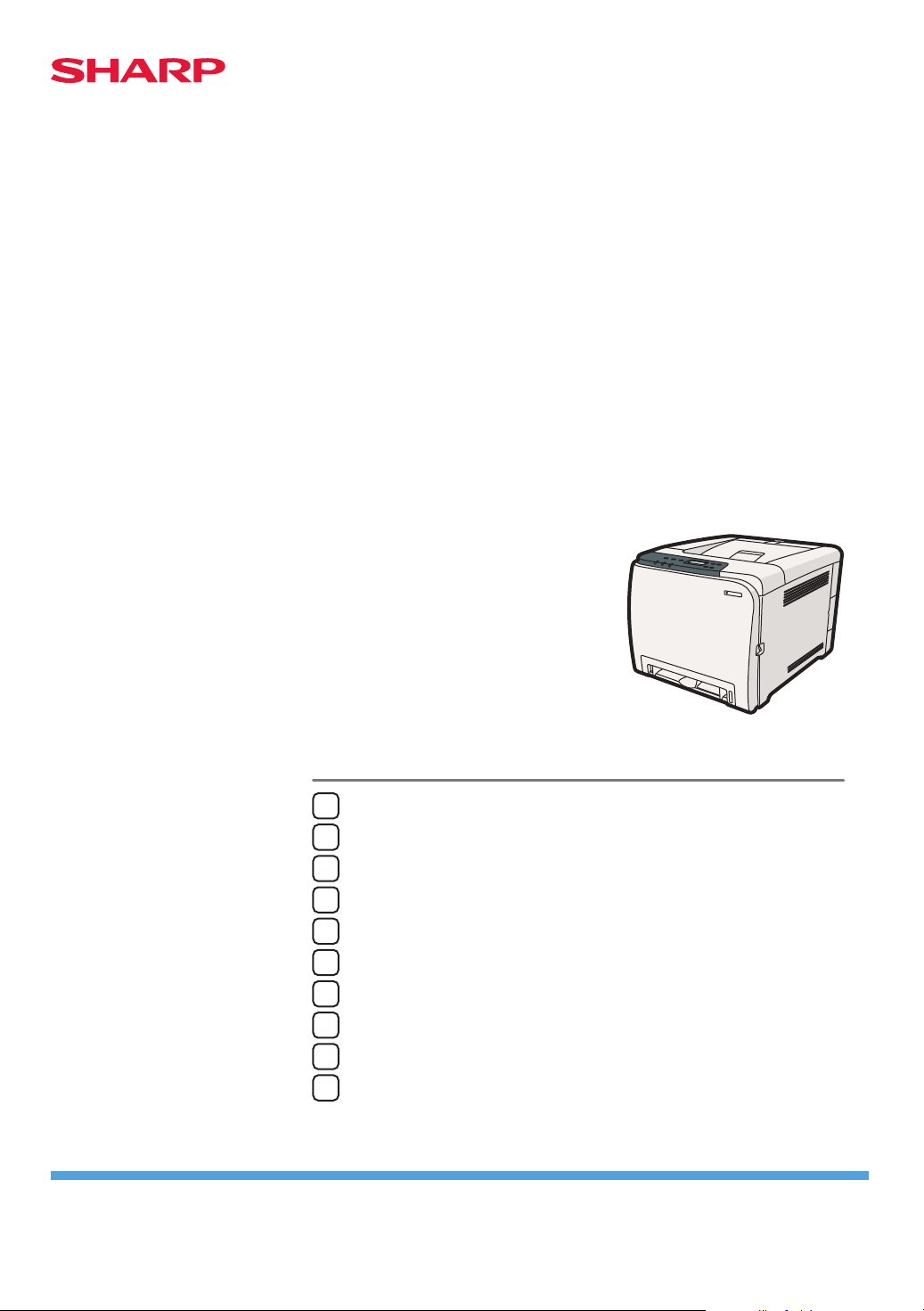
DX-C200P
Manuel utilisateur
Manuel du matériel
Présentation de l'imprimante
1
Installation de l'imprimante et paramétrage des options
2
Connexion de l'imprimante
3
Configuration
4
Papier et autres supports
5
Remplacement des consommables
6
Entretien de l'imprimante
7
Dépannage
8
Résolution d'un incident papier
9
Annexe
10
Veuillez lire attentivement ce manuel avant d'utiliser l'appareil et conservez-le à portée de main pour référence ultérieure. Pour une utilisation
correcte et en toute sécurité, veillez à bien lire les "Consignes de sécurité" avant d'utiliser l'appareil.
Page 2
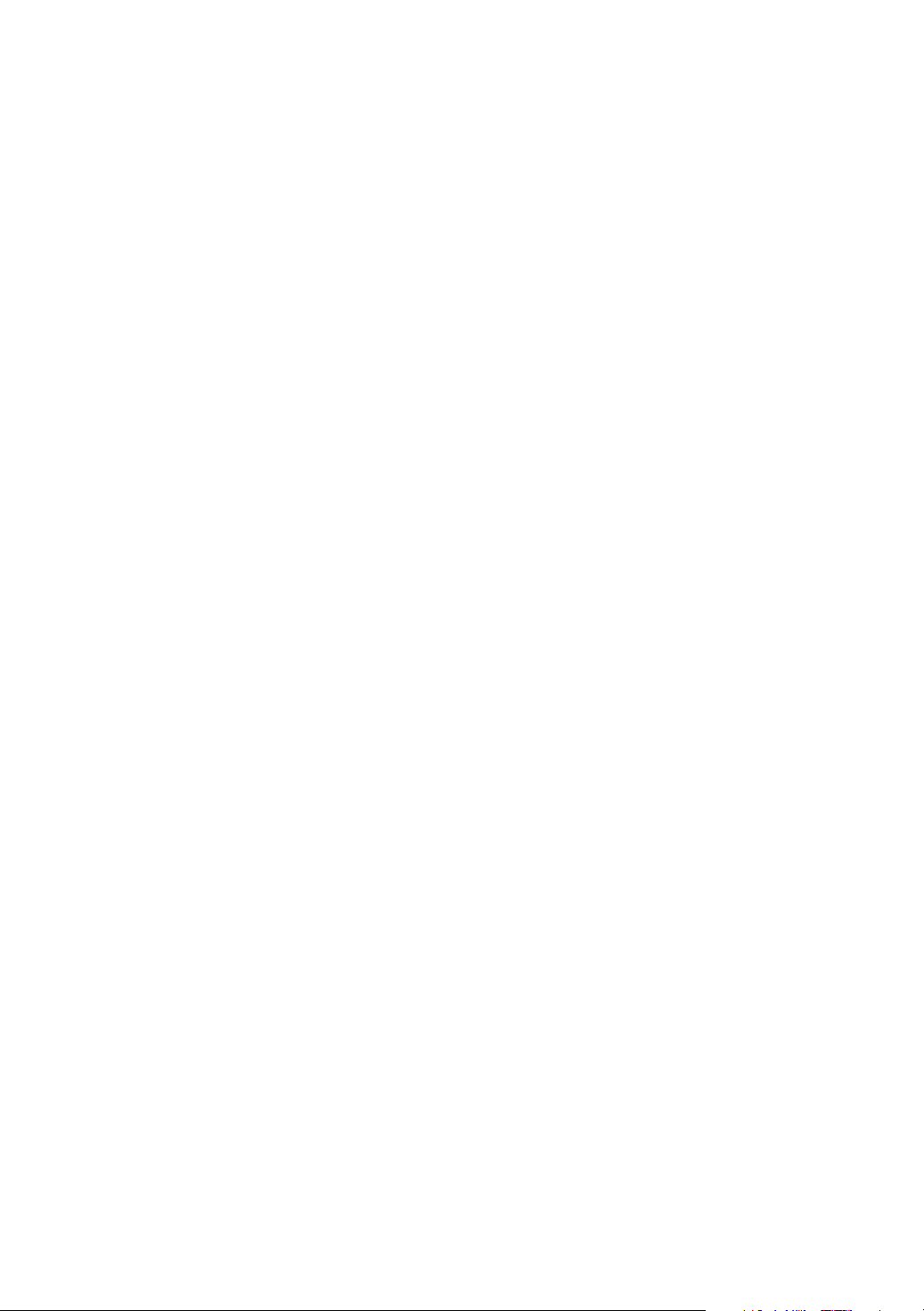
Introduction
Ce manuel contient des instructions et des remarques détaillées portant sur le fonctionnement et l’utilisation de
cet appareil. Pour votre sécurité et dans votre intérêt, veuillez lire attentivement ce manuel avant d’utiliser cet
appareil. Rangez ce manuel soigneusement afin de pouvoir vous y reporter facilement.
Ne copiez et n'imprimez pas de document dont la reproduction est interdite par la loi.
De manière générale, la copie ou l’impression des documents ci-après sont interdites par la loi :
billets de banque, timbres fiscaux, obligations, certificats d’actions, traites de banque, chèques, passeports,
permis de conduire.
La liste ci-dessus n’est dressée qu’à titre indicatif et ne prétend aucunement à l’exhaustivité. Nous déclinons toute
responsabilité quant à son exhaustivité ou son exactitude. Si vous avez des doutes au sujet de la légalité de la
copie ou de l’impression de certains documents, consultez votre conseiller juridique.
Important
Le contenu de ce manuel peut faire l’objet de modifications sans préavis.
La société ne saurait voir sa responsabilité engagée au titre d’un préjudice de quelque nature que ce soit
résultant de la manipulation ou de l’utilisation de cet appareil.
Dans le souci d’obtenir une qualité d’impression optimale, le fabricant vous recommande d’utiliser le toner
d'origine.
Le fabricant ne saurait voir sa responsabilité engagée au titre d’un éventuel préjudice ou d’éventuels frais
résultant de l’utilisation, avec vos produits bureautiques, de pièces autres que ses propres pièces d’origine.
Il est possible que certaines illustrations de ce manuel ne correspondent pas tout à fait à l’appareil.
Page 3
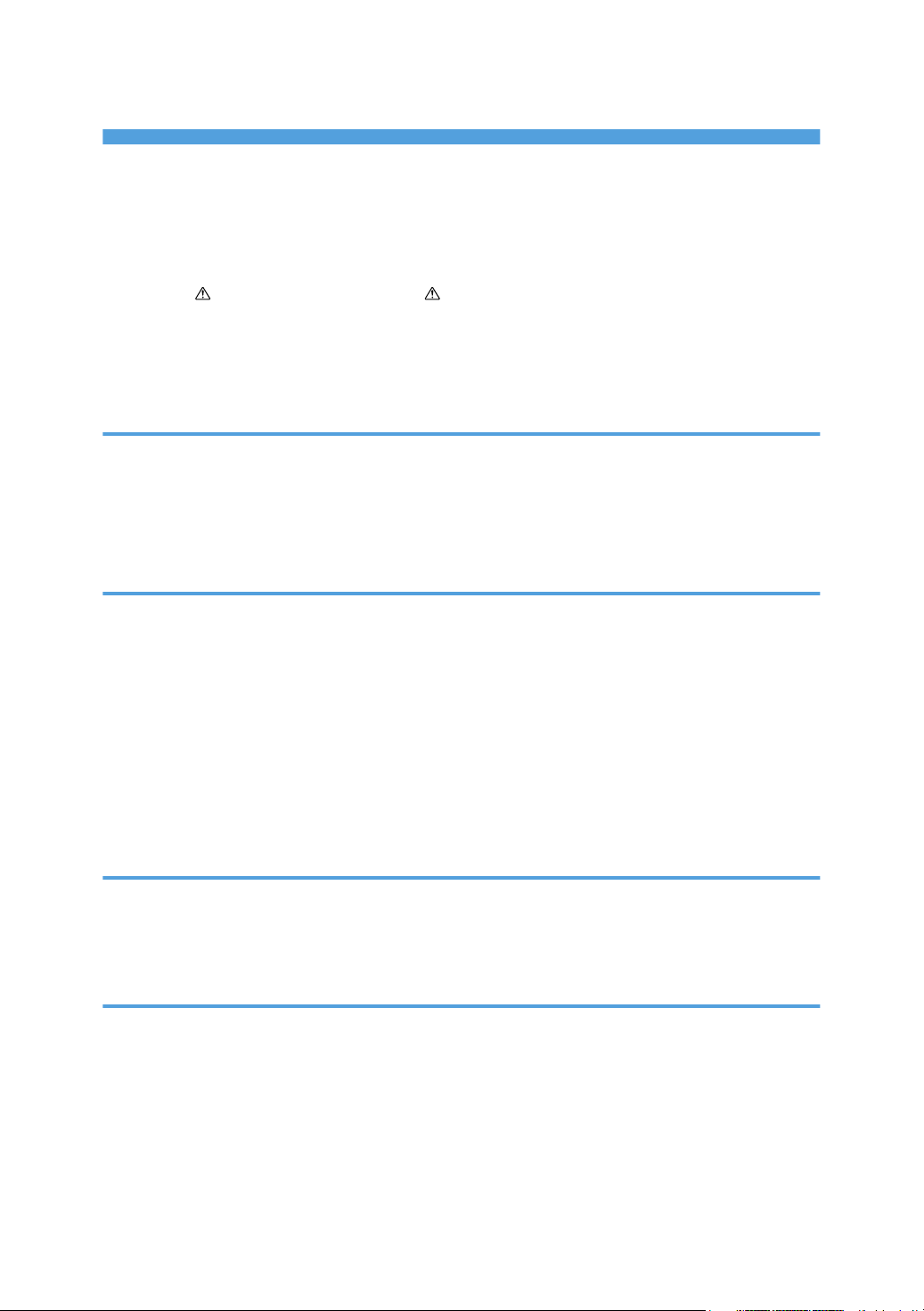
TABLE DES MATIÈRES
Comment lire ce manuel.....................................................................................................................................4
Symboles.........................................................................................................................................................4
Remarques......................................................................................................................................................4
Informations spécifiques aux modèles..............................................................................................................5
Positions des étiquettes AVERTISSEMENT et ATTENTION.....................................................................6
Symboles d'interrupteur d'alimentation........................................................................................................8
Manuels pour cette imprimante.........................................................................................................................9
Liste des options................................................................................................................................................10
1. Présentation de l'imprimante
Extérieur : vue avant.........................................................................................................................................11
Extérieur : Vue arrière......................................................................................................................................13
Intérieur.............................................................................................................................................................14
Panneau de commande...................................................................................................................................16
2. Installation de l'imprimante et paramétrage des options
Installation de l'imprimante..............................................................................................................................17
Où placer l'imprimante................................................................................................................................17
Déballage.....................................................................................................................................................21
Mise sous tension.........................................................................................................................................27
Sélection de la langue d'affichage.............................................................................................................30
Test d'impression..........................................................................................................................................30
Installation des options....................................................................................................................................32
Installation de l'unité d'alimentation papier ..............................................................................................32
3. Connexion de l'imprimante
Connexion réseau............................................................................................................................................35
Comprendre les lampes LED.......................................................................................................................36
Connexion USB................................................................................................................................................38
4. Configuration
Configuration Ethernet.....................................................................................................................................41
Spécification d'une adresse IP pour le IPv4 (Pas de DHCP)....................................................................43
Réception automatique d'une adresse IP pour le IPv4 (DHCP)...............................................................44
Attribution d'une adresse IP pour le IPv6 (Pas de DHCP).........................................................................46
Réception automatique d'une adresse IP pour le IPv6 (DHCP)...............................................................48
Définition de la vitesse Ethernet..................................................................................................................49
1
Page 4
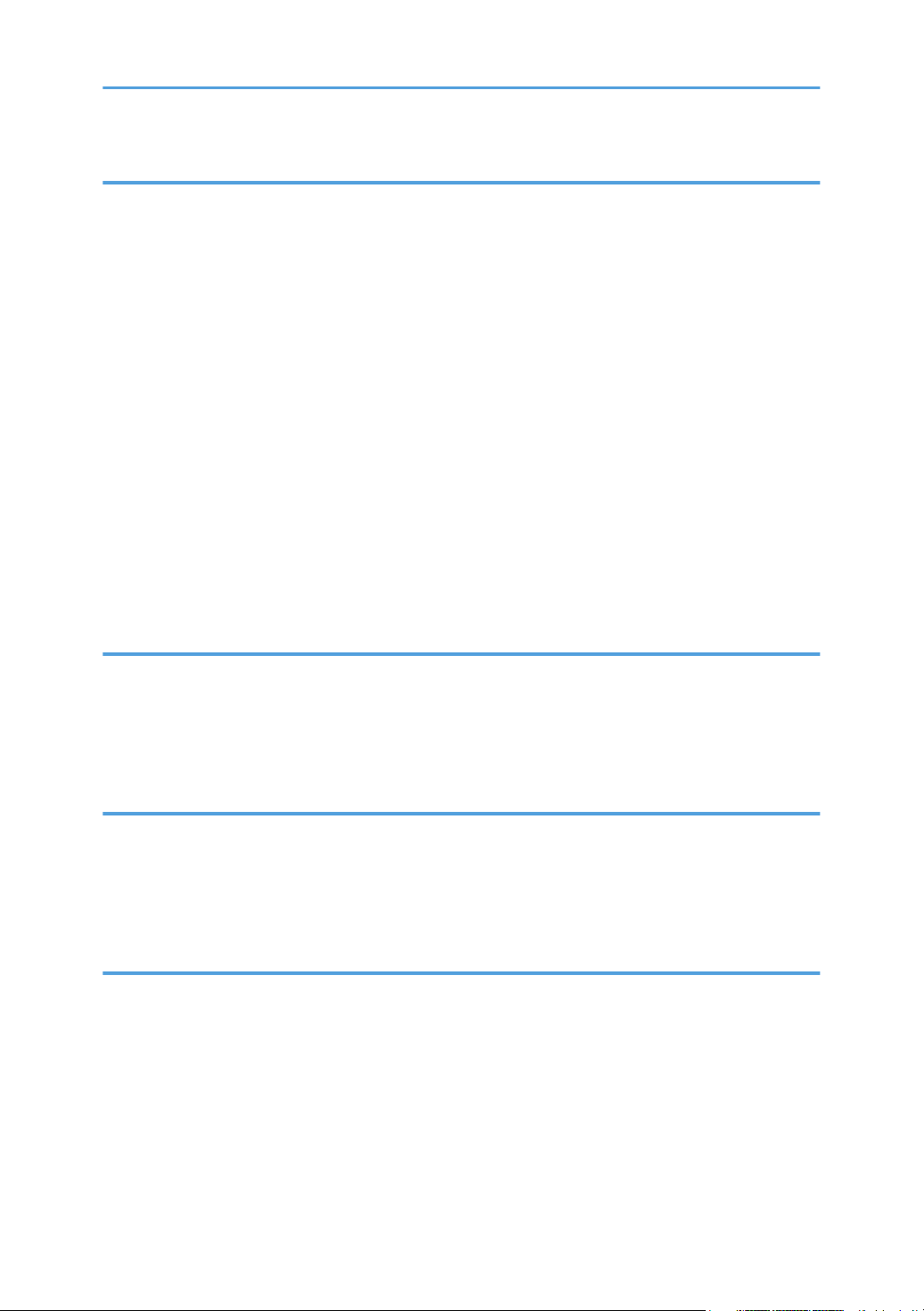
5. Papier et autres supports
Papier et autres supports pris en charge par cette imprimante....................................................................53
Recommandations relatives au papier...........................................................................................................57
Chargement de papier................................................................................................................................57
Stockage du papier.....................................................................................................................................57
Types de papier et autres supports.............................................................................................................58
Caractéristiques des types de papier.........................................................................................................58
Papier non pris en charge par cette imprimante.......................................................................................65
Précautions pour le stockage du papier....................................................................................................66
Zone imprimable..........................................................................................................................................66
Chargement du papier....................................................................................................................................69
Chargement du papier dans le magasin 1................................................................................................69
Chargement de papier dans le Bypass......................................................................................................83
Chargement du papier dans le magasin 2................................................................................................89
Chargeur d'enveloppes...............................................................................................................................92
6. Remplacement des consommables
Remplacer la cartouche d'impression.............................................................................................................99
Remplacement de la cartouche de toner usagé.........................................................................................105
Remplacement de l'unité de transfert intermédiaire....................................................................................111
Remplacement de l'unité de fusion et du rouleau de transfert...................................................................112
7. Entretien de l'imprimante
Précautions à prendre lors du nettoyage.....................................................................................................113
Nettoyage du capteur de densité de toner.................................................................................................115
Nettoyage du patin de friction et du rouleau d'alimentation papier.........................................................117
Nettoyage du rouleau d'alignement et du magasin papier.......................................................................120
8. Dépannage
Messages d'erreur et d'état sur le panneau de commande.......................................................................125
Voyant du panneau.......................................................................................................................................130
L'imprimante n'imprime pas...........................................................................................................................131
Lorsque l'imprimante est directement connectée à un ordinateur via un câble USB...........................132
Autres problèmes d'impression.....................................................................................................................135
Dépannage supplémentaire.........................................................................................................................147
2
Page 5
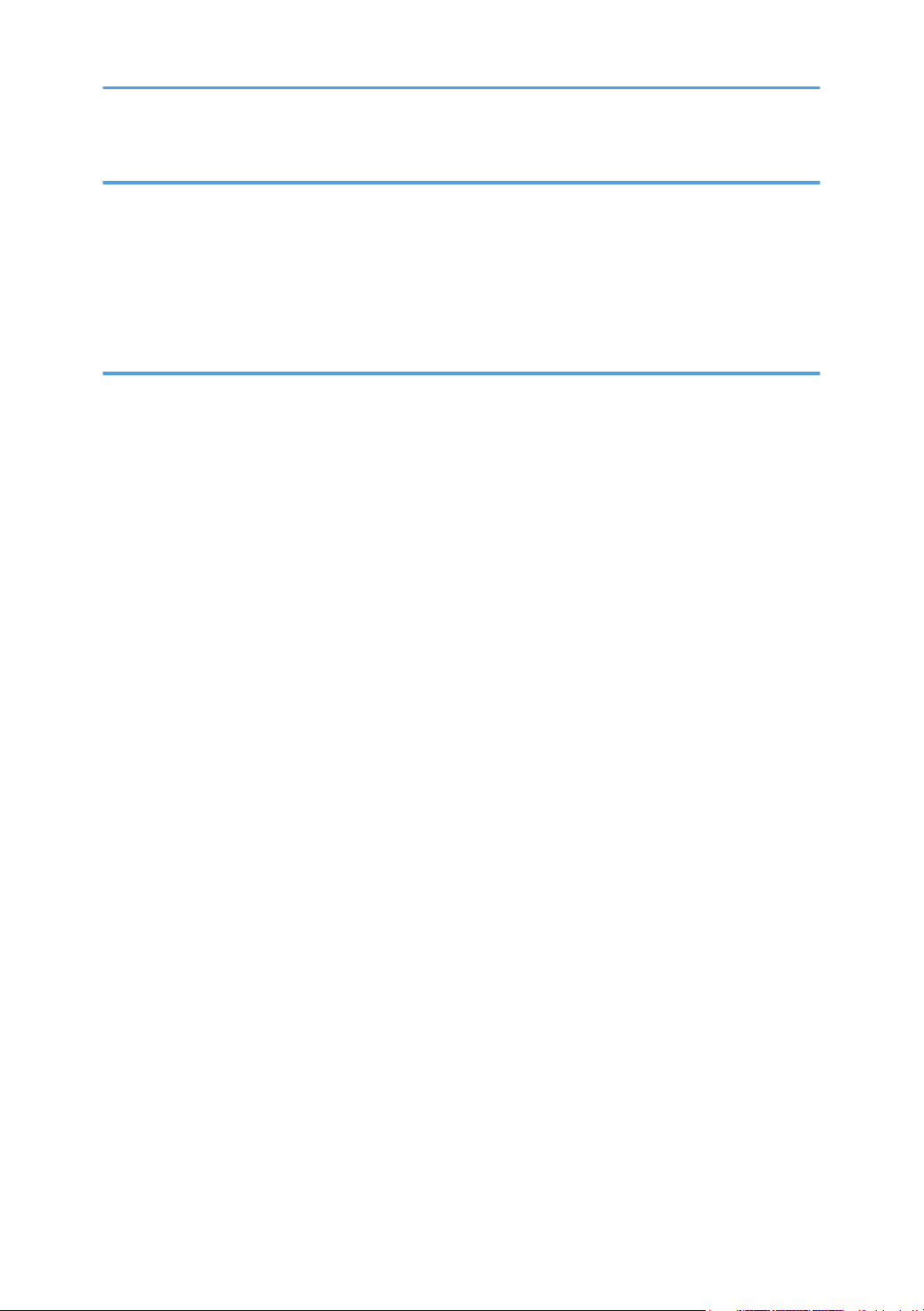
9. Résolution d'un incident papier
En cas d'incident papier................................................................................................................................149
Lorsque "Incident interne" apparaît..........................................................................................................150
Lorsque "Inc. : Mag.Pap.", "Inc. :Mag.1", ou "Inc. :Mag.2" apparaît..................................................153
Lorsque "Incid. : Uté R/V" apparaît.........................................................................................................154
Lorsque "Incid. : Mag.std" apparaît.........................................................................................................155
10. Annexe
Lorsque l'imprimante ne va pas être utilisée pendant une longue période...............................................157
Préparer l'imprimante pour une longue période d'inactivité..................................................................157
Utiliser à nouveau l'imprimante après une longue période d'inactivité................................................159
Déplacement et transport de l'imprimante...................................................................................................160
Déplacement de l'imprimante...................................................................................................................161
Consommables..............................................................................................................................................162
Cartouche d'impression............................................................................................................................162
Cartouche de toner usagé........................................................................................................................163
Caractéristiques techniques..........................................................................................................................164
Unité principale.........................................................................................................................................164
Options.......................................................................................................................................................167
Marques commerciales.................................................................................................................................168
INDEX...........................................................................................................................................................171
3
Page 6
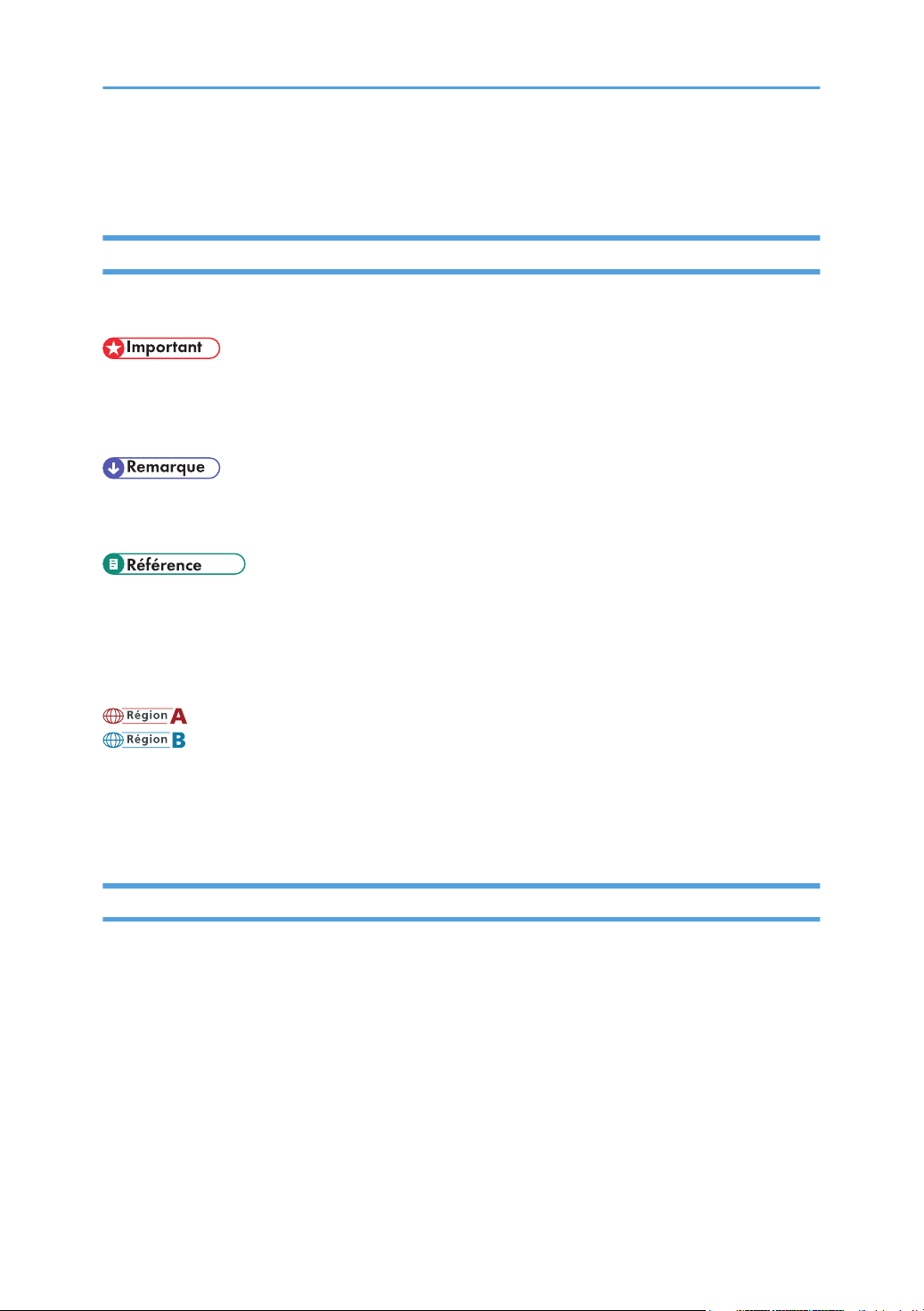
Comment lire ce manuel
Symboles
Ce manuel utilise les symboles suivants :
Attire votre attention sur les points essentiels pour un maniement approprié de l'appareil, et explique les
raisons éventuelles des incidents papier, des dégâts infligés aux pièces originales ou de la perte de
données. Assurez-vous de lire ces explications.
Fournit des explications supplémentaires sur les fonctions de l'appareil, et des instructions sur la
résolution d'erreurs d'utilisateur.
Ce symbole est situé en fin de section. Il indique où vous pouvez trouver d'autres informations
importantes.
[ ]
Indique le nom des touches apparaissant sur l'écran ou le panneau de commande de l'appareil.
(principalement l'Europe et l'Asie)
(principalement l'Amérique du Nord)
Les différences de fonctions entre le modèle de la région A et celui de la région B sont indiquées par
deux symboles. Lisez les informations indiquées par le symbole correspondant à la région du modèle
utilisé. Pour plus d'informations sur le symbole correspondant au modèle utilisé, reportez-vous à P.5
"Informations spécifiques aux modèles".
Remarques
Le contenu de ce manuel peut être sujet à des modifications sans avertissement préalable.
Certaines illustrations de ce manuel peuvent être légèrement différentes de l'appareil.
4
Page 7
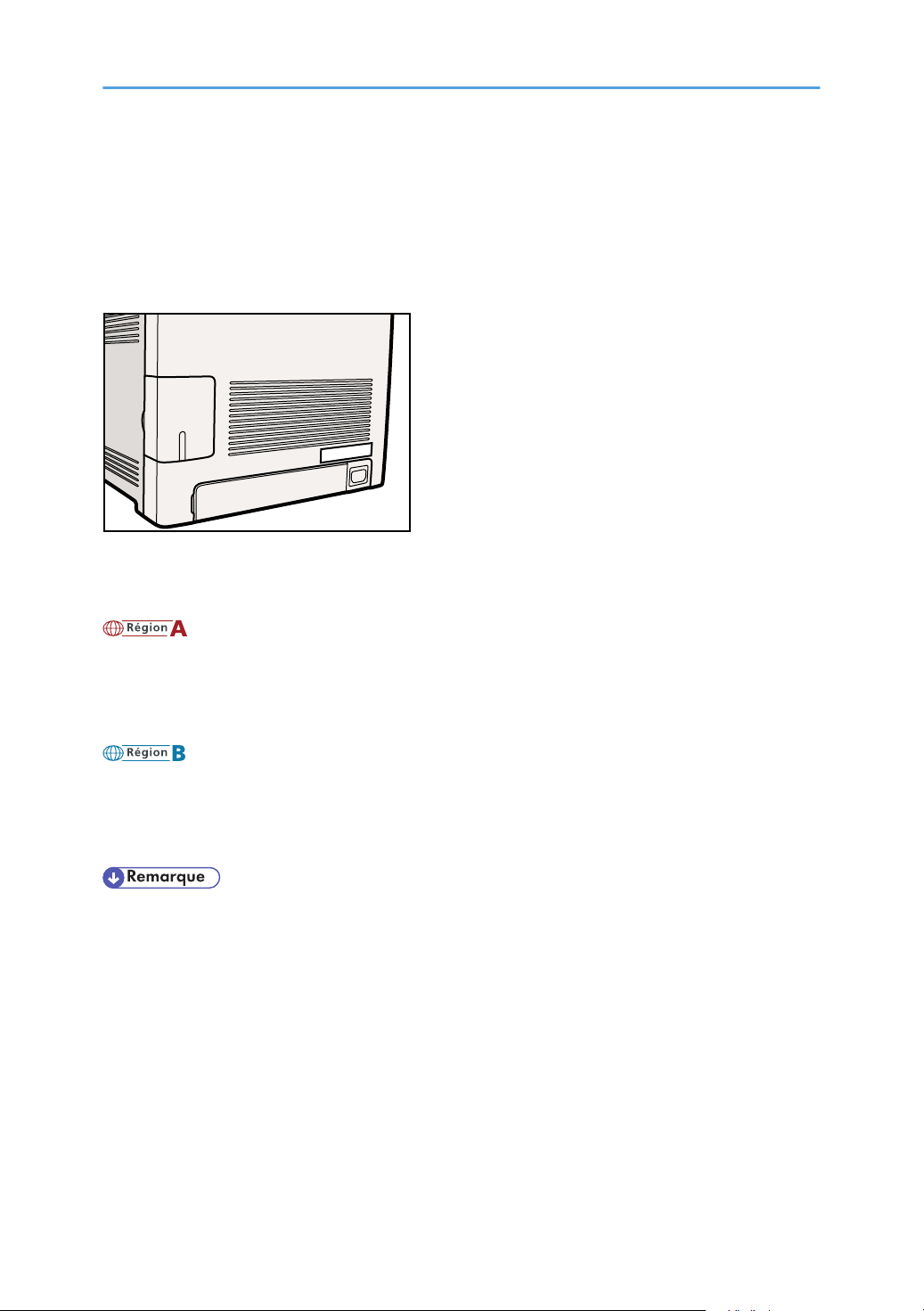
Informations spécifiques aux modèles
CER068
Cette section décrit les modalités d'identification de la région dont dépend votre appareil.
L'appareil comporte sur sa partie arrière une étiquette située à l'emplacement indiqué ci-dessous. Cette
étiquette contient des informations qui indiquent l'appartenance géographique de l'appareil. Lisez-la.
Les informations suivantes sont spécifiques à la zone géographique. Lisez les informations figurant sous
le symbole qui correspond à la zone géographique de l'appareil.
(principalement l'Europe et l'Asie)
Si l'étiquette contient les informations suivantes, votre appareil est un modèle de la région A :
• CODE XXXX -22, -27
• 220-240V
(principalement l'Amérique du Nord)
Si l'étiquette contient les informations suivantes, votre appareil est un modèle de la région B :
• CODE XXXX -17
• 120 V
• Les dimensions sont fournies dans ce manuel en deux unités de mesure : en mètre et en inch. Si
l'appareil est un modèle de la région A, reportez-vous aux mètres. Si l'appareil est un modèle de la
région B, reportez-vous aux inches.
5
Page 8
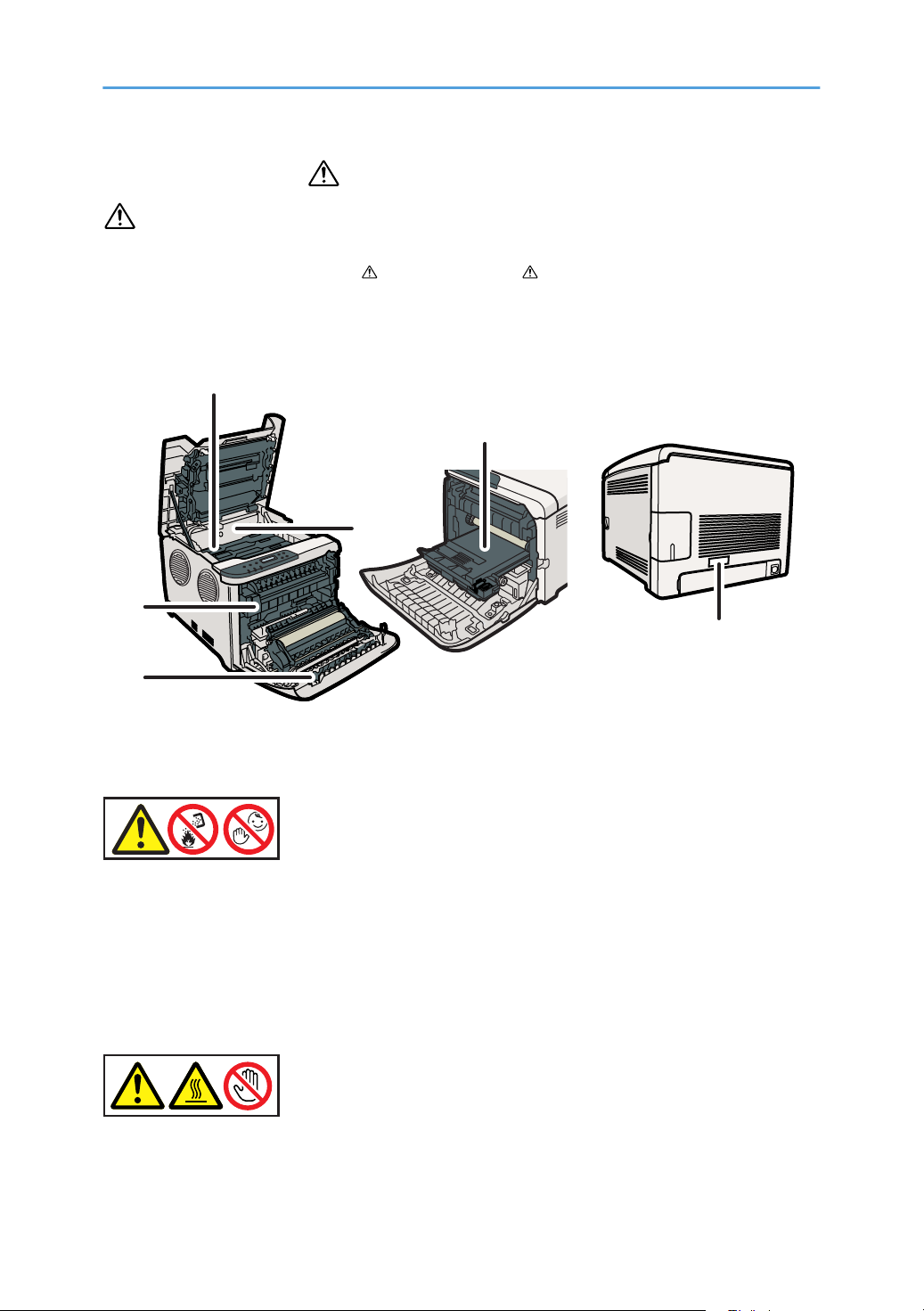
Positions des étiquettes AVERTISSEMENT et
CER069
6
1
5
2
4
3
ATTENTION
Cet appareil comporte des étiquettes
illustrés ci-dessous. Pour votre sécurité, suivez les instructions et manipulez l'appareil de la manière
indiquée.
1
AVERTISSEMENT et ATTENTION situées aux emplacements
Ne brûlez pas le toner usagé ou les cartouches de toner. La poussière de toner peut prendre feu
lorsqu'elle est exposée à une flamme nue. La mise au rebut du toner doit être fait auprès d'un distributeur
agréé ou dans un site spécialisé de collecte de déchets.
Stockez le toner (neuf ou usagé), les récipients de toner et les consommables qui ont été en contact avec
le toner hors de portée des enfants.
2
Veillez à ne pas toucher les pièces portant une étiquette grise.
Ces parties peuvent être très chaudes.
6
Page 9
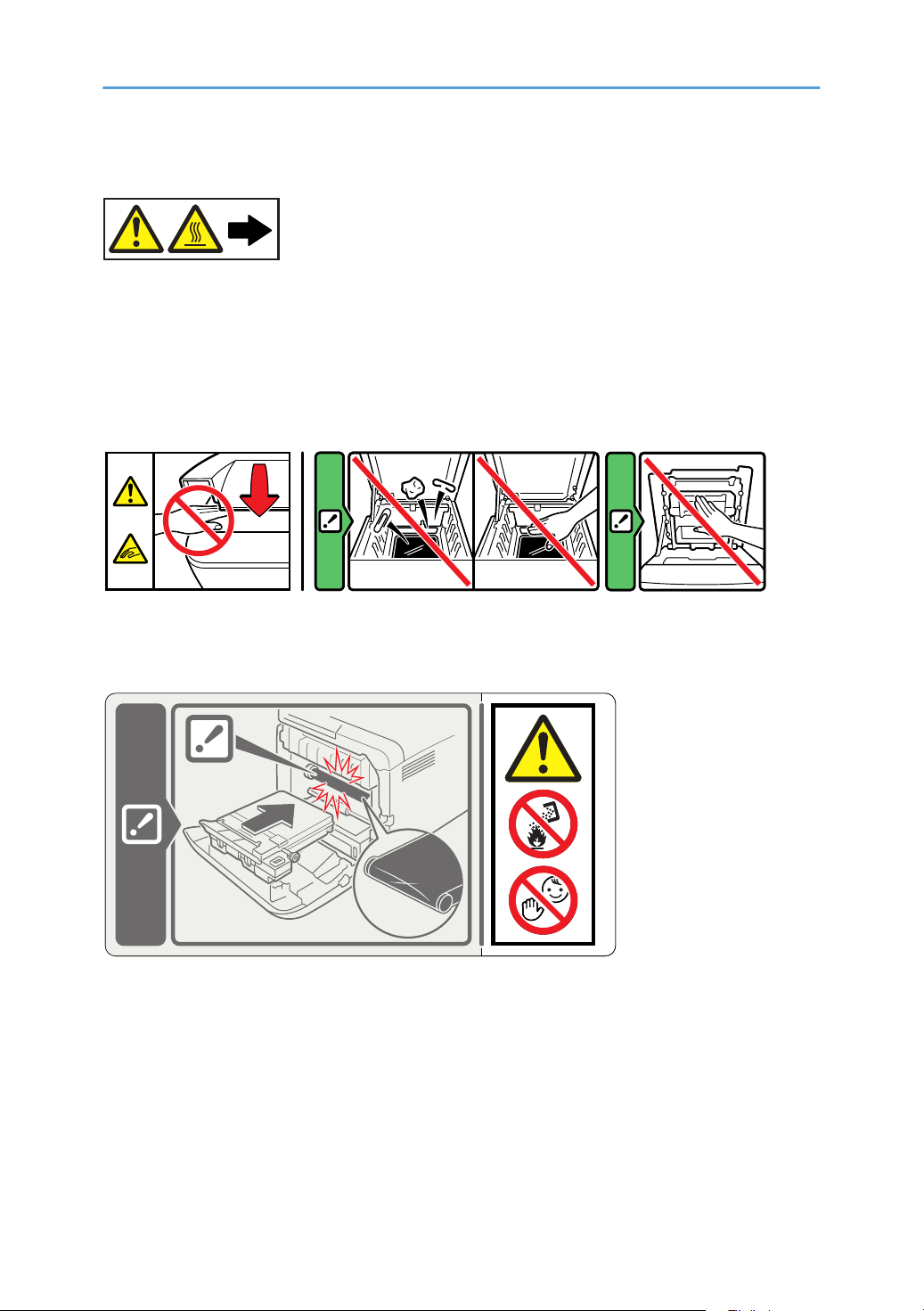
3
Ne brûlez pas le toner dispersé ou usagé. La poussière de toner peut prendre feu lorsqu'elle est
exposée à une flamme nue. La mise au rebut du toner doit être fait auprès d'un distributeur agréé ou
dans un site spécialisé de collecte de déchets.
Stockez le toner (neuf ou usagé), les récipients de toner et les consommables qui ont été en contact avec
le toner hors de portée des enfants.
4
Faites attention à ne pas coincer vos doigts quand vous ouvrez ou fermez le capot supérieur.
5
Ne brûlez pas le toner dispersé ou usagé. La poussière de toner peut prendre feu lorsqu'elle est
exposée à une flamme nue.
La mise au rebut du toner doit être fait auprès d'un distributeur agréé ou dans un site spécialisé de
collecte de déchets.
Éliminez les cartouches de toner usagé auprès d'un revendeur ou d'un site de collecte agréé.
Stockez le toner (neuf ou usagé), les récipients de toner et les consommables qui ont été en contact avec
le toner hors de portée des enfants.
6
7
Page 10
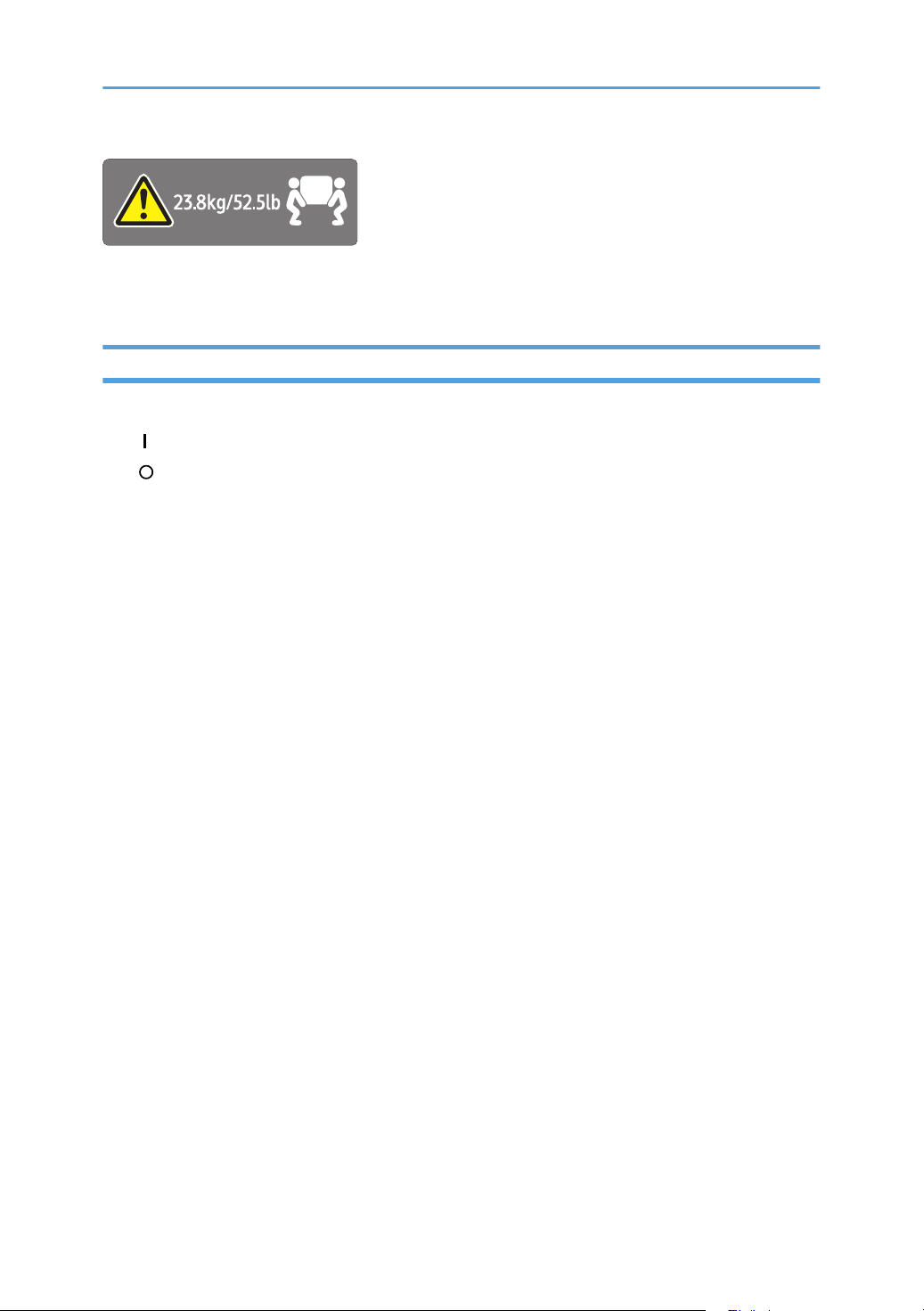
L'imprimante pèse environ 23,8 kg (52,5 lb.). Lorsque vous déplacez l'imprimante, utilisez ses poignées
latérales, et soulevez-les lentement en même temps.
Symboles d'interrupteur d'alimentation
Voici la signification des symboles relatifs aux interrupteurs sur cet appareil :
• : SOUS TENSION
• : HORS TENSION
8
Page 11
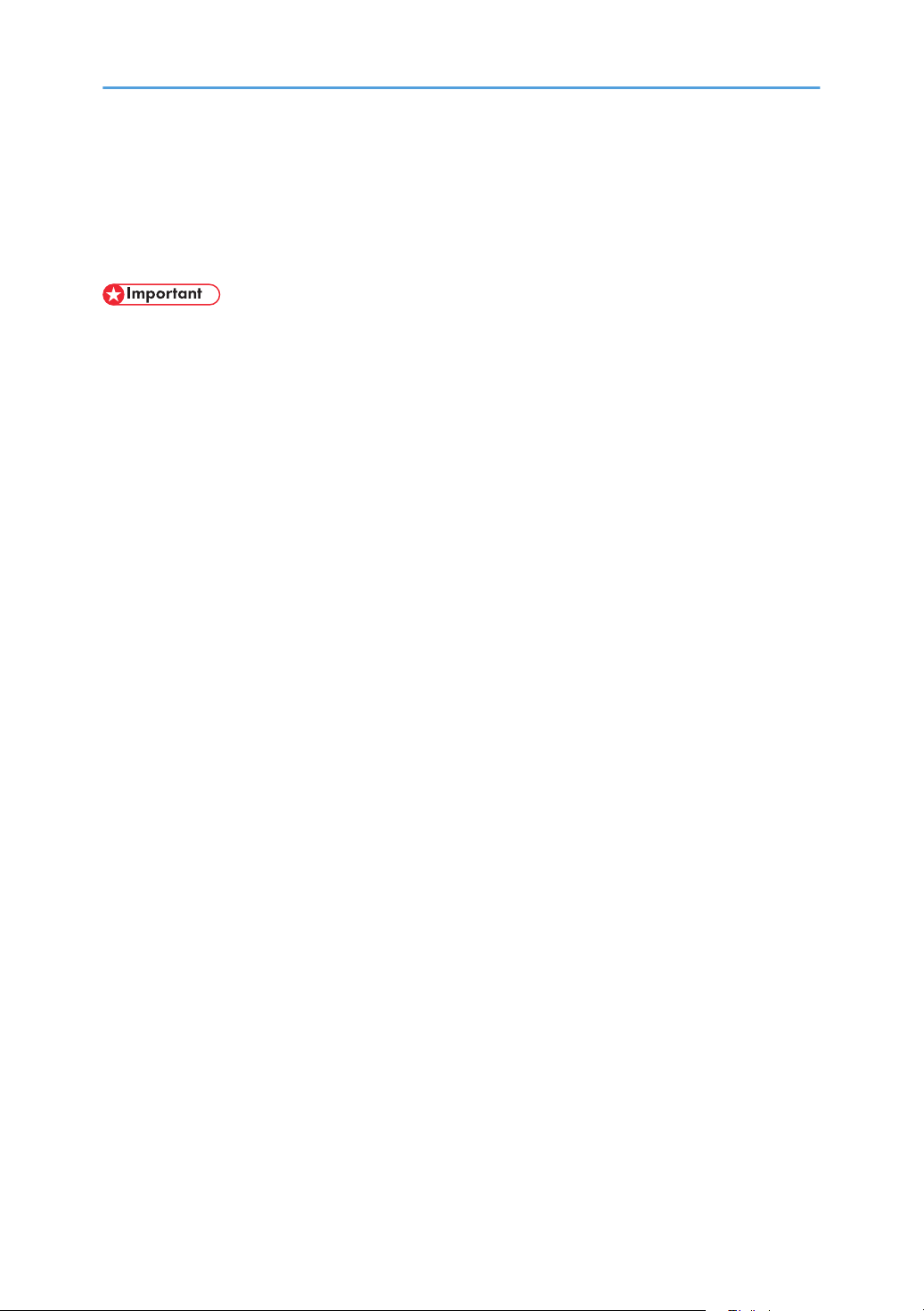
Manuels pour cette imprimante
Veuillez lire ce manuel attentivement avant d'utiliser l'imprimante.
Reportez-vous aux manuels qui décrivent ce que vous souhaitez effectuer avec l'appareil.
• Les supports diffèrent selon les manuels.
• Les versions papier et électronique d'un manuel ont un contenu identique.
• Pour pouvoir visualiser les manuels sous la forme de fichiers PDF, Adobe Acrobat Reader/Adobe
Reader doit être installé.
Consignes de sécurité
Contient les informations nécessaires pour une utilisation en toute sécurité de cet appareil.
Pour éviter toute blessure ou dommage à l'appareil, veillez à bien lire ce manuel.
Guide d'installation rapide
Contient les procédures à suivre pour retirer l'imprimante de sa boîte et la connecter à un
ordinateur.
Manuel du matériel (le présent manuel)
Contient des informations sur le papier, les noms et les fonctions de pièces de cette imprimante, des
procédures comme l'installation d'options, le remplacement de consommables, les opérations liées
aux message d'erreur et la résolution des incidents.
Manuel d'installation du pilote
Contient les procédures d'installation du pilote d’impression PCL. Ce manuel est inclus sur le CDROM des pilotes.
Guide d'installation du pilote PostScript 3
Contient les procédures d'installation du pilote d’impression PostScript 3. Ce manuel est inclus sur
le CD-ROM des pilotes.
Manuel du logiciel
Contient des informations relatives à l'utilisation de l'appareil, son logiciel et ses fonctions de
sécurité.
9
Page 12
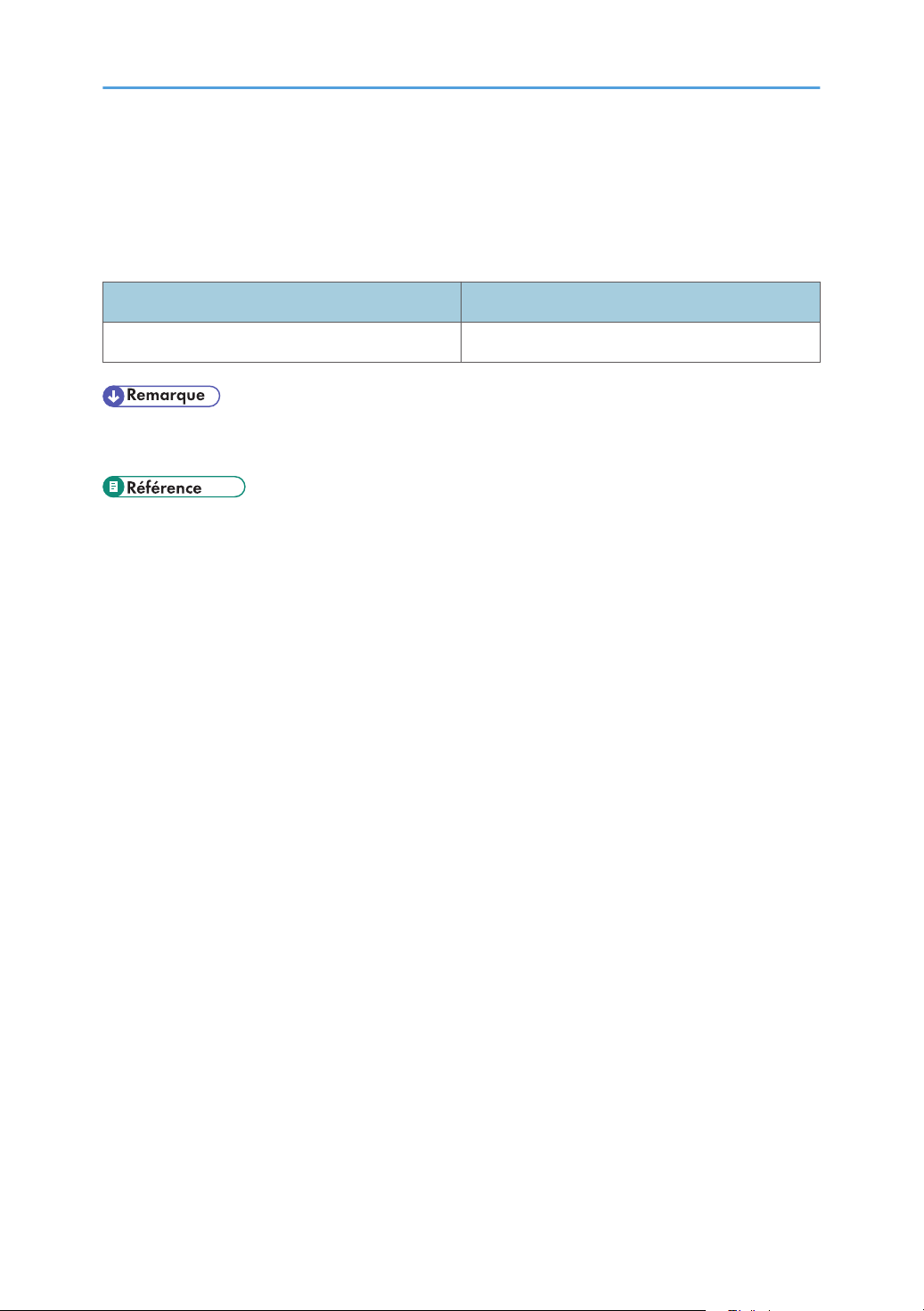
Liste des options
Cette section fournit une liste des options de cette imprimante, ainsi que la façon dont elles sont
désignées dans le présent manuel.
Liste d'options Désignée comme suit
Paper Feed Unit unité d'alimentation papier
• Pour plus de renseignements sur les caractéristiques de cette option, reportez-vous à
« Caractéristiques techniques ».
• P.164 "Caractéristiques techniques"
10
Page 13
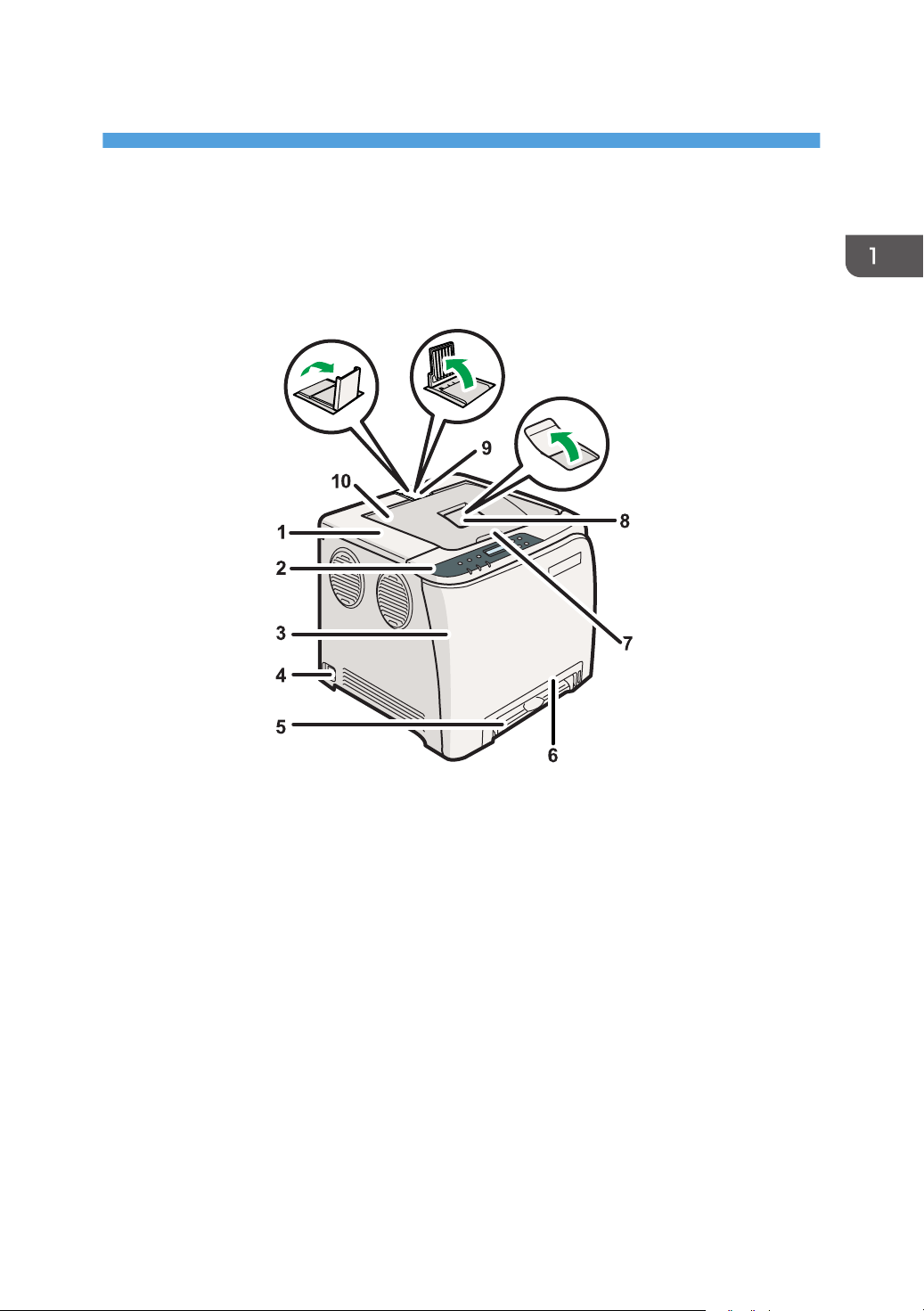
1. Présentation de l'imprimante
CER020
Cette section présente les noms et fonctions des composants de l'imprimante.
Extérieur : vue avant
1. Capot supérieur
Ouvrez ce capot pour remplacer la cartouche d'impression.
2. Panneau de commande
Comprend les touches permettant d'utiliser l'imprimante, ainsi que les voyants qui en affichent l'état.
3. Capot avant
Ouvrez ce capot pour remplacer la cartouche de toner usagé ou pour retirer du papier coincé.
Pour ouvrir ce capot, tirez le levier sur la droite de l'imprimante.
4. Interrupteur d'alimentation
Utilisez cet interrupteur pour allumer et éteindre l'imprimante.
5. Bypass
Chargez le papier, feuille par feuille.
6. Magasin 1
Il est possible de charger jusqu'à 250 feuilles de papier ordinaire.
7. Levier d'ouverture du capot supérieur
11
Page 14
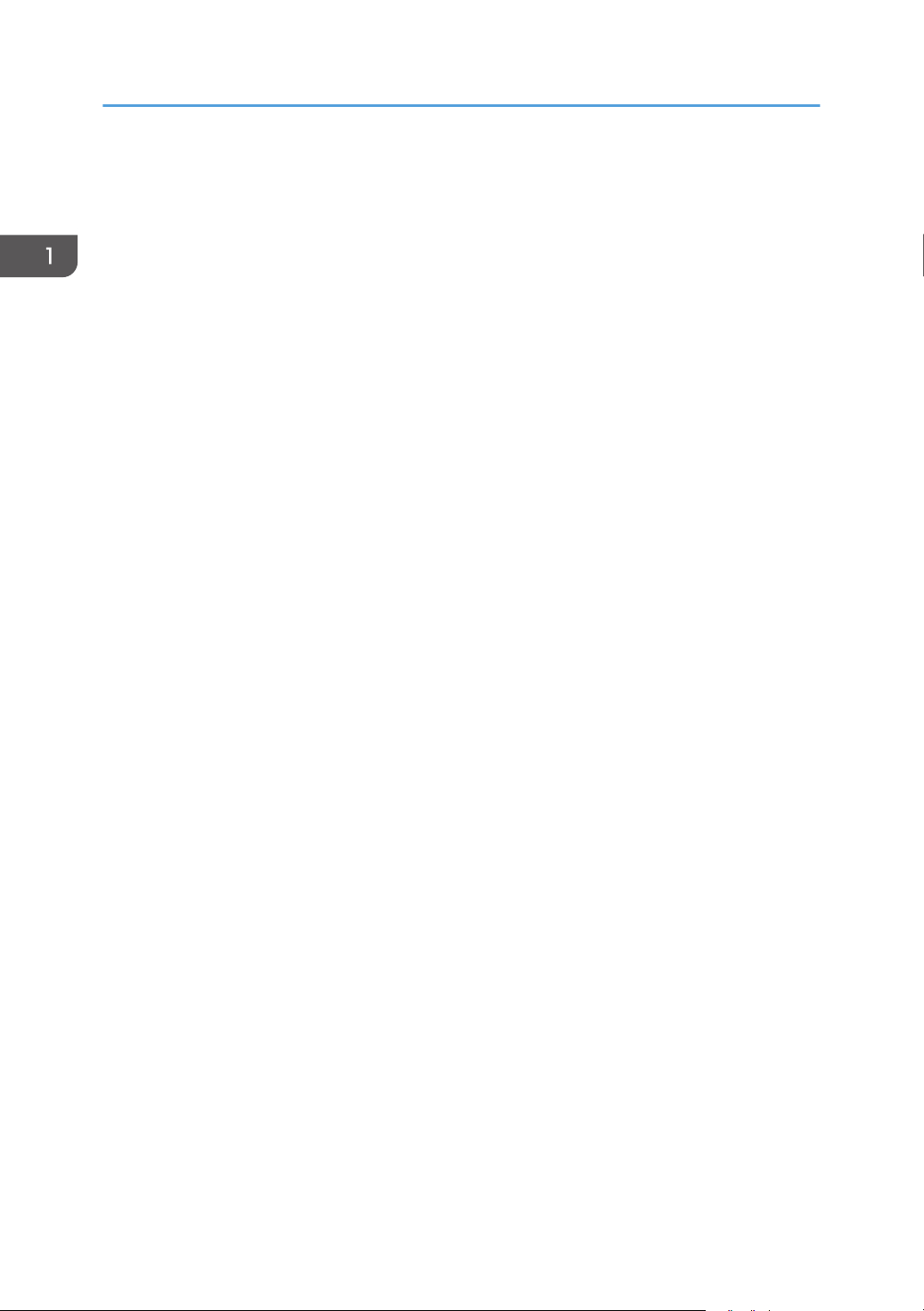
1. Présentation de l'imprimante
8. Extension du réceptacle standard
Utilisez ceci pour prendre en charge les feuilles qui deviennent courbées après leur impression.
Retournez l'extension en poussant vers le bas l'extrémité dirigée vers l'arrière de l'appareil.
9. Guides de butée
Utilisez-les afin d'éviter que les feuilles de papier Legal, A4 ou Letter ne tombent derrière l'appareil.
Pour les feuilles de papier Legal, veuillez utiliser le guide arrière.
Pour les feuilles de papier A4, relevez le guide avant.
10. Réceptacle standard
C'est à cet endroit que s'empilent les tirages, face imprimée vers le bas.
12
Page 15
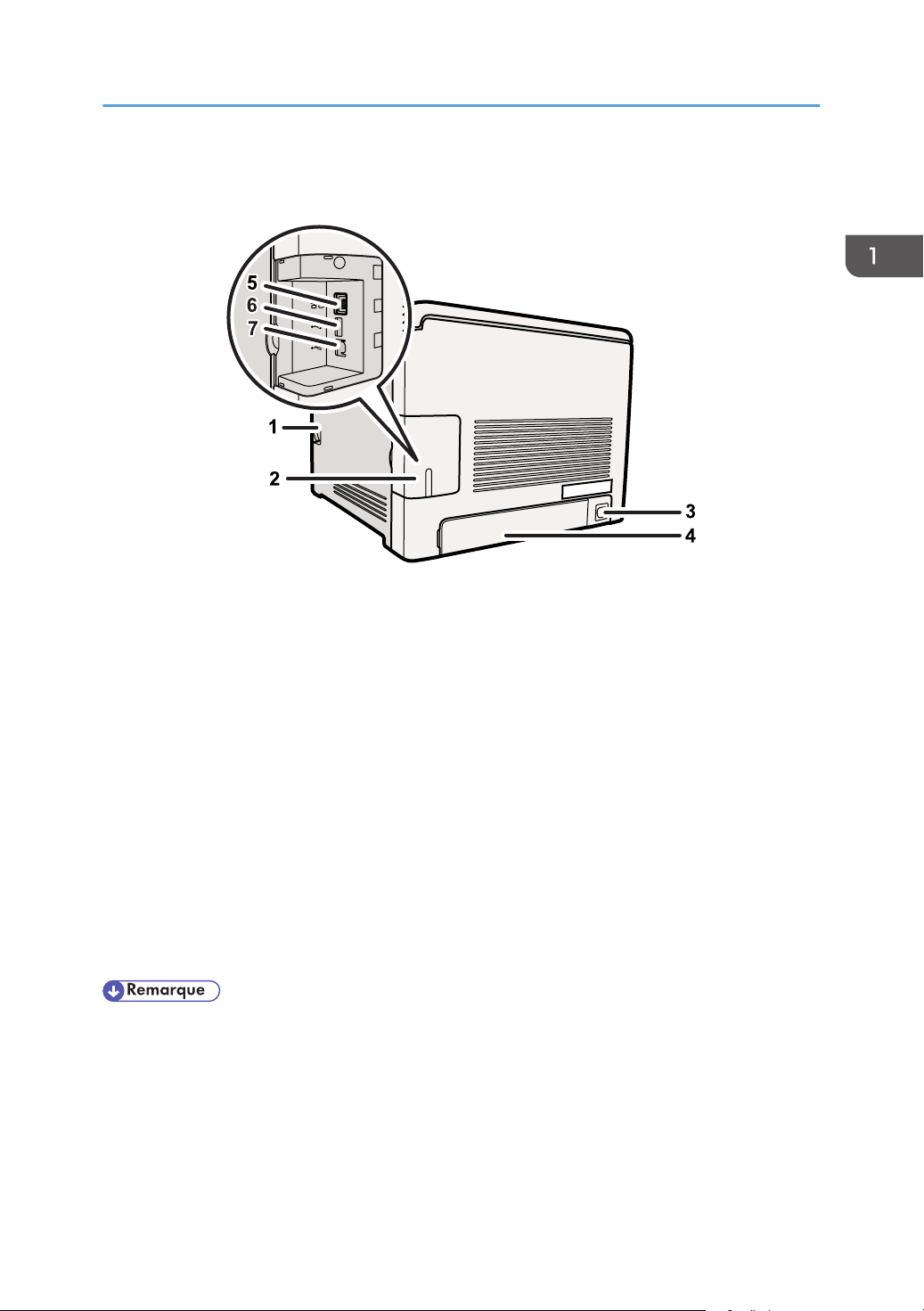
Extérieur : Vue arrière
CER021
Extérieur : Vue arrière
1. Levier d'ouverture du capot avant
2. Capot de câble
3. Prise électrique
4. Capot arrière
Retirez ce capot si vous chargez du papier de format supérieur au A4 dans le magasin de papier.
5. Port Ethernet
Utilisez un câble d'interface réseau pour relier l'imprimante au réseau.
6. Interface de l'hôte USB
Connectez l'appareil photo numérique à l'imprimante à l'aide d'un câble USB. Il vous est possible d'imprimer
les images directement à partir d'un appareil photo numérique, sans devoir connecter ce dernier à un
ordinateur.
7. Port USB
Utilisez un câble USB pour relier l'imprimante à l'ordinateur hôte.
• Assurez-vous que l'appareil photo numérique que vous connectez à l'imprimante pour PictBridge et
pour l'impression directe prend bien en charge PictBridge.
13
Page 16
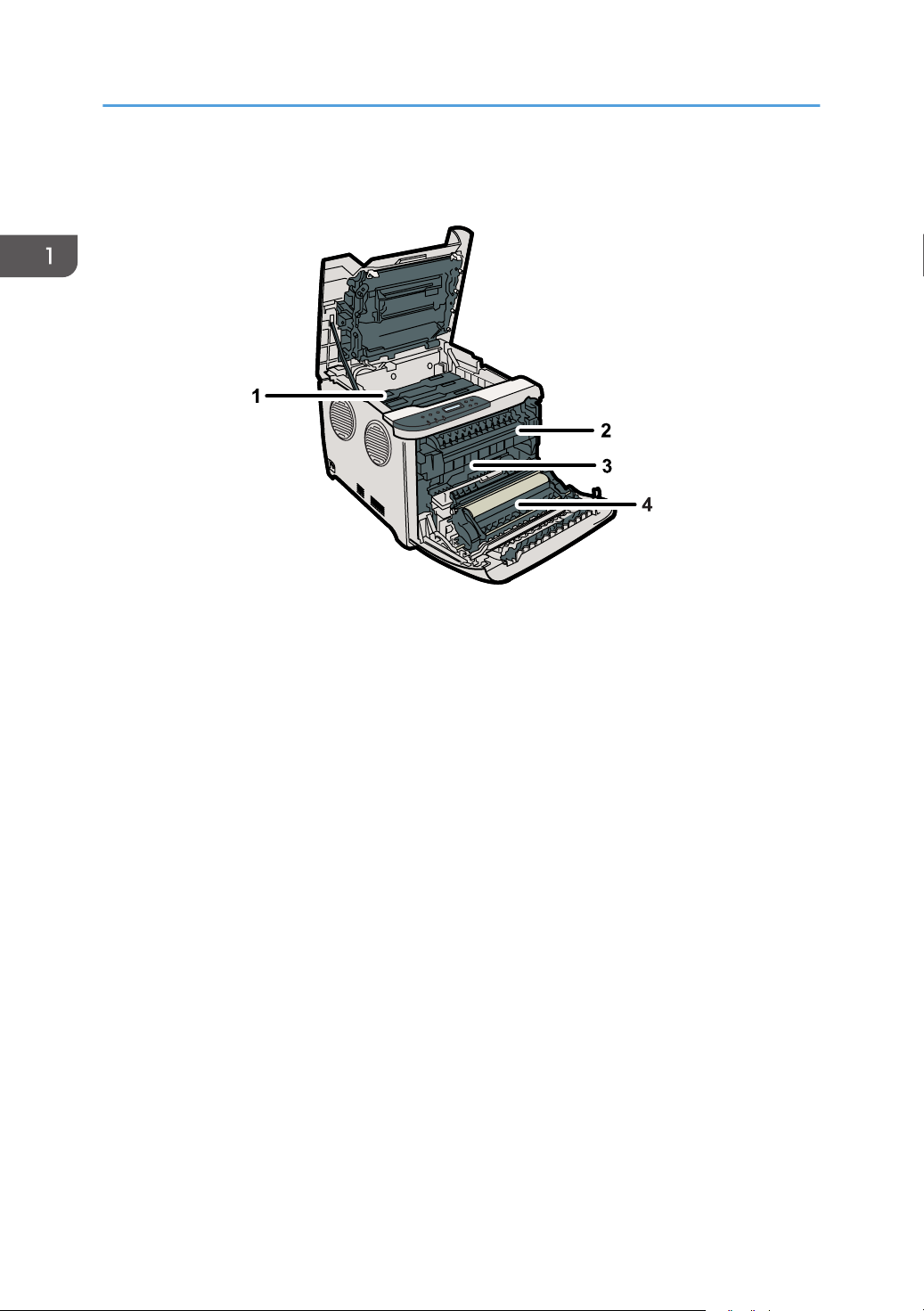
CER022
1. Présentation de l'imprimante
Intérieur
1. Cartouche d'impression
Se charge par l'arrière de l'imprimante, dans l'odre cyan (C), magenta (M), jaune (Y) et noir (K).
Si le message suivant s'affiche sur le panneau de commande, remplacez la cartouche d'impression :
"Rempl. toner :"
2. Unité de fusion
Fusionne le toner sur le papier.
Il peut être nécessaire d'utiliser cette unité pour vérifier si du papier est coincé, ou pour retirer le papier coincé.
Si le message suivant s'affiche sur le panneau de commande, veuillez contacter le SAV pour remplacer l'unité
de fusion :
"Remplacer Unité de fusion"
3. Cartouche de toner usagé
Elle recueille le toner utilisé durant l'impression.
Si le message suivant s'affiche sur le panneau de commande, veuillez remplacer la cartouche de toner usagé :
"Rplcer cartouche toner usagé"
4. Unité de transfert
Retirez-la pour changer la cartouche de toner usagé.
Si le message suivant s'affiche sur le panneau de commande, veuillez contacter le SAV pour remplacer l'unité
de fusion.
"Remplacer Roul. transfert"
14
Page 17
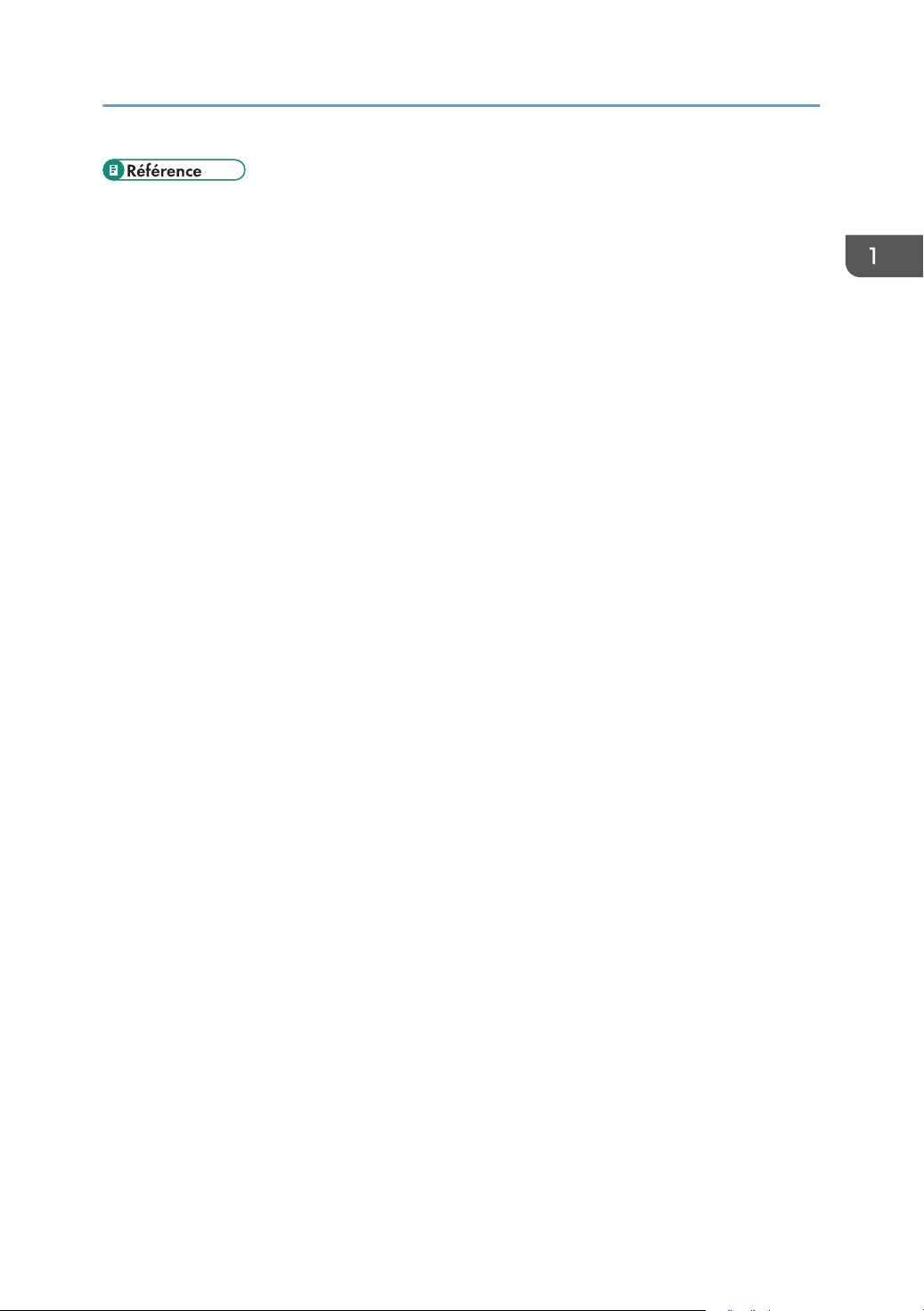
Intérieur
• Pour plus de renseignements sur les messages qui apparaissent à l'écran, vous invitant à remplacer
les unités, veuillez consulter P.125 "Messages d'erreur et d'état sur le panneau de commande".
15
Page 18
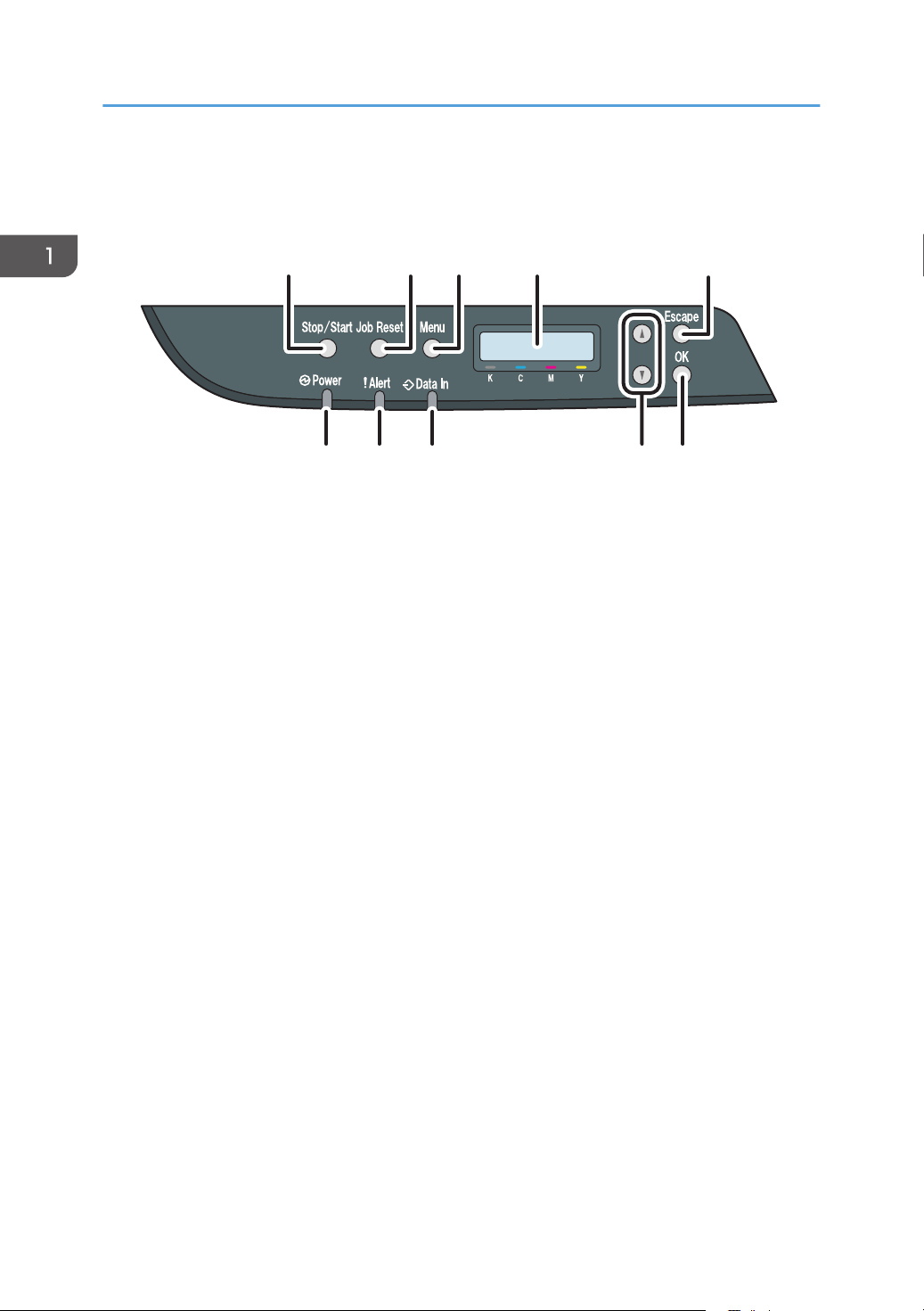
CER019
8 6910
5
1 2
43
7
1. Présentation de l'imprimante
Panneau de commande
1. Touche [Stop/Départ]
Si vous appuyez sur cette touche, l'imprimante cesse de recevoir des données. L'impression n'est dès lors plus
possible.
2. Touche [Réinit. travail]
Appuyez sur cette touche pour annuler une impression en cours.
3. Touche [Menu]
Appuyez sur cette touche pour définir et vérifier les paramètres actuels d'impression.
Appuyez sur la touche [Menu] pour que l'imprimante soit à nouveau disponible.
4. Écran
Affiche l'état actuel d'impression et les messages d'erreur.
5. Touche [Échap]
Appuyez sur cette touche pour annuler une opération ou pour revenir à l'écran précédent.
6. Touche [OK]
Appuyez sur cette touche pour valider les paramètres et leur valeur respective, ou pour passer au niveau
suivant du menu.
7. Touches de défilement
Appuyez sur ces touches pour déplacer pas à pas le curseur dans la direction souhaitée.
8. Voyant Données->
Clignote lorsque l'imprimante reçoit des données d'un ordinateur. Le voyant Données s'allume en présence de
données à imprimer.
9. Témoin d'alerte
S'allume en rouge lorsqu'une erreur d'impression survient. Veuillez consulter l'erreur au moyen de l'écran.
Clignote en jaune lorsque le toner est presque vide.
10. Témoin d'alimentation
Ce témoin est allumé lorsque l'appareil est sous tension. Il est éteint lorsque l'appareil est hors tension.
16
Page 19
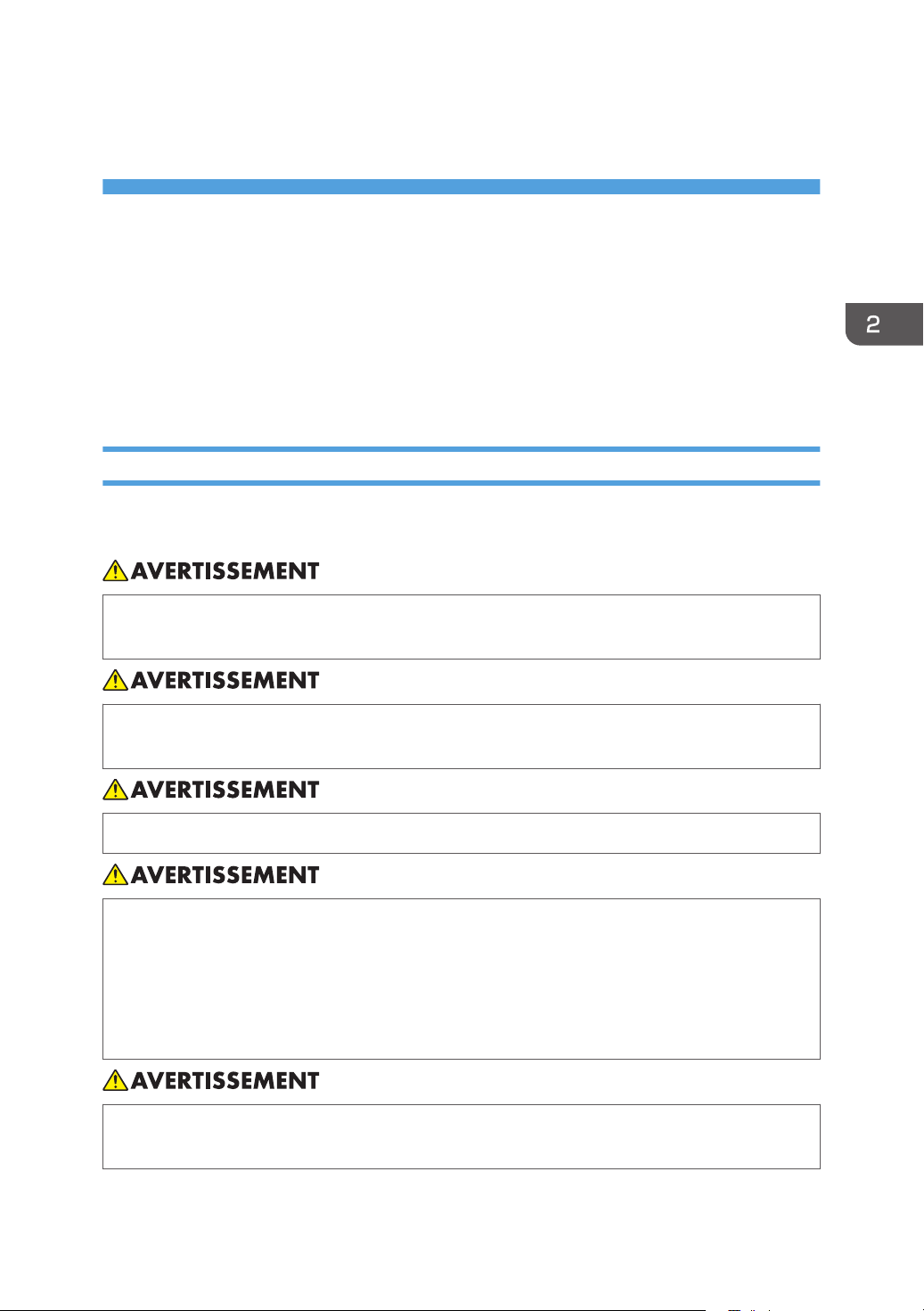
2. Installation de l'imprimante et paramétrage des options
Ce chapitre détaille les modalités d'installation et de configuration de l'imprimante, ainsi que la
procédure d'installation de l'unité d'alimentation papier en option sur cette imprimante.
Installation de l'imprimante
Cette section décrit comment installer l'imprimante et effectuer des réglages après l'installation.
Où placer l'imprimante
Choisissez soigneusement l'emplacement de l'imprimante car l'environnement affecte grandement ses
performances.
• Le cordon d'alimentation fourni n'est à utiliser qu'avec cet équipement. Ne l'utilisez pas avec
d'autres dispositifs. Faire ceci pourrait entraîner un incendie, une électrocution ou une blessure.
• Tenez l'appareil éloigné des liquides, gaz et aérosols inflammables. Un incendie ou un choc
électrique pourrait se produire.
• La prise murale doit être placée près de l'appareil et être facile d'accès.
• Ne connectez l'imprimante qu'à une source d'alimentation indiquée dans le présent manuel.
Branchez le câble d'alimentation à une prise murale et n'utilisez pas de rallonge.
N'endommagez pas, ne rompez pas et n'apportez pas de modifications au câble
d'alimentation. Ne placez pas d'objets sur ce dernier. Ne le tirez pas avec force et ne le pliez
pas plus que nécessaire. Ces actions pourraient entraîner une décharge électrique ou un
incendie.
• N'utilisez pas d'aérosols ou de solvants inflammables à proximité de cet appareil. Cela
risquerait de provoquer un incendie ou une électrocution.
17
Page 20
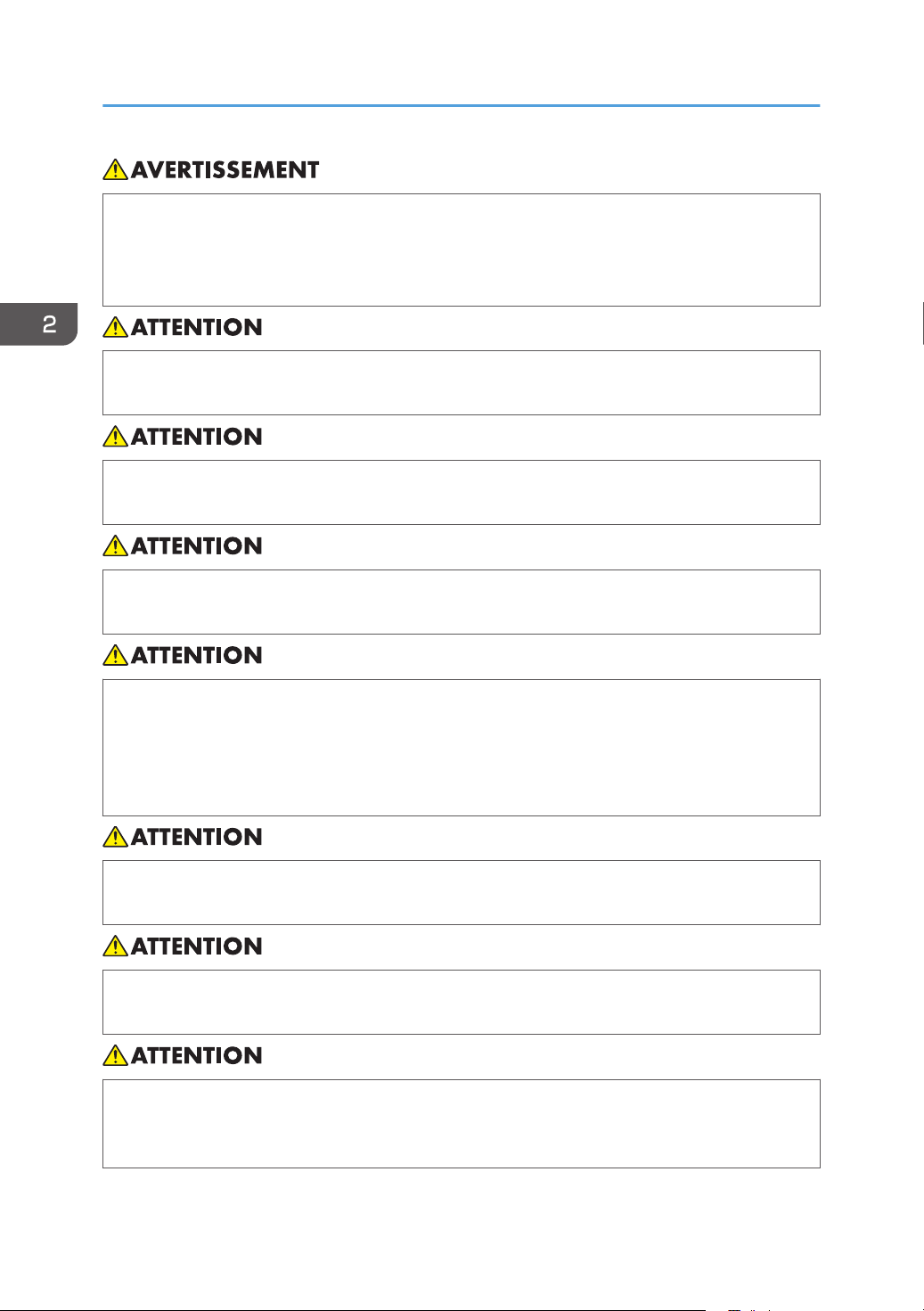
2. Installation de l'imprimante et paramétrage des options
• Ne placez pas de vases, de plantes en pot, de tasses, d’articles de toilette, de médicaments ou
de récipients contenant de l’eau ou tout autre liquide, sur l’appareil ou à proximité. Si de tels
objets ou substances venaient à pénétrer dans l’appareil, il pourrait en résulter un risque
d’incendie ou d’électrocution.
• Tenez l'appareil à l'abri de l'humidité et de la poussière. Sinon, un incendie ou une électrocution
pourrait se produire.
• Ne placez pas l'appareil sur une surface instable ou inclinée. S'il bascule, vous risqueriez de
vous blesser.
• Ne placez pas d'objets lourds sur ce dernier. L'appareil pourrait basculer et vous risqueriez de
vous blesser.
• Stockez l'appareil dans un endroit où les conditions environnementales sont optimales. Le fait
d'utiliser l'appareil dans un environnement en dehors des plages d'humidité et de température
recommandées peut provoquer un risque d'incendie électrique. Faites en sorte que la zone
autour de la prise soit exempte de poussières. Toute accumulation de poussière peut provoquer
un risque d'incendie électrique.
• Assurez-vous que la pièce dans laquelle vous utilisez l'appareil est spacieuse et bien ventilée.
Une bonne ventilation est particulièrement importante lorsque l'appareil est beaucoup utilisé.
• N'obstruez pas les orifices de ventilation de l'appareil. Cela risquerait de provoquer un incendie
dû à la surchauffe des composants internes.
• Tout appareil produisant un niveau sonore supérieur à [Niveau acoustique (Noir et Blanc)] >
63 dB (A) est incompatible avec les environnements de bureau. Le cas échéant, installez
l'appareil dans un local distinct.
18
Page 21
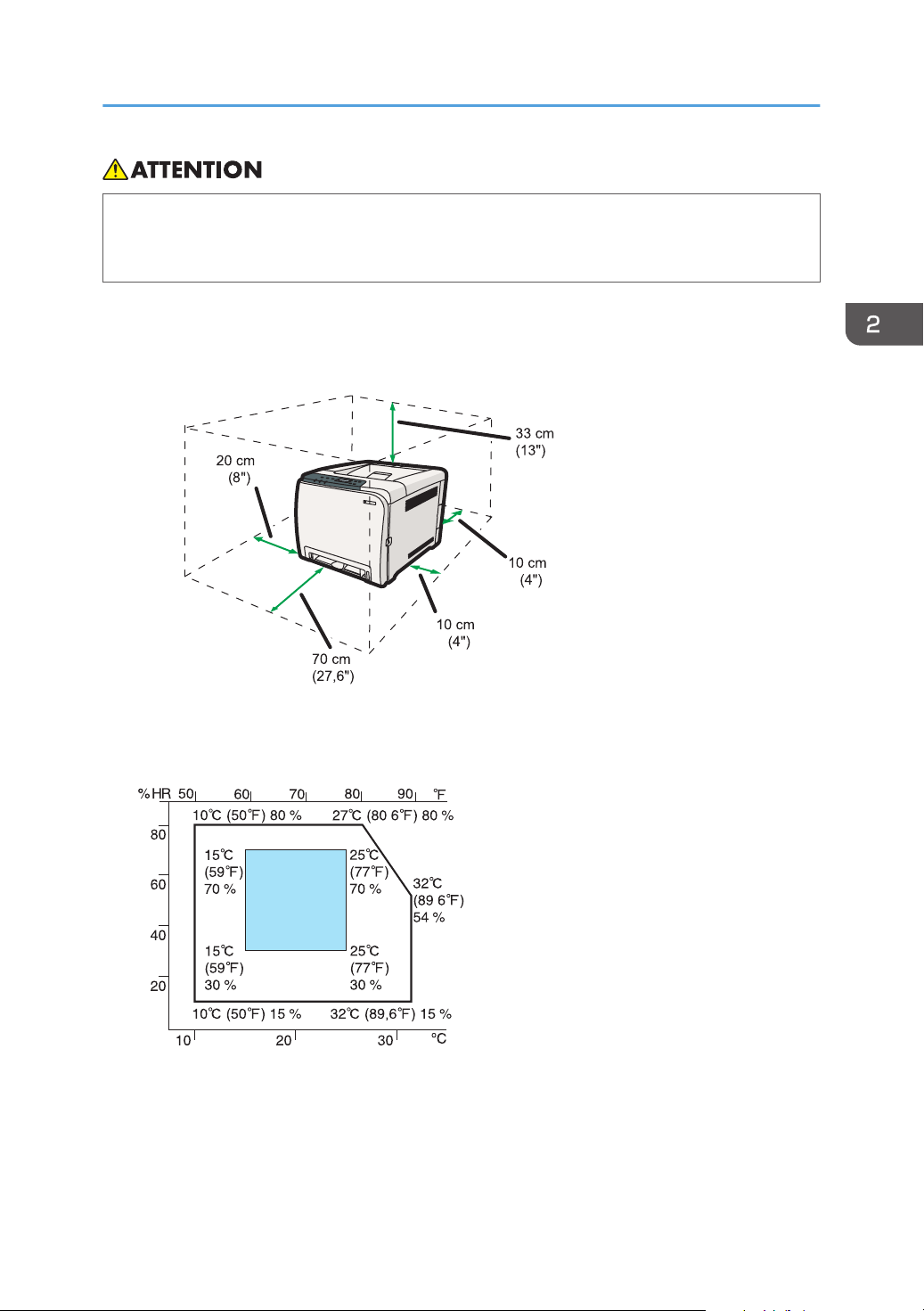
FR CER118
,
FR CER119
,
Installation de l'imprimante
• Tenez l'appareil à l'écart d'environnements dans lesquels l'air est chargé en sel ou en gaz
corrsif. De même, évitez d'installer l'appareil dans des endroits où des réactions chimiques
peuvent se tenir(laboratoires, etc.). Cela peut entraîner des dysfonctionnements.
Espace nécessaire pour l'installation
Le dégagement recommandé (ou minimum) est le suivant :
Conditions environnementales optimales
Les plages de température et d'hygrométrie acceptables et recommandées sont les suivantes :
• Zone blanche : plage autorisée
• Zone bleue : plage recommandée
Environnements à éviter
19
Page 22
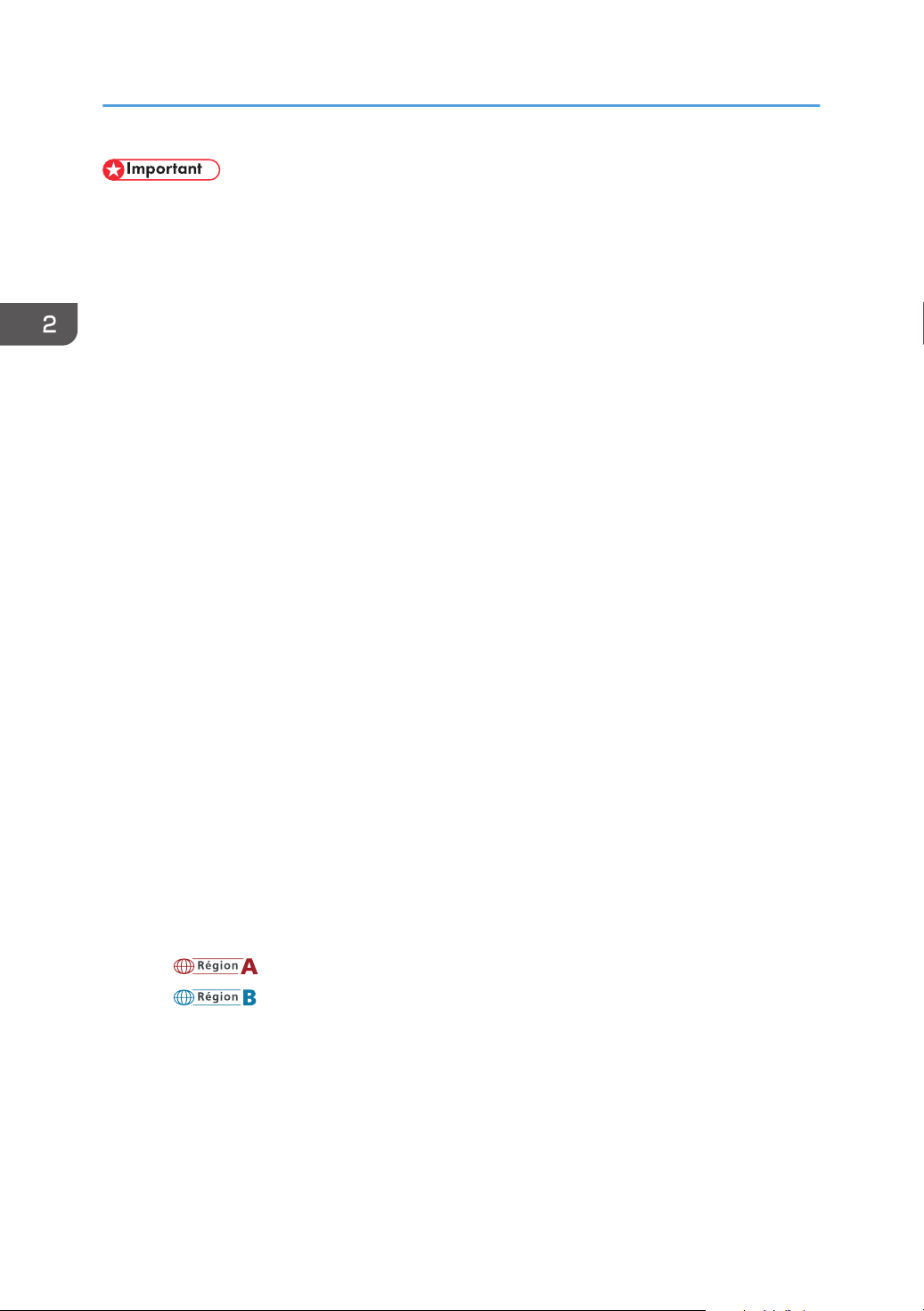
2. Installation de l'imprimante et paramétrage des options
• Zones exposées à la lumière directe du soleil ou à une lumière forte
• Zones poussiéreuses.
• Zones exposées à des gaz corrosifs.
• Zones extrêmement froides, chaudes ou humides
• Zones directement exposées à des courants d'air chaud, froid ou ambiant provenant des
climatiseurs
• Zones directement exposées à la chaleur rayonnante des chauffages
• Emplacements situés à proximité de climatiseurs ou d'humidificateurs
• Emplacements situés à proximité d'autres équipements électroniques
• Emplacements soumis à de fréquentes vibrations fortes
Ventilation
Lorsque vous utilisez cette appareil dans un espace confiné, sans ventilation correcte, pendant une
période prolongée ou imprimez en grande quantité, vous pouvez constater la présence d'une
odeur étrange.
Les imprimés peuvent également présenter cette odeur étrange.
Lorsque vous constatez une odeur étrange, ventilez régulièrement l'espace de travail de manière à
le rendre plus agréable.
• Installez l'appareil de façon à ce que les orifices de ventilation ne pointent pas en direction
des personnes environnantes.
• La ventilation doit être supérieure à 30 m3/hr/personne.
Odeur de nouvel appareil
Lorsqu'un appareil est nouveau, il peut dégager une odeur particulière. Cette odeur peut persister
environ une semaine.
Lorsque vous constatez une odeur étrange, ventilez suffisamment et assurez le renouvellement de
l'air de la pièce.
Source d'alimentation
• : 220 - 240 V, 6 A, 50/60 Hz
• : 120 V, 11 A, 60 Hz
Veillez à relier le cordon d'alimentation à une source d'alimentation électrique comme indiqué plus
haut.
20
Page 23
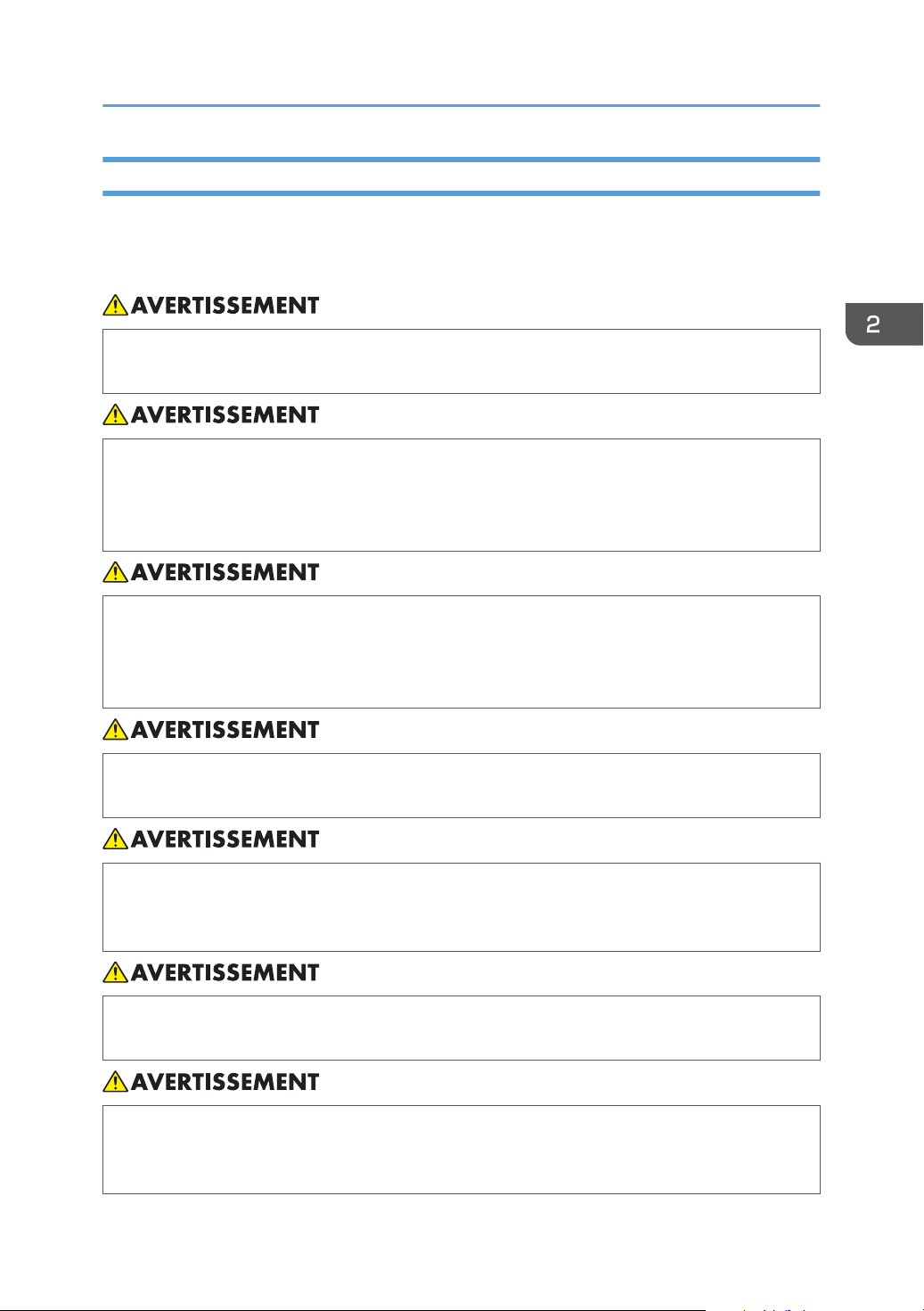
Installation de l'imprimante
Déballage
Pour la protéger contre les chocs et les vibrations pendant le transport, cette imprimante est emballée
dans une mousse de rembourrage et sécurisée par un ruban. Retirez ces matériaux protecteurs après
avoir placé l'appareil dans son emplacement d'installation.
• Veillez à installer l'appareil le plus proche possible d'une prise murale. Cela permet de
débrancher facilement le cordon d'alimentation en cas d'urgence.
• Si l’appareil dégage de la fumée ou des odeurs, ou s’il se comporte de manière inhabituelle,
éteignez-le immédiatement. Après avoir éteint l’appareil, veillez à débrancher le cordon
d’alimentation de la prise murale. Contactez ensuite votre SAV et rapportez le problème.
N'utilisez pas l'appareil. Cela risquerait de provoquer un incendie ou une électrocution.
• Si des objets métalliques, de l'eau ou d'autres liquides pénètrent dans l'appareil, éteignez-le
immédiatement. Après avoir éteint l’appareil, veillez à débrancher le cordon d’alimentation de
la prise murale. Contactez ensuite votre SAV et rapportez le problème. N'utilisez pas l'appareil.
Cela risquerait de provoquer un incendie ou une électrocution.
• Ne touchez pas cet appareil si la foudre a frappé à proximité. Cela risquerait de provoquer une
électrocution.
• Tenez en permanence les matériaux en polyéthylène (sacs, gants, etc.), fournis avec cet
appareil, à l'écart des nourrissons et des jeunes enfants. Si ces matériaux entrent en contact
avec la bouche ou le nez, ils peuvent entraîner une asphyxie.
• Ne brûlez pas le toner (neuf ou usagé) ou les cartouches de toner. Cela risque de provoquer
des brûlures. Le toner s'enflamme au contact d'une flamme nue.
• Ne stockez pas le toner (neuf ou usagé) ou les cartouches de toner à proximité de flammes
nues. Cela risque de provoquer un incendie ou des brûlures. Le toner s'enflamme au contact
d'une flamme nue.
21
Page 24
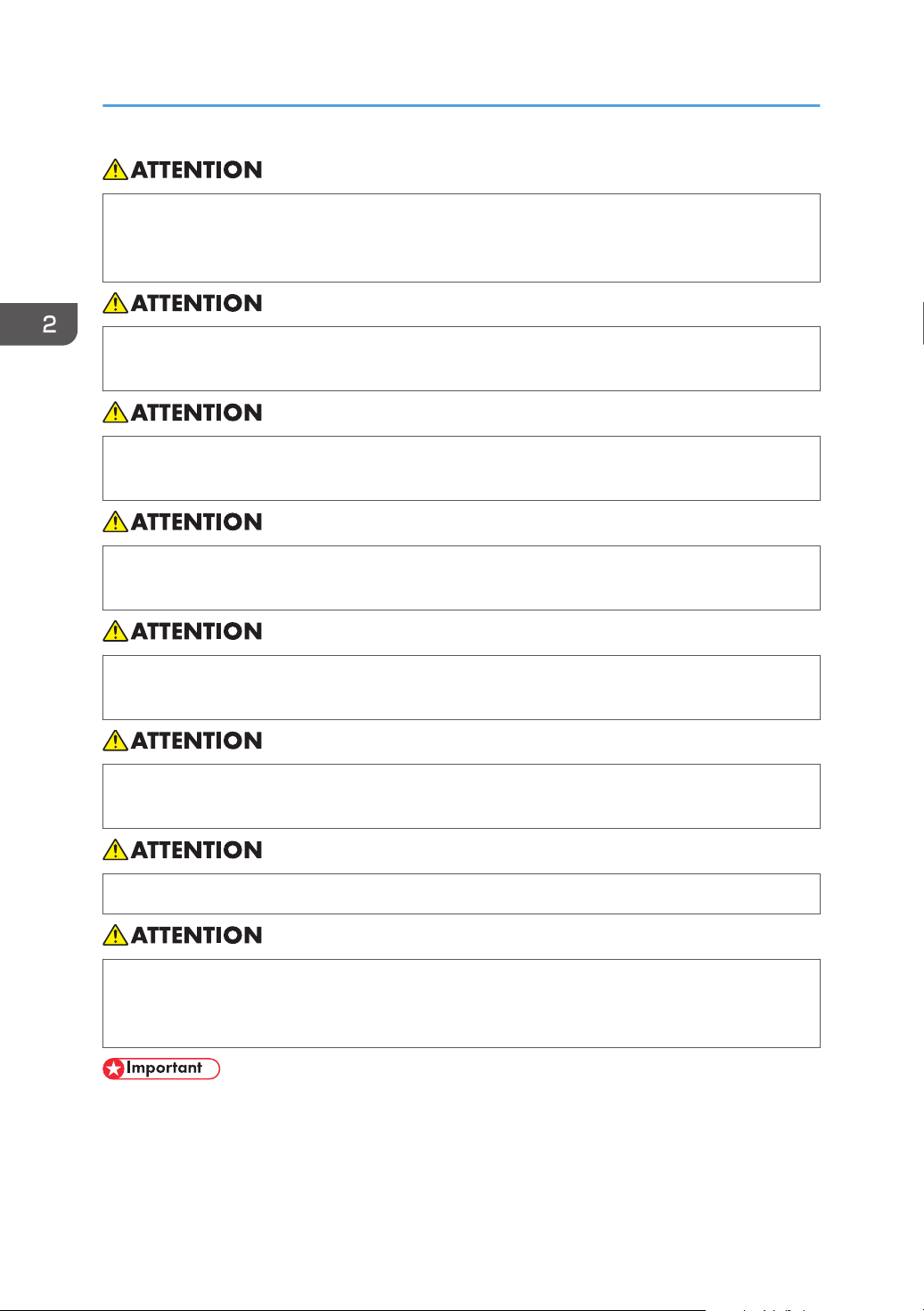
2. Installation de l'imprimante et paramétrage des options
• N'écrasez pas ou ne comprimez pas les cartouches de toner. Cela risque de provoquer un
déversement du toner, pouvant éventuellement salir la peau, les vêtements et le sol, ou entraîner
une ingestion accidentelle.
• Stockez le toner (neuf ou usagé), les récipients de toner et les consommables qui ont été en
contact avec le toner hors de portée des enfants.
• Si vous inhalez du toner ou du toner usagé, gargarisez-vous avec une grande quantité d'eau et
allez dans un endroit où vous pouvez respirer de l'air frais. Consultez un médecin, si nécessaire.
• Si du toner ou du toner usagé est projeté dans vos yeux, rincez-les immédiatement avec une
grande quantité d'eau. Consultez un médecin, si nécessaire.
• Si vous avalez du toner ou du toner usagé, diluez-le en buvant une grande quantité d'eau.
Consultez un médecin, si nécessaire.
• Lorsque vous déplacez l'imprimante, utilisez ses poignées latérales. Si vous laissez tomber
l'appareil, vous pourriez l'endommager ou vous blesser.
• Ne regardez pas la lampe. Cela pourrait endommager vos yeux.
• Pendant l'utilisation, les rouleaux de transport du papier et des originaux tournent. Un dispositif
de sécurité est installé afin que l'appareil puisse être utilisé de manière sûre. Cependant, prenez
garde à ne pas toucher l'appareil pendant l'utilisation. Sinon, vous pourriez vous blesser.
• Le ruban retiré est sale. Évitez tout contact avec les mains ou les vêtements.
• Laissez le ruban maintenant le magasin papier et le capot lors du déplacement de l'imprimante.
• Abaissez lentement et délicatement l'imprimante pour éviter de vous coincer les mains.
22
Page 25
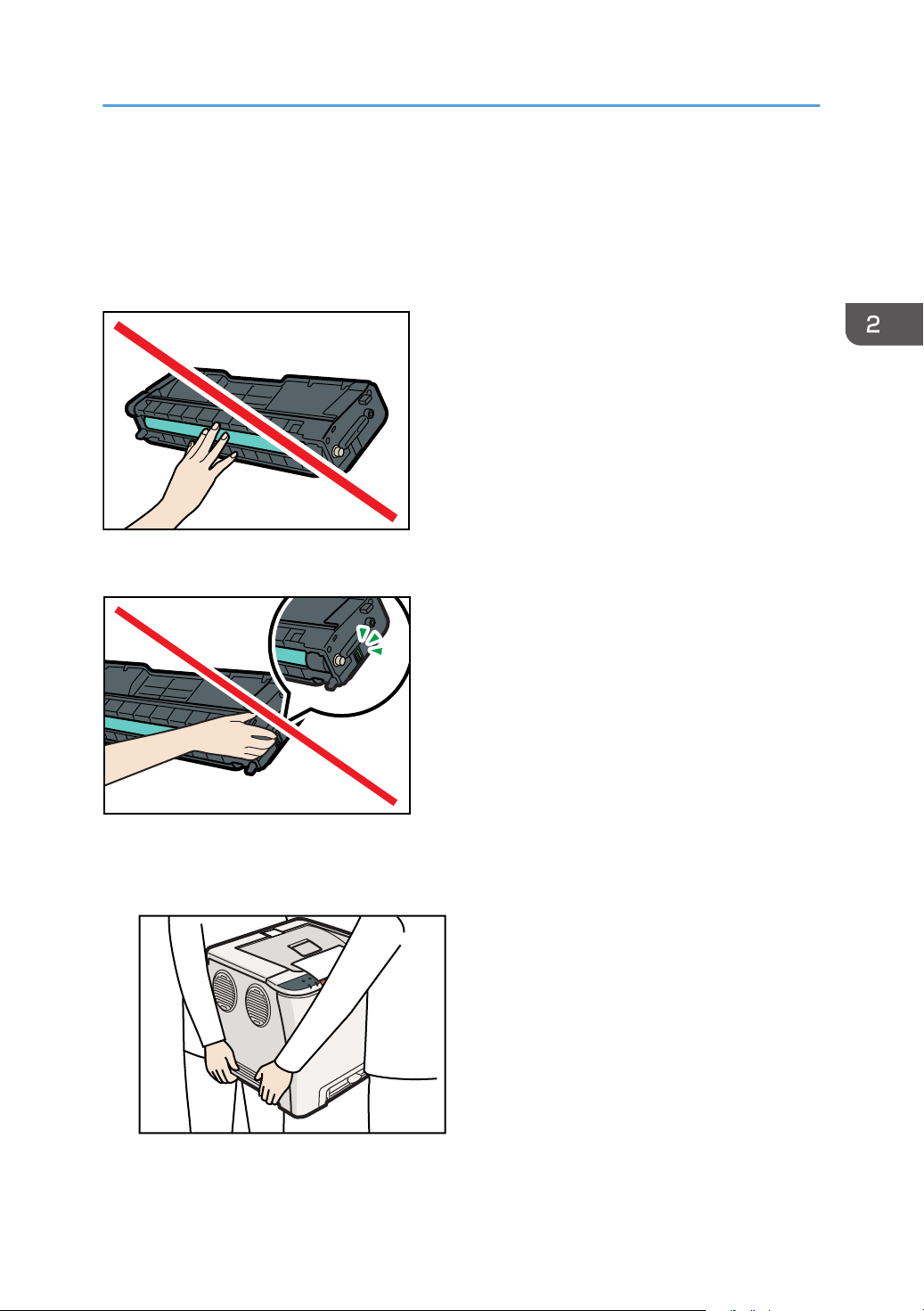
CER088
CES032
CER245
Installation de l'imprimante
• N'attrapez pas la zone du magasin quand vous soulevez l'imprimante.
• Ne laissez pas tomber de trombones, agrafes ou autres petits objets métalliques à l'intérieur de
l'appareil.
• Gardez la cartouche d'impression non protégée éloignée de la lumière directe du soleil.
• Ne touchez pas le photo-conducteur de la cartouche d'impression.
Ne touchez pas la puce se trouvant sur la tranche de la cartouche d'impression.
1. Enlevez le sac en plastique.
2. L'imprimante doit être déplacée par deux personnes, en utilisant les poignées latérales.
23
Page 26
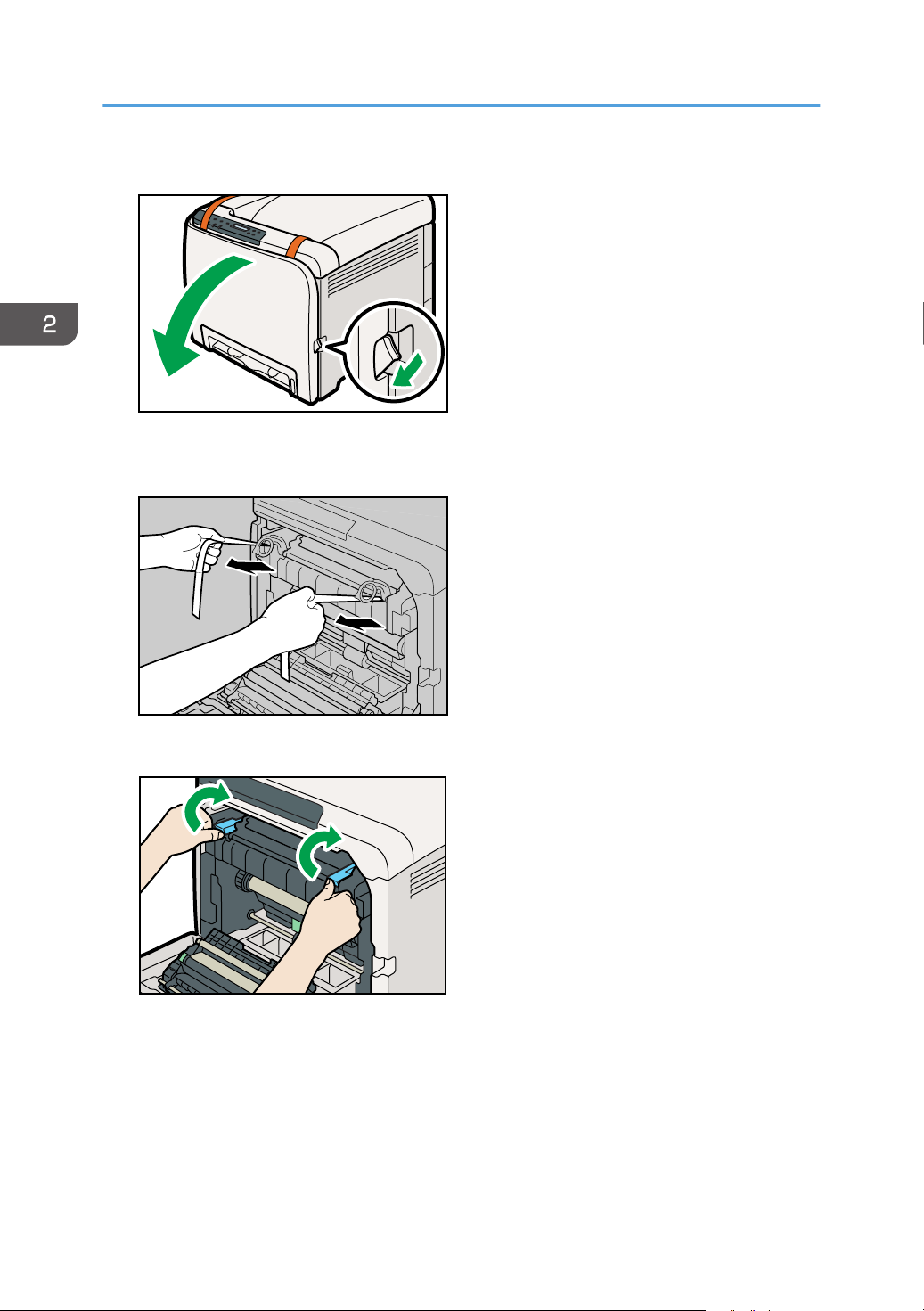
CER095
ASH109S
CER242
2. Installation de l'imprimante et paramétrage des options
3. Tirez le levier d'ouverture du capot avant. Ensuite, abaissez délicatement le capot avant.
4. Tirez délicatement les deux adhésifs vers le haut et retirez-les de l'imprimante
simultanément.
24
5. Relevez les leviers de l'unité de fusion avec les pouces.
Page 27
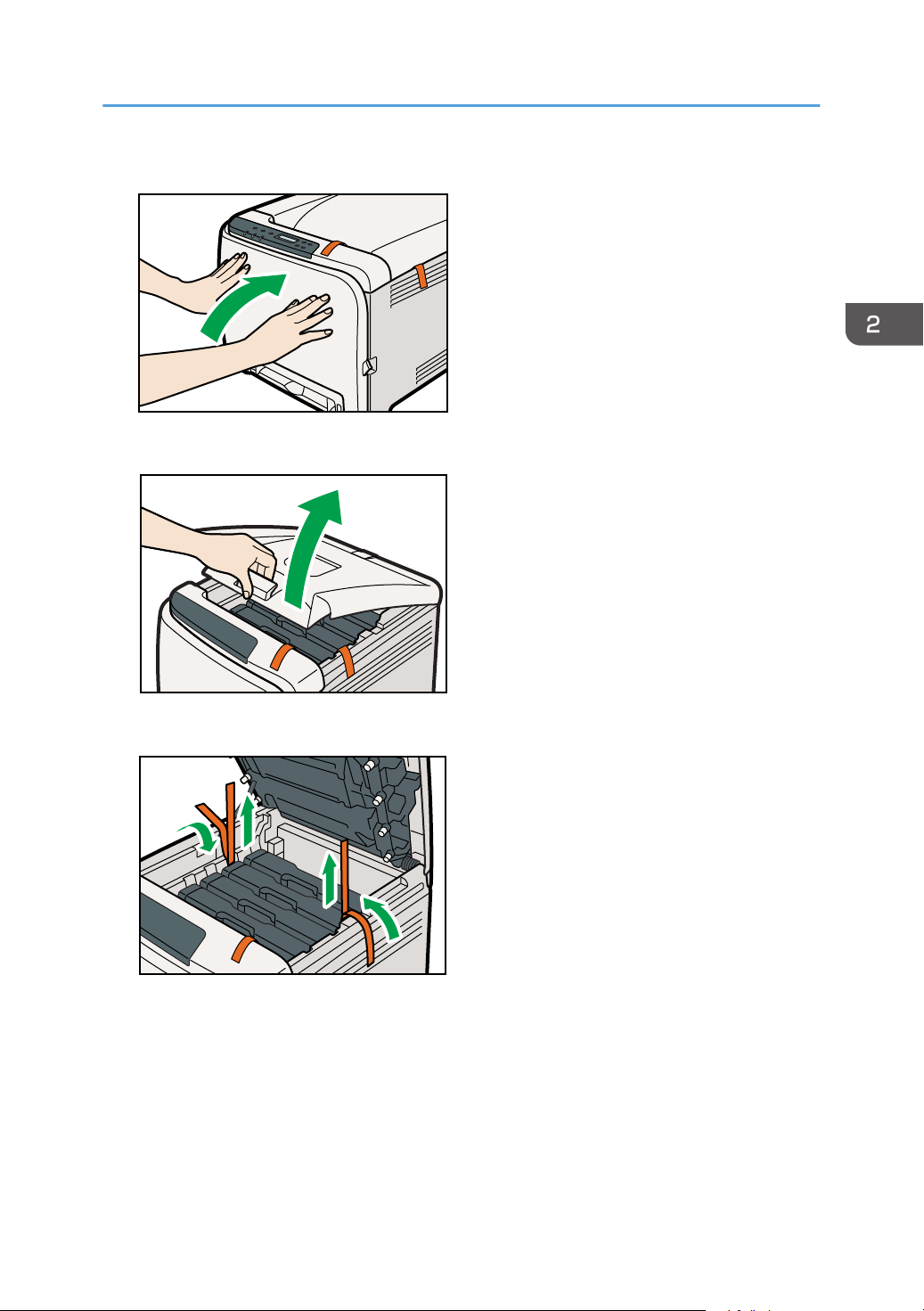
6. Fermez soigneusement le capot avant avec les deux mains.
CER099
CER100
CER098
7. Soulevez le levier du capot supérieur pour ouvrir le capot supérieur.
Installation de l'imprimante
8. Retirez le ruban de protection.
9. Sortez les cartouches d'impression et secouez-les horizontalement. La cartouche
d'impression noire possède une feuille de protection. Veuillez retirer cette dernière avant
de secouer la cartouche.
Veuillez sortir la cartouche délicatement et de façon verticale, en la tenant au centre.
25
Page 28
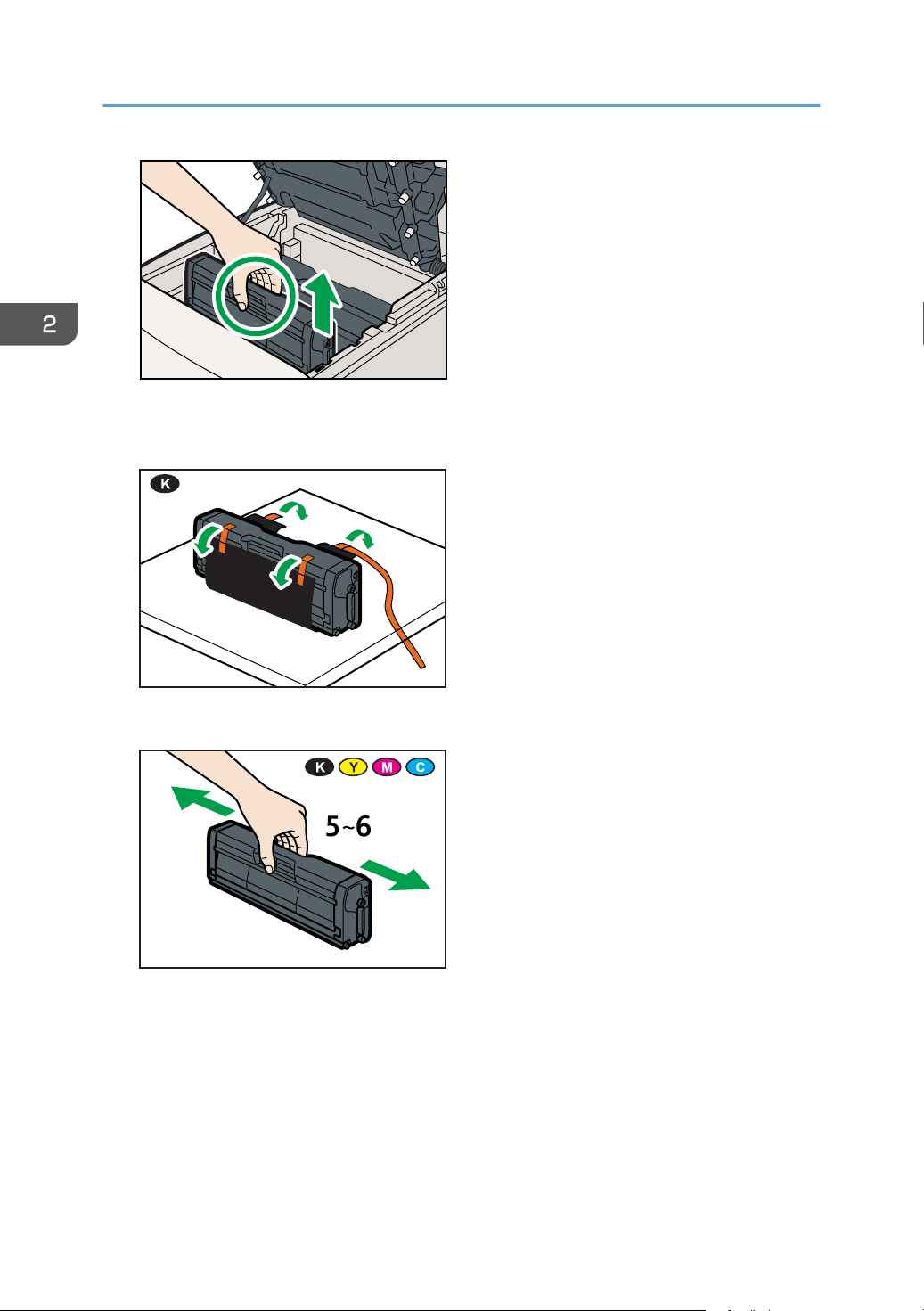
CER240
CES031
CER101
2. Installation de l'imprimante et paramétrage des options
Placez la cartouche d'impression noire sur une surface plane et retirez la feuille de protection avant
de la secouer.
10. Tenez la cartouche d'impression et secouez-la latéralement cinq ou six fois.
26
Page 29
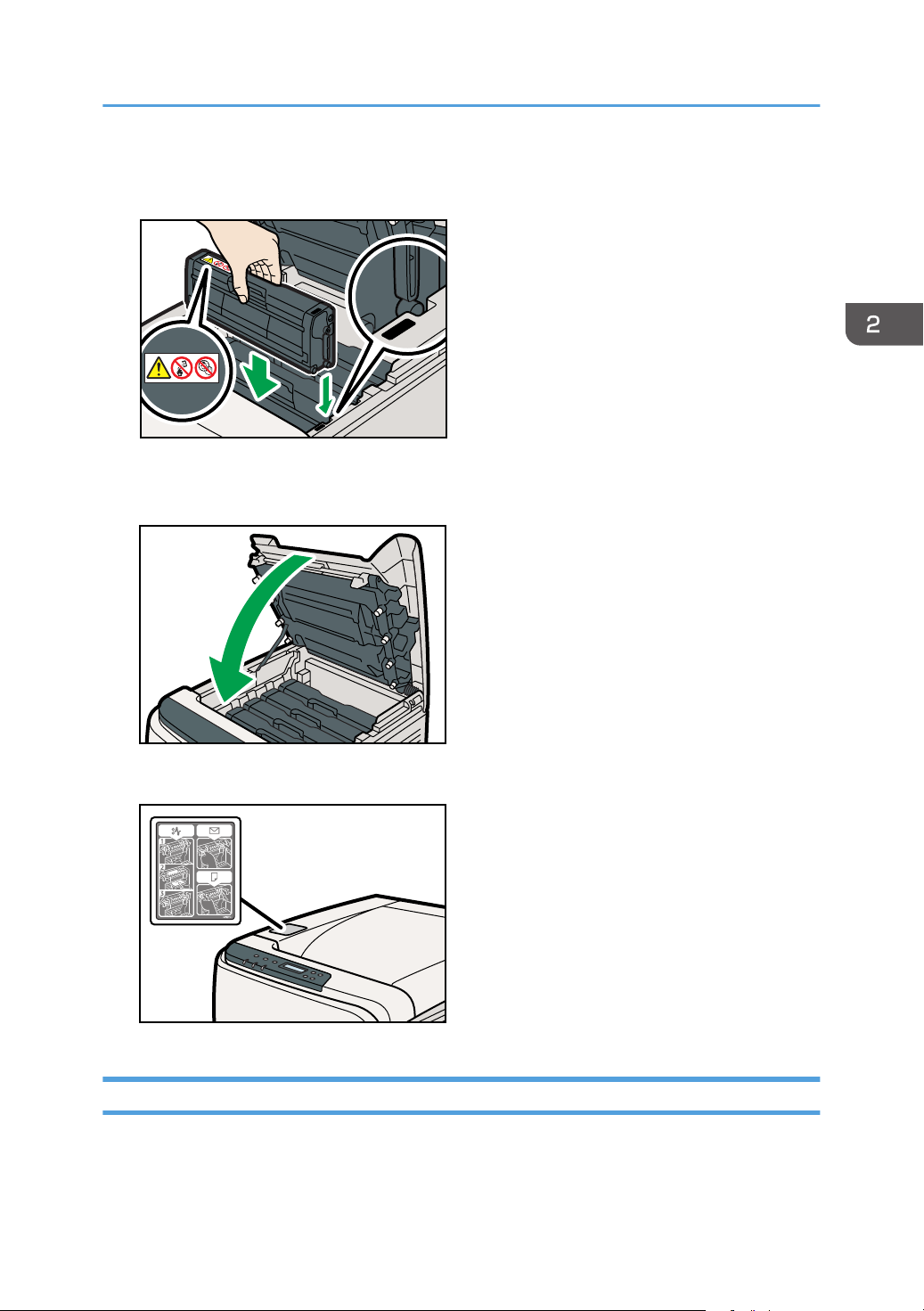
CER011
CER012
CER243
Installation de l'imprimante
11. Vérifiez que la couleur du toner et l'emplacement correspondent puis insérez
soigneusement la cartouche d'impression verticalement.
12. Fermez soigneusement le capot supérieur avec les deux mains. Attention à ne pas vous
coincer les doigts.
13. Appliquez l'autocollant indiqué comme sur l'illustration ci-dessous.
Mise sous tension
Pour mettre l'appareil sous tension, veuillez exécuter la procédure suivante.
27
Page 30
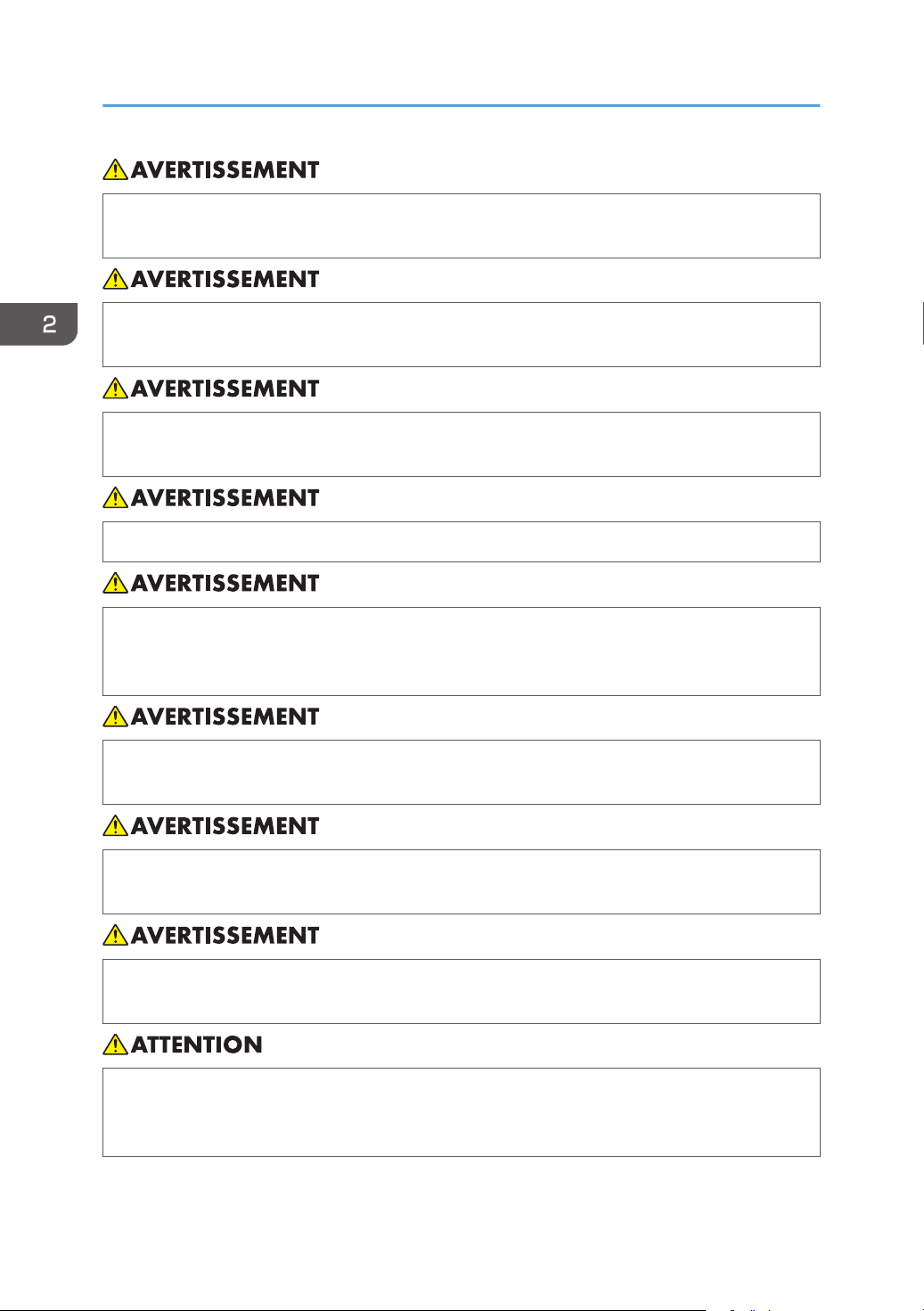
2. Installation de l'imprimante et paramétrage des options
• N'utilisez aucune source d'alimentation autre que celles conformes aux spécifications indiquées
dans ce manuel. Cela risquerait de provoquer un incendie ou une électrocution.
• N'utilisez aucune fréquence autre que celles conformes aux spécifications indiquées. Cela
risquerait de provoquer un incendie ou une électrocution.
• N'utilisez pas d'adaptateurs multiprises. Cela risquerait de provoquer un incendie ou une
électrocution.
• N'utilisez pas de rallonges. Cela risquerait de provoquer un incendie ou une électrocution.
• N'utilisez pas de cordons d'alimentation endommagés, brisés ou modifiés. Par ailleurs, n'utilisez
pas de cordons d'alimentation qui ont été coincés sous des objets lourds, fortement tirés ou
gravement tordus. Cela risquerait de provoquer un incendie ou une électrocution.
• Le fait de toucher les broches de la prise du cordon d'alimentation avec un objet métallique
constitue un risque d'incendie ou d'électrocution.
• Le cordon d'alimentation fourni n'est à utiliser qu'avec cet appareil. Ne l'utilisez pas avec
d'autres dispositifs. Cela risquerait de provoquer un incendie ou une électrocution.
• Il est dangereux de manipuler la prise du cordon d'alimentation avec les mains humides. Cela
risquerait de provoquer une électrocution.
• Vérifiez que la fiche du câble d'alimentation est entièrement enfoncée dans la prise murale.
Lorsque des fiches sont partiellement insérées, la connexion est instable et cela peut entraîner
une dangereuse accumulation de chaleur.
28
Page 31
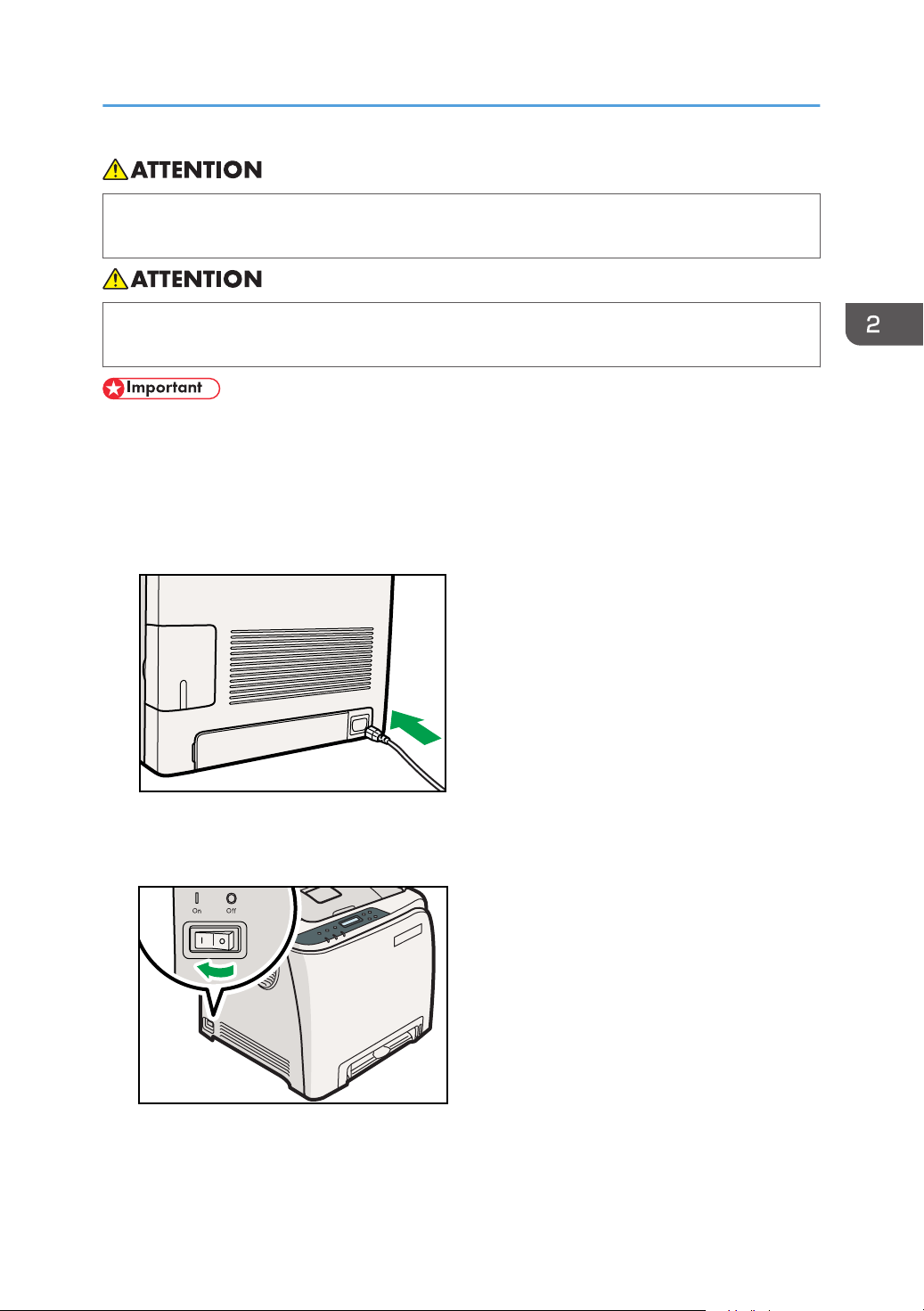
CER065
CER066
Installation de l'imprimante
• Si cet appareil n'est pas utilisé pendant plusieurs jours, voire plus, débranchez le câble
d'alimentation de la prise murale.
• Pour effectuer la maintenance de l'appareil, débranchez toujours le cordon d'alimentation de la
prise murale.
• Veillez à ce que la fiche soit correctement insérée dans la prise murale.
• Mettez l'interrupteur d'alimentation en position OFF avant de brancher ou de débrancher la fiche.
• Ne mettez pas l'appareil hors tension avant la fin de l'initialisation. L'appareil pourrait ne pas
fonctionner correctement.
1. Branchez le câble d'alimentation.
2. Insérez la fiche du cordon d'alimentation dans la prise murale.
3. Mettez l'interrupteur d'alimentation sur « ON ».
Le voyant d'alimentation sur le panneau de commande s'allume.
29
Page 32
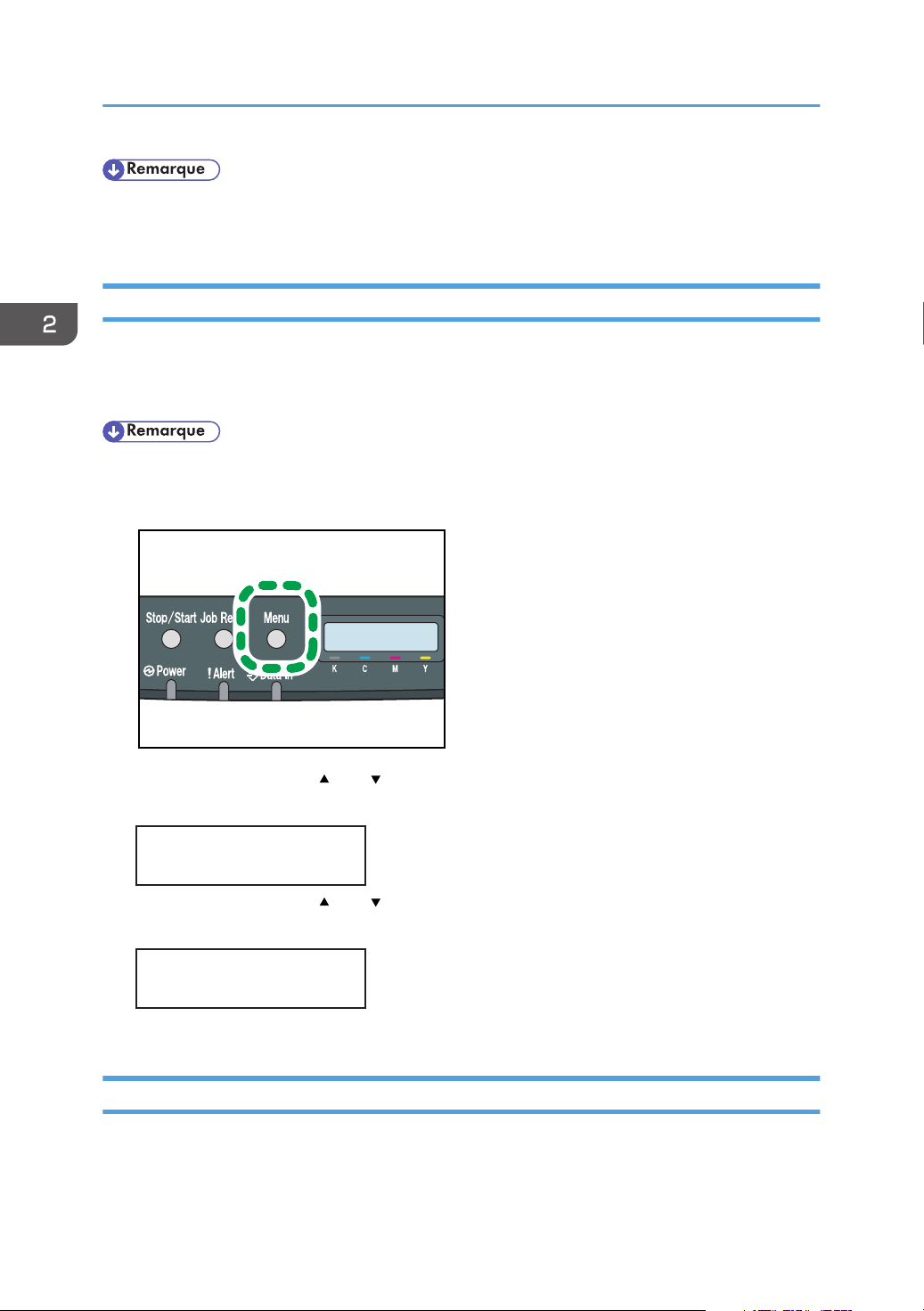
CER408
2. Installation de l'imprimante et paramétrage des options
• Attendez que le voyant d'alimentation soit allumé.
• La machine peut émettre du bruit lors de l'initialisation. Ce bruit est normal.
Sélection de la langue d'affichage
Sélectionnez une langue à l'aide de la procédure décrite ci-après. Un message apparaît alors à l'écran,
dans la langue sélectionnée. Si vous souhaitez utiliser l'affichage en langue anglaise, les procédures
suivantes sont inutiles.
• La valeur par défaut est l'anglais.
1. Appuyez sur la touche [Menu].
2. Appuyez sur la touche [ ] ou [ ] pour afficher l'option [Langue], puis appuyez sur la
touche [OK].
Menu:
Langue
3. Appuyez sur la touche [ ] ou [ ] pour sélectionner la langue, puis appuyez sur la touche
[OK].
Langue:
Français
4. Appuyez sur la touche [Menu] pour retourner à l'écran initial.
Test d'impression
Ce qui suit constitue la procédure à suivre pour effectuer un test d'impression.
30
Page 33
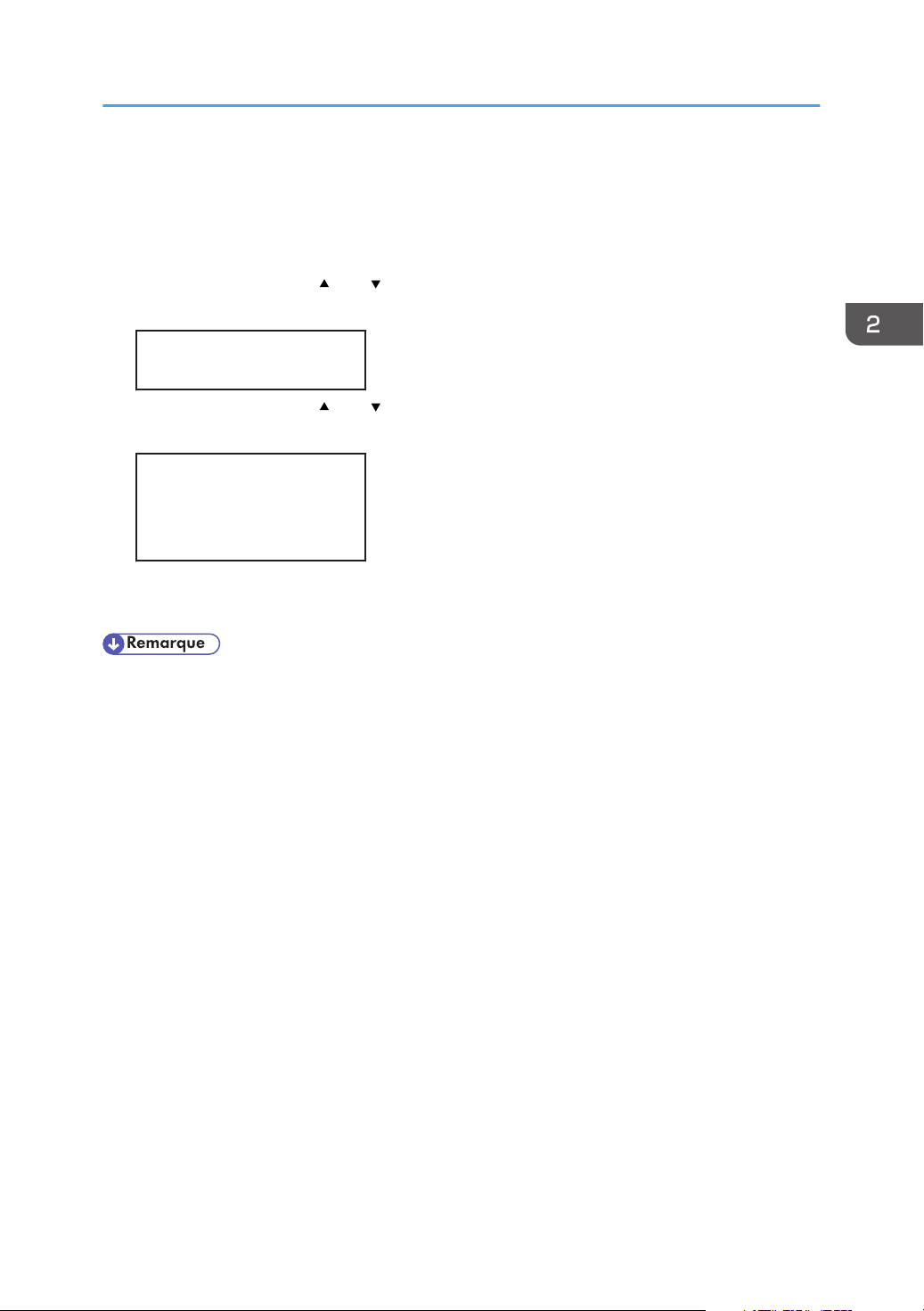
Installation de l'imprimante
Effectuez un test d'impression pour vous assurer que l'imprimante fonctionne correctement. Le test
d'impression vérifie les performances de l'imprimante uniquement, il ne teste pas la connexion à
l'ordinateur.
1. Appuyez sur la touche [Menu].
2. Appuyez sur la touche [ ] ou [ ] pour afficher l'option [Imp. liste/test], puis appuyez sur
la touche [OK].
Menu :
Imp. liste/test
3. Appuyez sur la touche [ ] ou [ ] pour afficher [Page de config. ], puis appuyez sur la
touche [OK].
Liste/Impression
Test:
Page de config.
config.
La page de configuration est imprimée.
4. Appuyez sur la touche [Menu] pour retourner à l'écran initial.
• Si l'impression est incorrecte, vérifiez si un message d'erreur s'affiche à l'écran.
• En présence d'un message d'erreur, consultez P.125 "Messages d'erreur et d'état sur le panneau
de commande".
31
Page 34
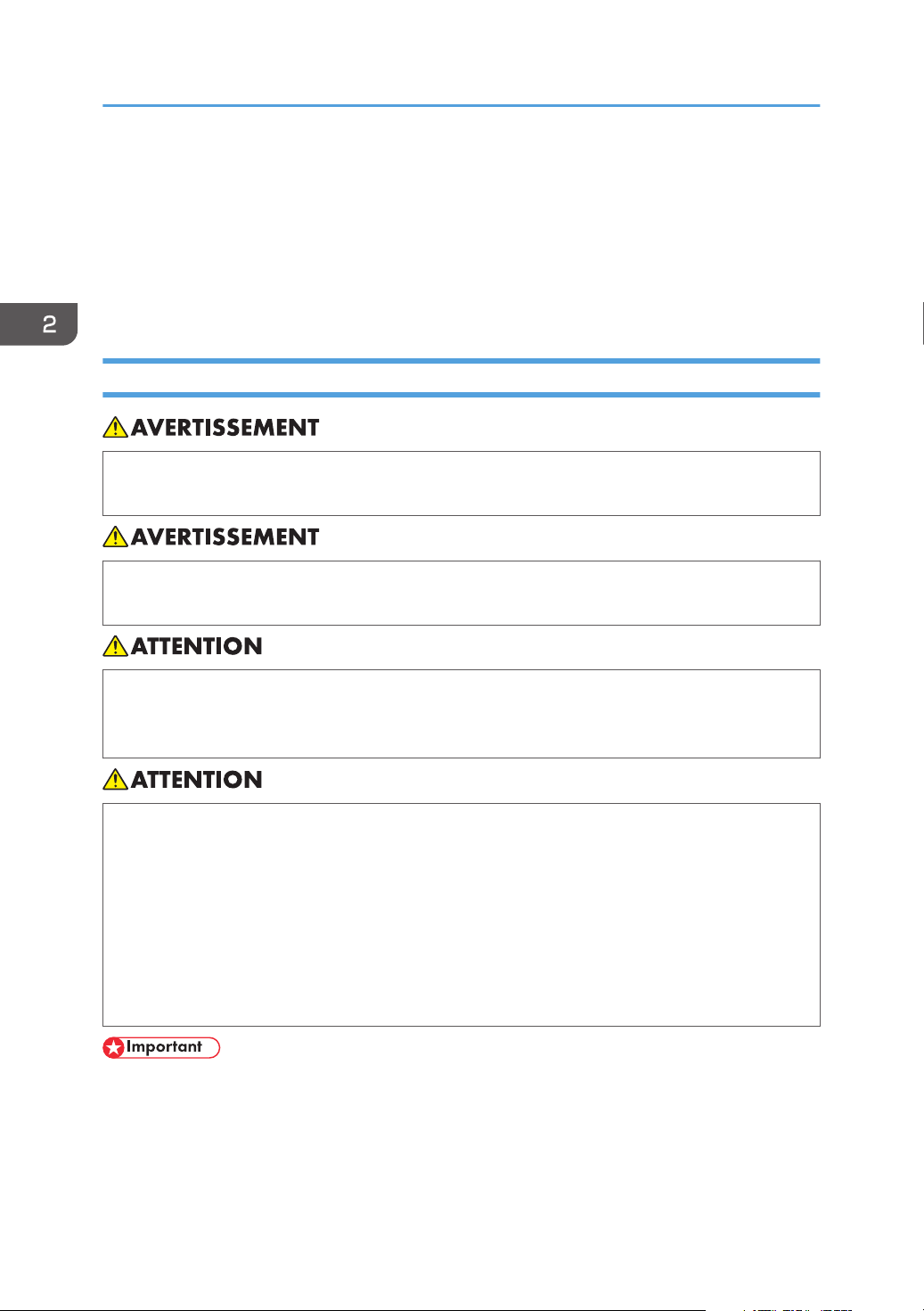
2. Installation de l'imprimante et paramétrage des options
Installation des options
Cette section explique comment installer les options.
En installant les options, il vous est possible d'améliorer les performances de votre imprimante et de
pouvoir utiliser davantage de fonctions. Pour les spécifications relatives à chaque option, consultez P.
164 "Caractéristiques techniques".
Installation de l'unité d'alimentation papier
• Le fait de toucher les broches de la prise du cordon d'alimentation avec un objet métallique
constitue un risque d'incendie ou d'électrocution.
• Il est dangereux de manipuler la prise du cordon d'alimentation avec les mains humides. Cela
risquerait de provoquer une électrocution.
• Avant d'installer ou de supprimer des options, débranchez toujours les cordons d'alimentation
de la prise murale et attendez que l'unité principale refroidisse complètement. Le non-respect de
ces précautions risque d'entraîner des brûlures.
• L'imprimante pèse environ 23,8 kg (52,5 lb.). Lorsque vous déplacez l'imprimante, utilisez ses
poignées latérales, et soulevez-les lentement en même temps. Si vous laissez tomber
l'imprimante, vous pourriez l'endommager ou vous blesser.
• Soulevez délicatement l'unité d'alimentation papier : un déplacement brutal ou une chute de
l'imprimante peut provoquer des blessures.
• Avant de déplacer l'imprimante, débranchez le cordon d'alimentation de la prise de courant
murale. Si le cordon est débranché brusquement, cela peut l'endommager. Les prises ou
cordons endommagés peuvent entraîner un risque de choc électrique ou d'incendie.
• Le magasin 1 est nécessaire pour imprimer en utilisant l'unité d'alimentation papier en option. Sans
le Magasin 1, des incidents papier peuvent se produire.
• L'imprimante doit toujours être soulevée par deux personnes.
• N'attrapez pas la zone du magasin quand vous soulevez l'imprimante.
32
Page 35
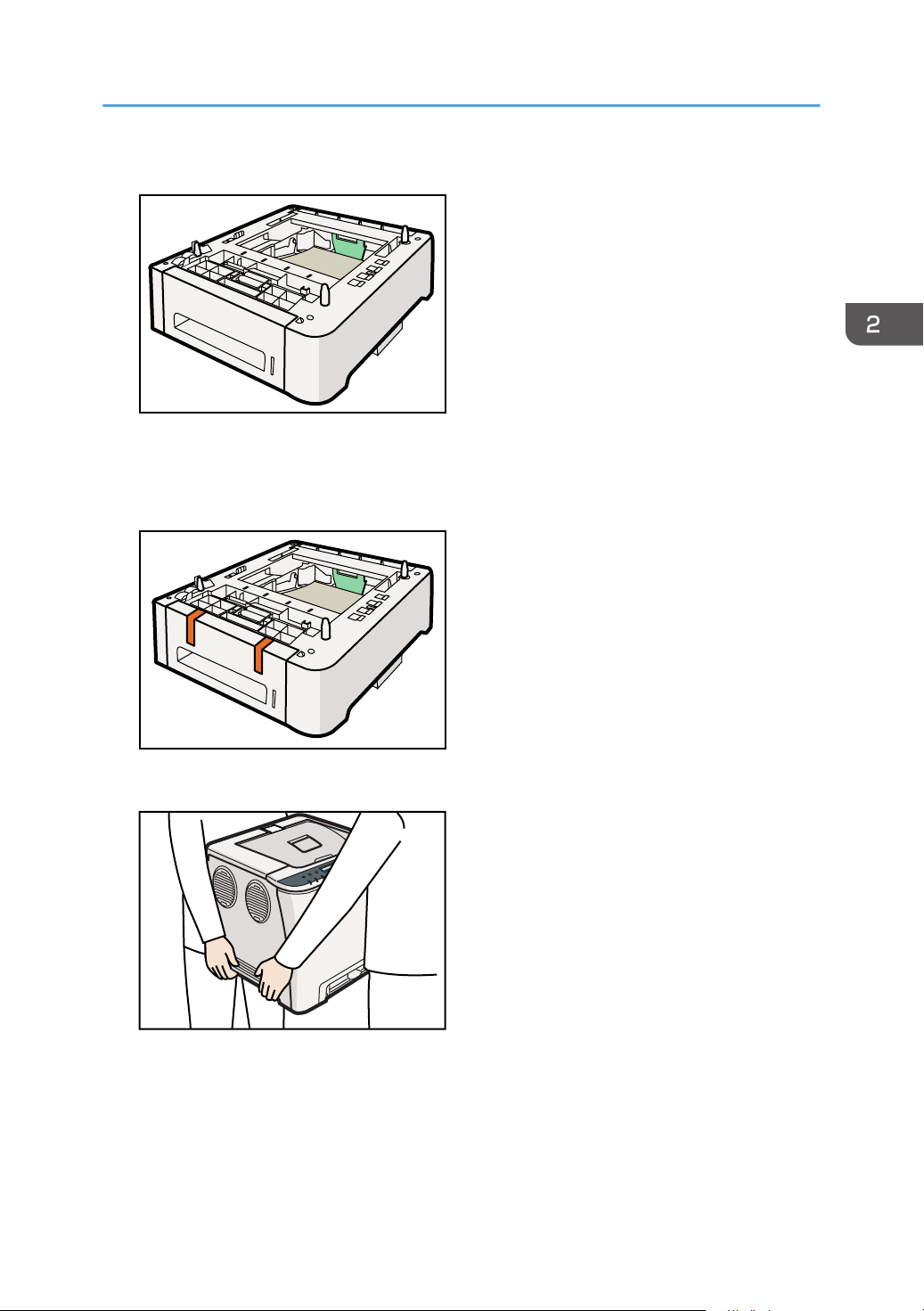
CER004
CER023
CER047
Installation des options
1. Vérifiez l'emballage contenant l'unité d'alimentation papier.
2. Éteignez l'alimentation de l'imprimante puis débranchez le cordon d'alimentation de la
prise murale.
3. Retirez le ruban adhésif de l'unité d'alimentation papier en option.
4. Soulevez l'imprimante en utilisant les poignées latérales.
33
Page 36

CER005
2. Installation de l'imprimante et paramétrage des options
5. L 'unité d 'alimentation papier en option comporte trois broches de centrage verticales.
Alignez-les sur les trous situés sous l'imprimante, puis abaissez délicatement l'imprimante.
6. Après avoir installé cette option, imprimez la page de configuration pour vérifier son
installation.
• Lorsque vous déplacez l'imprimante, retirez l'unité d'alimentation papier en option.
• Avant d'utiliser la nouvelle unité d'alimentation papier, veuillez définir les paramètres dans le pilote
d'impression.
• Si le nouveau périphérique est listé dans la colonne des options de configuration, cela signifie qu'il
a été installé correctement.
• Si l'unité d'alimentation papier en option n'est pas correctement installée, réinstallez-la en suivant
cette procédure. Si vous n'arrivez toujours pas à l'installer, même après avoir tenté une
réinstallation, contactez votre revendeur ou le SAV.
• Pour imprimer la page de configuration, veuillez consulter le Manuel du logiciel.
• Pour charger du papier dans le magasin papier, veuillez consulter P.69 "Chargement du
papier".
• Pour ajuster la position d'impression, veuillez consulter le Manuel du logiciel.
34
Page 37

3. Connexion de l'imprimante
CER080
Ce chapitre traite de la connexion des câbles USB et réseau.
Connexion réseau
Suivez la procédure ci-dessous pour connecter l'imprimante à l'ordinateur au travers du réseau. Avant
de brancher le câble 100BASE-T ou 100BASE-TX au port Ethernet de l'imprimante, veuillez préparer le
concentrateur, le câble Ethernet de liaison directe, ainsi que tout l'équipement réseau requis.
• Ne connectez à cette imprimante qu'un adaptateur de réseau approuvé. Si vous connectez à
votre imprimante un adaptateur de réseau non conforme, notamment une interface de ligne
téléphonique, il est possible qu'une surcharge de tension se produise.
• Concerne les utilisateurs résidant en dehors des États-Unis d'Amérique : des câbles et des
connecteurs correctement blindés et reliés à la terre doivent être utilisés pour les connexions à
un ordinateur hôte (et/ou périphérique) afin de respecter les limites d'émission.
• Concerne les utilisateurs résidant aux États-Unis d'Amérique : des câbles et des connecteurs
correctement blindés et reliés à la terre doivent être utilisés pour les connexions à un ordinateur
hôte (et/ou périphérique) afin de respecter les limites d'émission de la FCC.
• Le câble Ethernet n'est pas fourni avec cette imprimante. Choisissez votre câble en fonction de
votre environnement réseau.
1. Enlevez le capot de câble.
35
Page 38

CER048
CER081
CER002
3. Connexion de l'imprimante
2. Connectez le câble Ethernet au port Ethernet.
3. Connectez l'autre extrémité du câble au réseau de l'imprimante (concentrateur).
4. Fixez le capot de câble.
• Pour plus d'informations sur la configuration de l'environnement réseau, consultez le Manuel du
logiciel.
Comprendre les lampes LED
36
Page 39
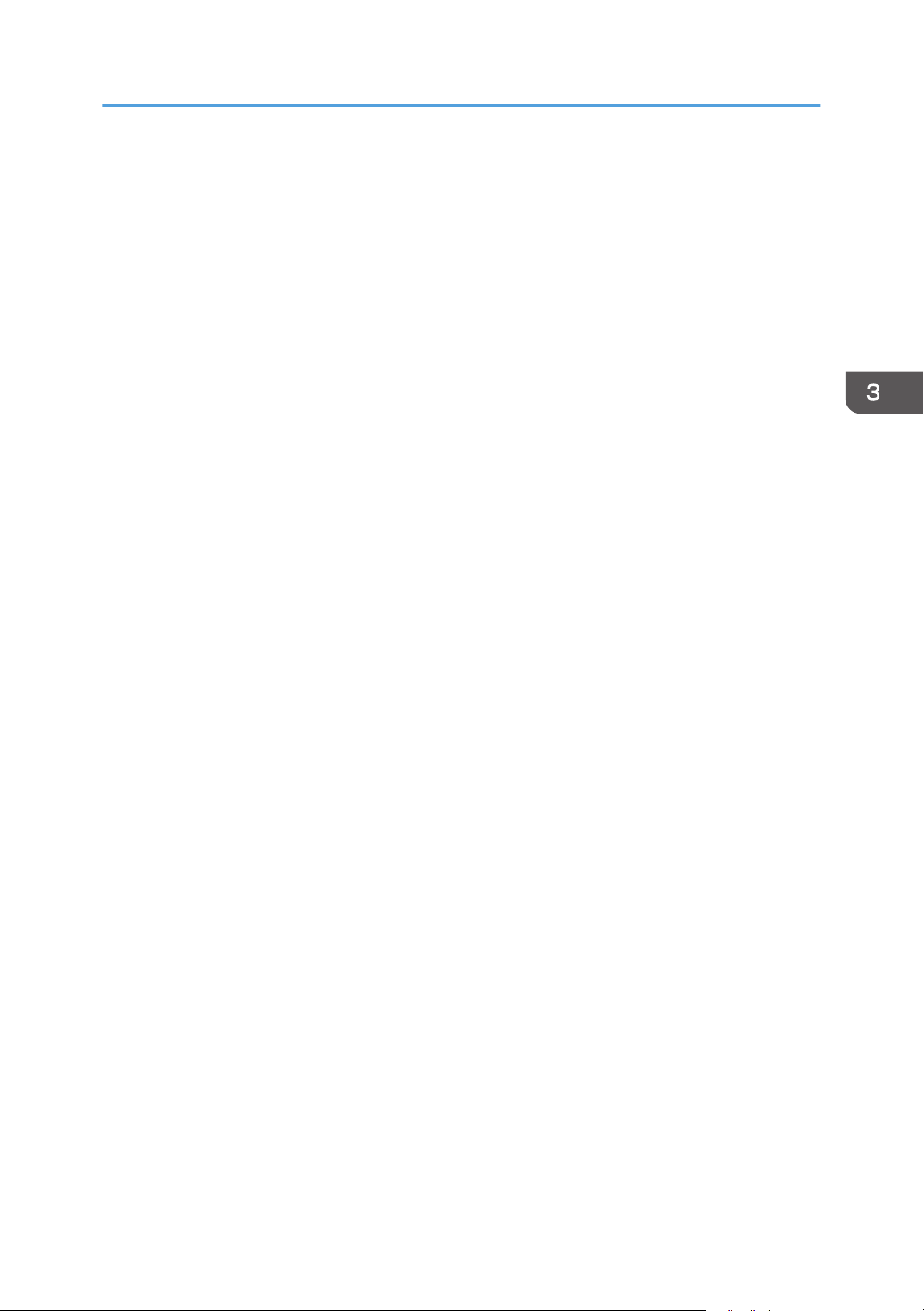
1. Jaune : Clignote lorsque 100BASE-TX ou 10BASE-T est utilisé.
2. Vert : s'allume lorsque l'imprimante est correctement connectée au réseau.
Connexion réseau
37
Page 40
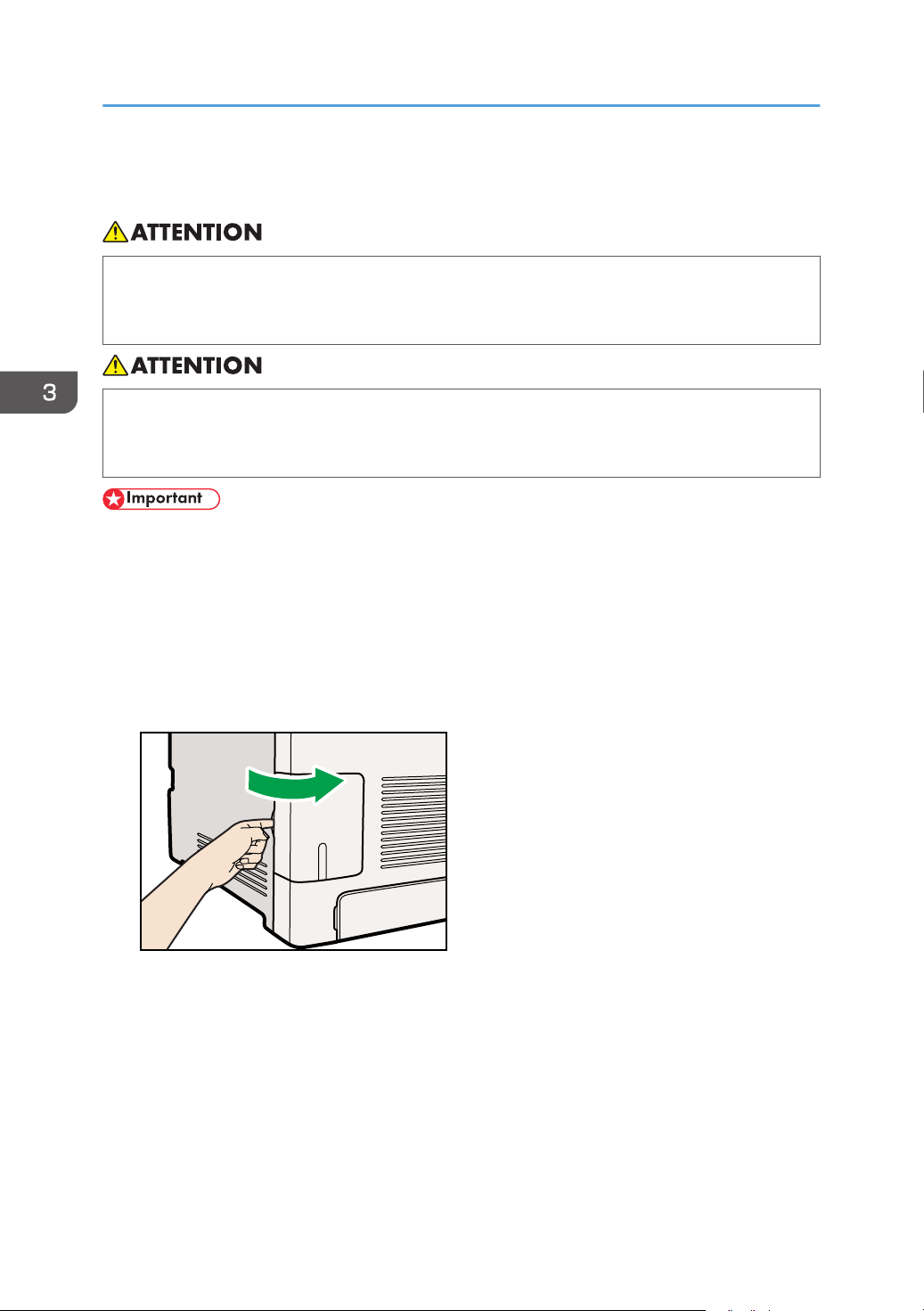
CER080
3. Connexion de l'imprimante
Connexion USB
• Concerne les utilisateurs résidant en dehors des États-Unis d'Amérique : des câbles et des
connecteurs correctement blindés et reliés à la terre doivent être utilisés pour les connexions à
un ordinateur hôte (et/ou périphérique) afin de respecter les limites d'émission.
• Concerne les utilisateurs résidant aux États-Unis d'Amérique : des câbles et des connecteurs
correctement blindés et reliés à la terre doivent être utilisés pour les connexions à un ordinateur
hôte (et/ou périphérique) afin de respecter les limites d'émission de la FCC.
• Le câble d'interface USB 2.0 n'est pas fourni. Veuillez l'acheter séparement, en fonction de votre
ordinateur.
• Une connexion USB est possible sous Windows XP/Vista/7, Windows Server 2003/2003
R2/2008/2008 R2 et Mac OS X.
• La connexion USB avec Macintosh est uniquement possible avec le port USB standard de
l'ordinateur.
1. Enlevez le capot de câble.
38
Page 41
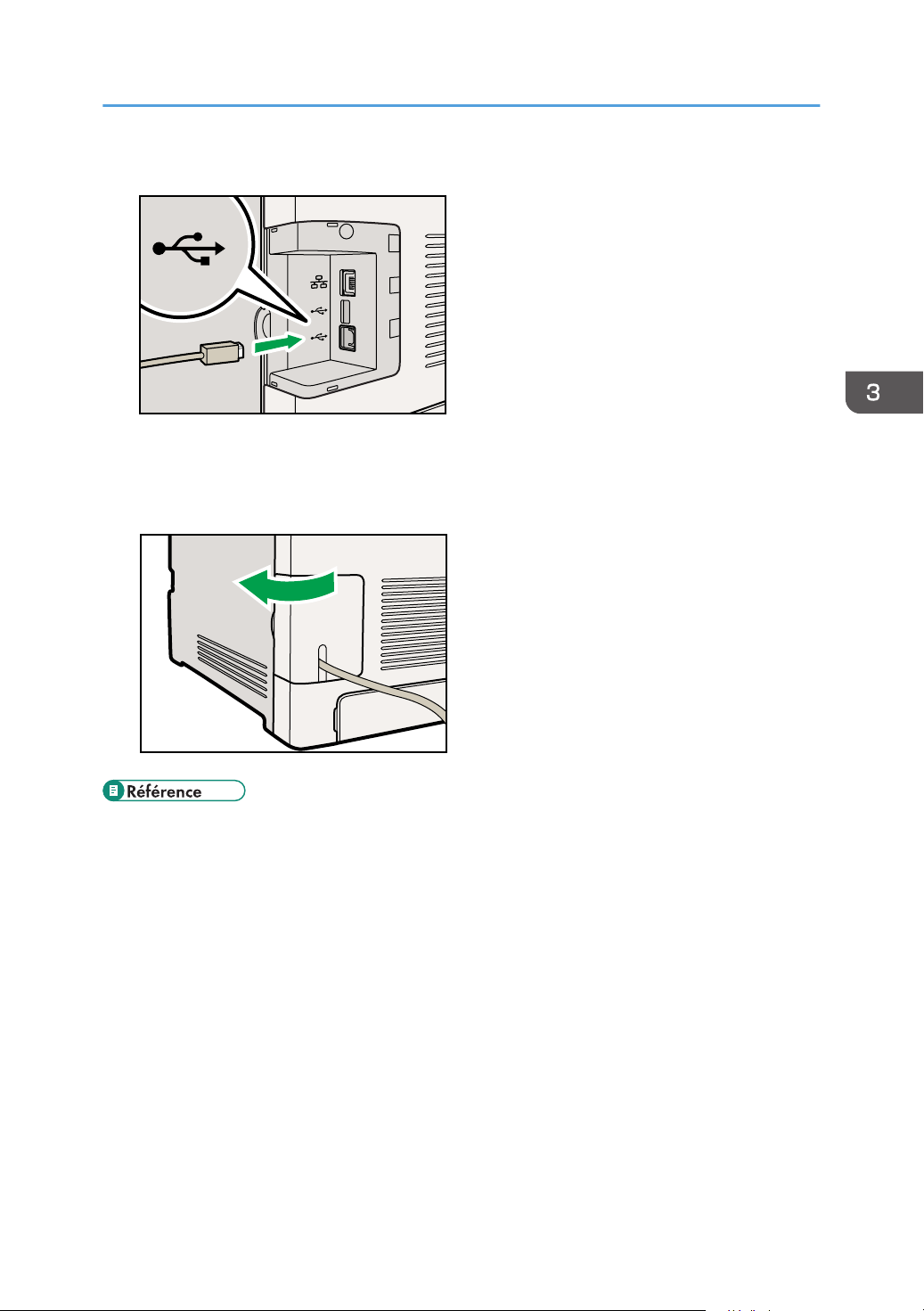
CER049
CER081
Connexion USB
2. Connectez le connecteur carré du câble USB 2.0 au port USB.
3. Connectez le connecteur plat de l'autre extrémité aux périphériques, par exemple à
l'interface USB de l'ordinateur.
4. Fixez le capot de câble.
• Pour plus de détails sur la configuration requise pour imprimer via un port USB, reportez-vous au
Manuel du logiciel.
39
Page 42

3. Connexion de l'imprimante
40
Page 43
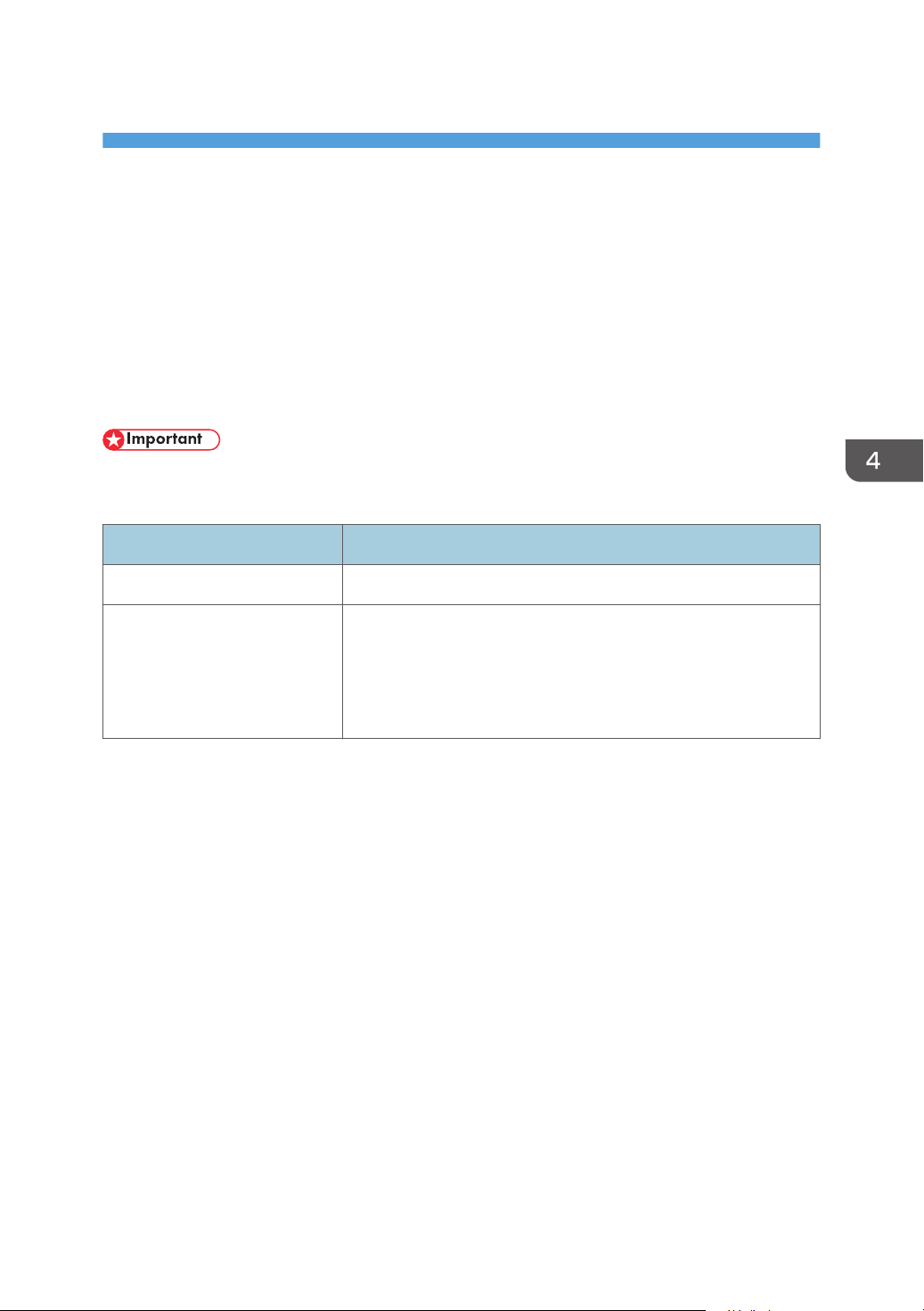
4. Configuration
Ce chapitre contient des explications relatives aux connexions réseau prises en charge et aux
paramètres d'adresse IP.
Configuration Ethernet
Si vous connectez l'imprimante à un réseau au moyen d'un câble Ethernet, configurez les paramètres
nécessaires, selon l'environnement réseau, via le panneau de commande.
Pour les paramètres relatifs à l'adresse IP, veuillez utiliser Web Image Monitor.
• Le tableau suivant illustre les paramètres du panneau de commande et leurs valeurs par défaut.
Ces éléments apparaissent dans le menu [Para. réseau] sous [Interface hôte].
Nom du paramètre Valeur
IPsec OFF
• DHCP : Actif
Config. IPv4
• Adresse IP : XXX.XXX.XXX.XXX *
• Masque ss-rés. : XXX. XXX. XXX. XXX *
• Ad. passerelle : XXX.XXX.XXX.XXX *
1
1
1
41
Page 44

4. Configuration
Nom du paramètre Valeur
• IPv6 : ON
• Ad. IP (DHCP) : XXXX: XXXX: XXXX: XXXX: XXXX: XXXX: XXXX:
1
XXXX *
Si le paramètre DHCP est activé, l'adresse IPv6 obtenue à
partir d'un serveur DHCP s'affiche alors.
• Ad. manuelle :
• Ad. manuelle : 0000:0000:0000
• Long. préfixe : (0-128) 0
• Ad. passerelle : 0000:0000:0000:
Config. IPv6
• Ad. sans état :
• Adresse 1 : XXXX: XXXX: XXXX: XXXX: XXXX: XXXX: XXXX:
1
XXXX *
• Adresse 2 : XXXX: XXXX: XXXX: XXXX: XXXX: XXXX: XXXX:
1
XXXX *
• Adresse 3 : XXXX: XXXX: XXXX: XXXX: XXXX: XXXX: XXXX:
1
XXXX *
• Adresse 4 : XXXX: XXXX: XXXX: XXXX: XXXX: XXXX: XXXX:
1
XXXX *
• Ad. lien local : XXXX: XXXX: XXXX: XXXX: XXXX *
1
• DHCP : OFF
Adresse MAC XX-XX-XX-XX-XX-XX *
1
Vit. Ethernet Sélection auto
*1 « X » indique une adresse unique pour votre imprimante.
• Si le [DHCP] est en cours d'utilisation, l'adresse IP, le masque de sous-réseau et l'adresse de
passerelle sont configurés automatiquement.
42
• Chaque imprimante possède sa propre [adresse MAC] unique.
• Configurez la vitesse Ethernet si nécessaire.
Page 45

CER408
Configuration Ethernet
Spécification d'une adresse IP pour le IPv4 (Pas de DHCP)
Veuillez suivre la procédure suivante pour attribuer une adresse IP spécifique à l'imprimante, via le
protocole IPv4. Cette procédure n'est nécessaire que si vous souhaitez utiliser l'imprimante en réseau
sans DHCP, ou si vous voulez empêcher toute modification de l'adresse IP de l'imprimante.
Avant de lancer cette procédure, assurez-vous que vous connaissez l'adresse IP, le masque de sousréseau et l'adresse de la passerelle que l'imprimante va utiliser.
1. Appuyez sur la touche [Menu].
2. Appuyez sur la touche [ ] ou [ ] pour sélectionner [Interface hôte], puis appuyez sur la
touche [OK].
Menu :
Interface hôte
3. Appuyez sur la touche [ ] ou [ ] pour sélectionner [Para. réseau], puis appuyez sur la
touche [OK].
Interface hôte :
Para. réseau
4. Appuyez sur la touche [ ] ou [ ] pour afficher [Config. IPv4], puis appuyez sur la touche
[OK].
Para. réseau:
Config. IPv4
5. Appuyez sur la touche [ ] ou [ ] pour afficher [DHCP], puis appuyez sur la touche [OK].
Config. IPv4:
DHCP
43
Page 46

4. Configuration
6. Appuyez sur la touche [ ] ou [ ] pour sélectionner [Inactif], puis appuyez sur la touche
[OK].
DHCP:
Inactif
7. Appuyez sur la touche [ ] ou [ ] pour afficher [Adresse IP], puis appuyez sur la touche
[OK].
Config. IPv4:
Adresse IP
8. Appuyez sur la touche [ ] ou [ ] pour saisir l'adresse, puis appuyez sur la touche [OK].
Adresse IP:
0.0.0.0
Appuyez sur la touche [ ] ou [ ] pour renseigner le champ de saisie d'adresse le plus à gauche.
Après avoir saisi le champ gauche, appuyez sur la touche [OK], puis renseignez le champ suivant.
Après avoir rempli tous les champs, appuyez sur la touche [OK].
9. Utilisez cette méthode pour attribuer le masque de sous-réseau et l'adresse de la
passerelle.
10. Appuyez sur la touche [Menu].
11. S'il vous est demandé de redémarrer l'imprimante, éteignez-la puis rallumez-la.
12. Imprimez une page de configuration pour confirmer les paramètres définis.
• Pour de plus amples informations sur la configuration de la page via le panneau de commande,
veuillez consulter P.30 "Test d'impression".
Réception automatique d'une adresse IP pour le IPv4 (DHCP)
• Lorsque vous utilisez ce protocole d'imprimante dans un environnement DHCP, sélectionnez
[DHCP] en suivant cette procédure.
• Lorsque [DHCP] est sélectionné, vous ne pouvez pas définir les paramètres pour les éléments
suivants :
• Adresse IP
• Masque de sous-réseau
• Adresse passerelle
• Consultez votre administrateur réseau pour plus d'informations sur la configuration des paramètres
réseau.
44
Page 47

CER408
Configuration Ethernet
1. Appuyez sur la touche [Menu].
2. Appuyez sur la touche [ ] ou [ ] pour sélectionner [Interface hôte], puis appuyez sur la
touche [OK].
Menu :
Interface hôte
3. Appuyez sur la touche [ ] ou [ ] pour sélectionner [Para. réseau], puis appuyez sur la
touche [OK].
Interface hôte :
Para. réseau
4. Appuyez sur la touche [ ] ou [ ] pour afficher [Config. IPv4], puis appuyez sur la touche
[OK].
Para. réseau:
Config. IPv4
5. Appuyez sur la touche [ ] ou [ ] pour afficher [DHCP], puis appuyez sur la touche [OK].
Config. IPv4:
DHCP
6. Appuyez sur la touche [ ] ou [ ] pour sélectionner [Actif], puis appuyez sur la touche
[OK].
DHCP:
Actif
L'adresse est détectée par l'imprimante.
7. Appuyez sur la touche [Menu].
8. S'il vous est demandé de redémarrer l'imprimante, éteignez-la puis rallumez-la.
9. Imprimez une page de configuration pour confirmer les paramètres définis.
45
Page 48
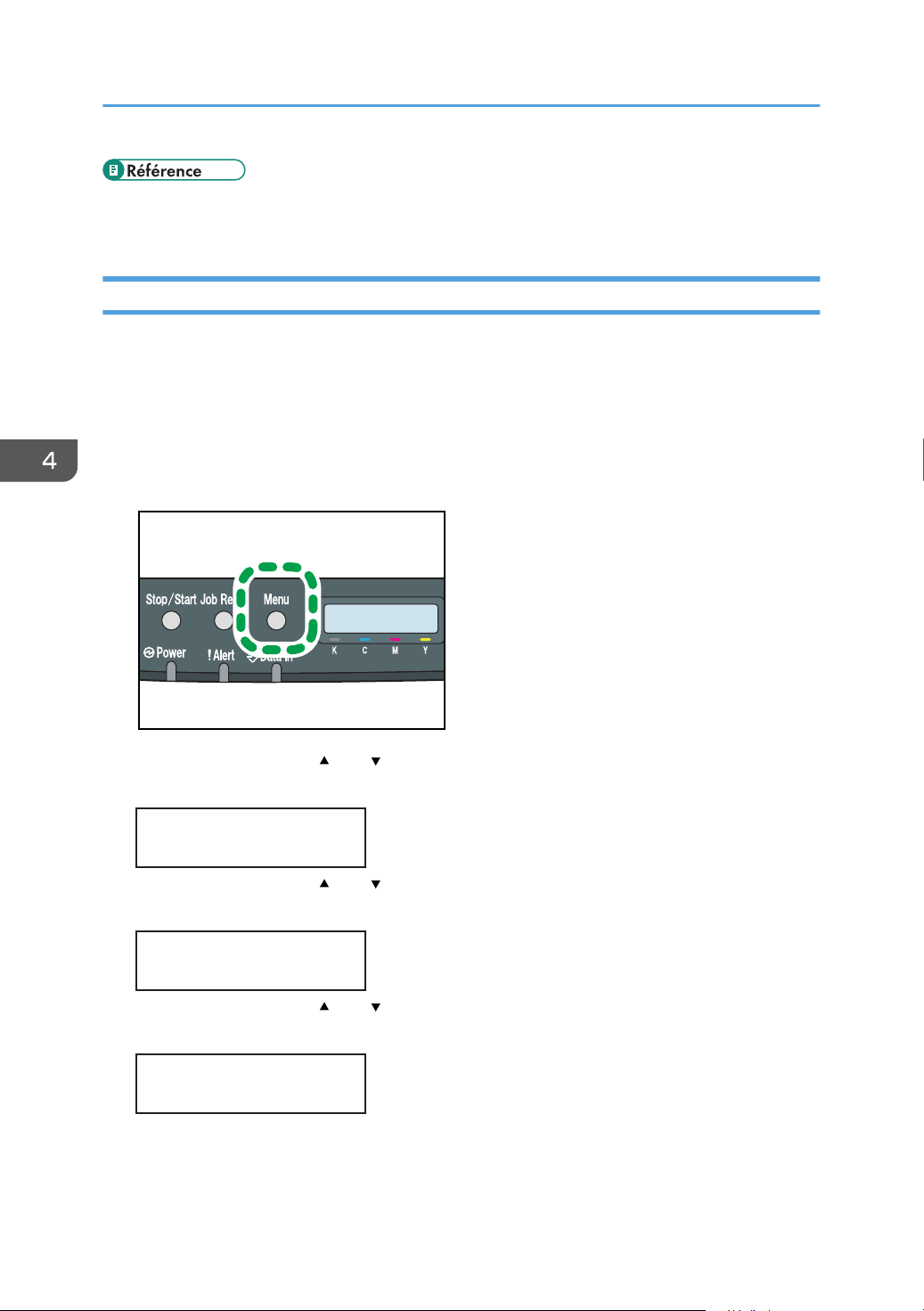
CER408
4. Configuration
• Pour de plus amples informations sur la configuration de la page via le panneau de commande,
veuillez consulter P.30 "Test d'impression".
Attribution d'une adresse IP pour le IPv6 (Pas de DHCP)
Veuillez suivre la procédure suivante pour attribuer une adresse IP particulière à l'imprimante via le
protocole IPv6. Cette procédure n'est nécessaire que si vous souhaitez utiliser l'imprimante en réseau
sans DHCP, ou si vous voulez empêcher toute modification de l'adresse IP de l'imprimante.
Avant de lancer cette procédure, assurez-vous que vous connaissez l'adresse IP, le masque de sousréseau et l'adresse de la passerelle que l'imprimante va utiliser.
1. Appuyez sur la touche [Menu].
46
2. Appuyez sur la touche [ ] ou [ ] pour sélectionner [Interface hôte], puis appuyez sur la
touche [OK].
Menu :
Interface hôte
3. Appuyez sur la touche [ ] ou [ ] pour sélectionner [Para. réseau], puis appuyez sur la
touche [OK].
Interface hôte :
Para. réseau
4. Appuyez sur la touche [ ] ou [ ] pour afficher l'option [Config. IPv6], puis appuyez sur la
touche [OK].
Para. réseau:
Config. IPv6
Page 49

Configuration Ethernet
5. Appuyez sur la touche [ ] ou [ ] pour afficher l'option [IPv6], puis appuyez sur la touche
[OK].
Config. IPv6:
IPv6
6. Appuyez sur la touche [ ] ou [ ] pour afficher [ON], puis appuyez sur la touche [OK].
IPv6
ON
7. Appuyez sur la touche [ ] ou [ ] pour afficher [DHCP], puis appuyez sur la touche [OK].
Config. IPv6:
DHCP
8. Appuyez sur la touche [ ] ou [ ] pour afficher [OFF], puis appuyez sur la touche [OK].
DHCP
OFF
9. Appuyez sur la touche [ ] ou [ ] pour afficher [Ad. manuelle], puis appuyez sur la
touche [OK].
Config. IPv6:
Ad. manuelle
10. Appuyez sur la touche [ ] ou [ ] pour afficher [Long. préfixe], puis appuyez sur la
touche [OK].
Ad. manuelle:
Long. préfixe
11. Appuyez sur la touche [ ] ou [ ] pour saisir la valeur, puis appuyez sur la touche [OK].
Long. préfixe:
(0 - 128) 0
12. Appuyez sur la touche [ ] ou [ ] pour afficher [Ad. manuelle], puis appuyez sur la
touche [OK].
Ad. manuelle:
Ad. manuelle
13. Appuyez sur la touche [ ] ou [ ] pour saisir l'adresse, puis appuyez sur la touche [OK].
Ad. manuelle:
0000:0000:0000:
47
Page 50
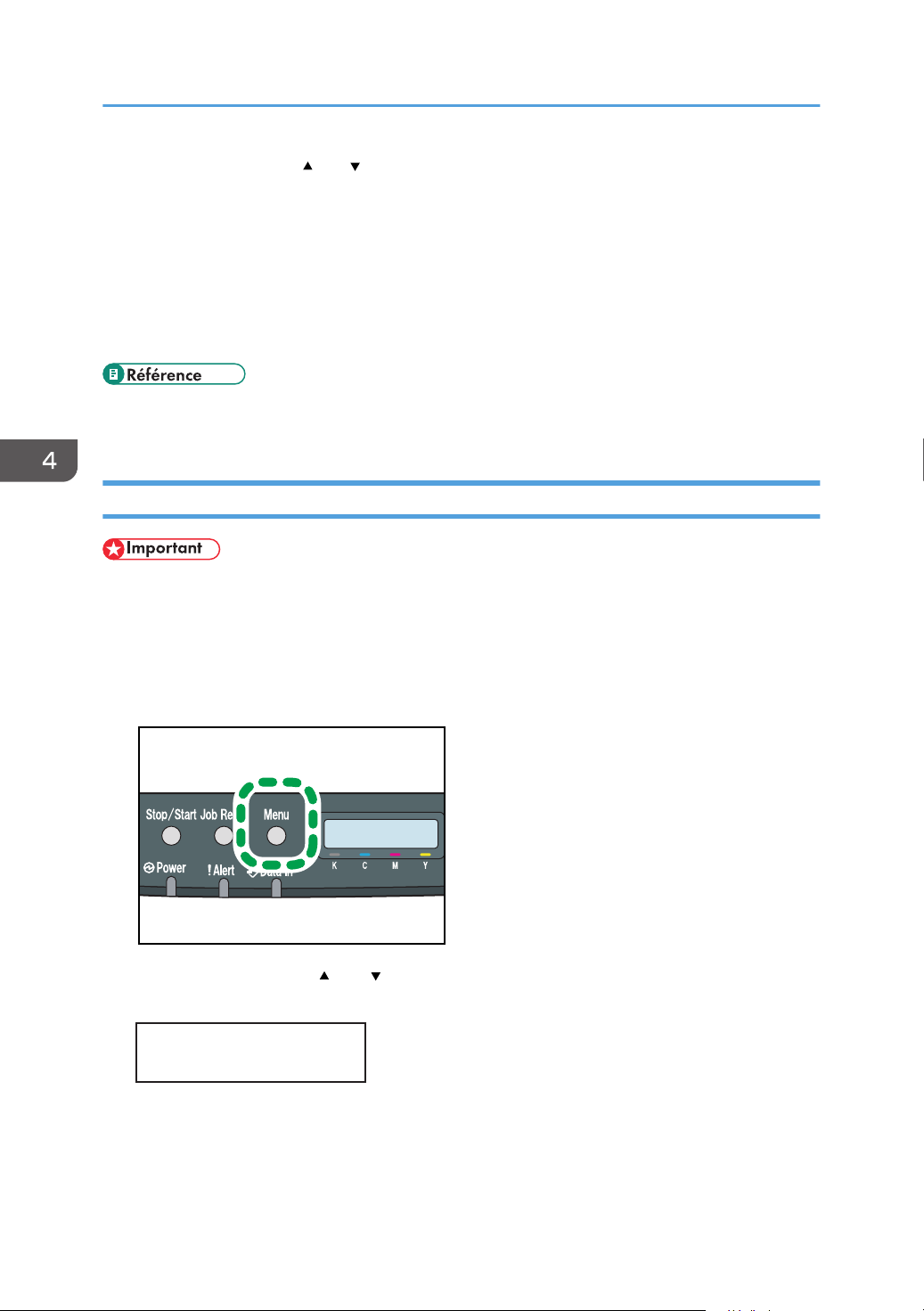
CER408
4. Configuration
Appuyez sur la touche [ ] ou [ ] pour renseigner le champ de saisie d'adresse le plus à gauche.
Après avoir saisi le champ gauche, appuyez sur la touche [OK], puis renseignez le champ suivant.
Après avoir rempli tous les champs, appuyez sur la touche [OK].
14. Utilisez cette méthode pour attribuer l'adresse passerelle.
15. Appuyez sur la touche [Menu].
16. S'il vous est demandé de redémarrer l'imprimante, éteignez-la puis rallumez-la.
17. Imprimez une page de configuration pour confirmer les paramètres définis.
• Pour de plus amples informations sur la configuration de la page via le panneau de commande,
veuillez consulter P.30 "Test d'impression".
Réception automatique d'une adresse IP pour le IPv6 (DHCP)
• Lorsque vous utilisez cette imprimante dans un environnement DHCP avec un protocole IPv6,
sélectionnez [DHCP] en suivant cette procédure.
• Consultez votre administrateur réseau pour plus d'informations sur la configuration des paramètres
réseau.
1. Appuyez sur la touche [Menu].
2. Appuyez sur la touche [ ] ou [ ] pour sélectionner [Interface hôte], puis appuyez sur la
touche [OK].
Menu :
Interface hôte
48
Page 51

Configuration Ethernet
3. Appuyez sur la touche [ ] ou [ ] pour sélectionner [Para. réseau], puis appuyez sur la
touche [OK].
Interface hôte :
Para. réseau
4. Appuyez sur la touche [ ] ou [ ] pour afficher l'option [Config. IPv6], puis appuyez sur la
touche [OK].
Para. réseau:
Config. IPv6
5. Appuyez sur la touche [ ] ou [ ] pour afficher l'option [IPv6], puis appuyez sur la touche
[OK].
Config. IPv6:
IPv6
6. Appuyez sur la touche [ ] ou [ ] pour afficher [ON], puis appuyez sur la touche [OK].
IPv6
ON
7. Appuyez sur la touche [ ] ou [ ] pour afficher [DHCP], puis appuyez sur la touche [OK].
Config. IPv6:
DHCP
8. Appuyez sur la touche [ ] ou [ ] pour sélectionner [ON], puis appuyez sur la touche
[OK].
DHCP:
ON
L'adresse est détectée par l'imprimante.
9. Appuyez sur la touche [Menu].
10. S'il vous est demandé de redémarrer l'imprimante, éteignez-la puis rallumez-la.
11. Imprimez une page de configuration pour confirmer les paramètres définis.
• Pour de plus amples informations sur la configuration de la page via le panneau de commande,
veuillez consulter P.30 "Test d'impression".
Définition de la vitesse Ethernet
Vous pouvez définir la vitesse utilisée par l'imprimante pour la communication Ethernet. Pour une
utilisation normale, le paramètre par défaut [Sélection auto] convient, et ne doit pas être modifié. Ce
49
Page 52
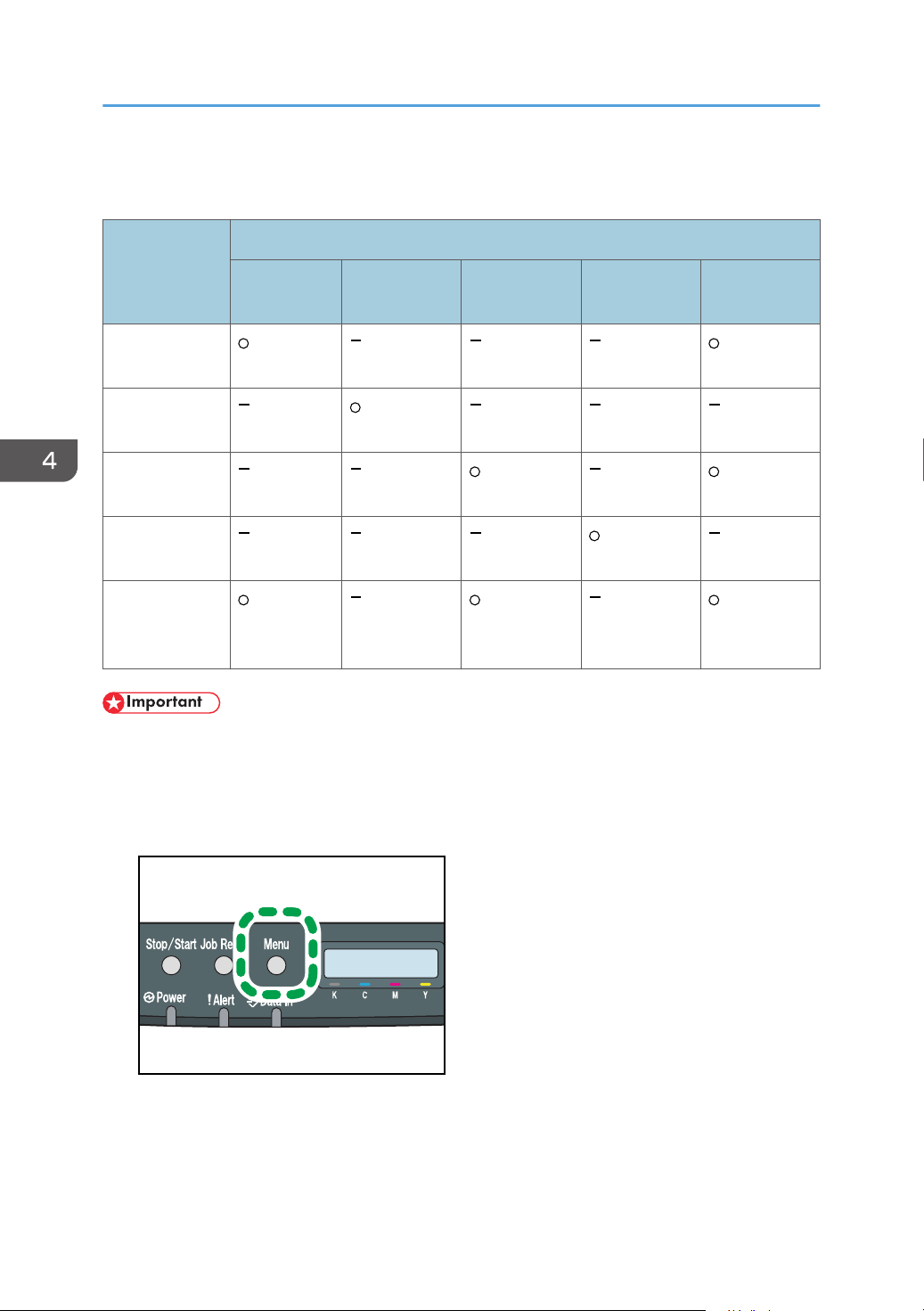
CER408
4. Configuration
paramètre permet à deux interfaces connectées de déterminer automatiquement la vitesse optimale à
laquelle elles vont communiquer.
Routeur/
Imprimante
Concentrateur
[10Mbps
Half D.]
[10Mbps Full
D.]
[100Mbps
Half D.]
[100Mbps
Full D.]
[Sélection
automatique]
10 Mbps Half
Duplex
10Mbps Full
Duplex
100Mbps Half
Duplex
100Mbps Full
Duplex
Négociation
automatique
(sélection auto)
• La connexion ne peut pas être établie si la vitesse Ethernet sélectionnée ne correspond pas à la
vitesse de transmission de votre réseau.
50
• Il est recommandé d'utiliser cette fonction. Pour cela, sélectionnez [Sélection auto].
1. Appuyez sur la touche [Menu].
Page 53

Configuration Ethernet
2. Appuyez sur la touche [ ] ou [ ] pour sélectionner [Interface hôte], puis appuyez sur la
touche [OK].
Menu :
Interface hôte
3. Appuyez sur la touche [ ] ou [ ] pour sélectionner [Para. réseau], puis appuyez sur la
touche [OK].
Interface hôte :
Para. réseau
4. Appuyez sur la touche [ ] ou [ ] pour afficher [Vitesse Ethernet], puis appuyez sur la
touche [OK].
Para. réseau:
Vitesse Ethernet
5. Appuyez sur la touche [ ] ou [ ] pour sélectionner la vitesse Ethernet, puis appuyez sur
la touche [OK].
6. Appuyez sur la touche [Menu].
7. Imprimez une page de configuration pour confirmer les paramètres définis.
• Pour de plus amples informations sur la configuration de la page via le panneau de commande,
veuillez consulter P.30 "Test d'impression".
51
Page 54

4. Configuration
52
Page 55
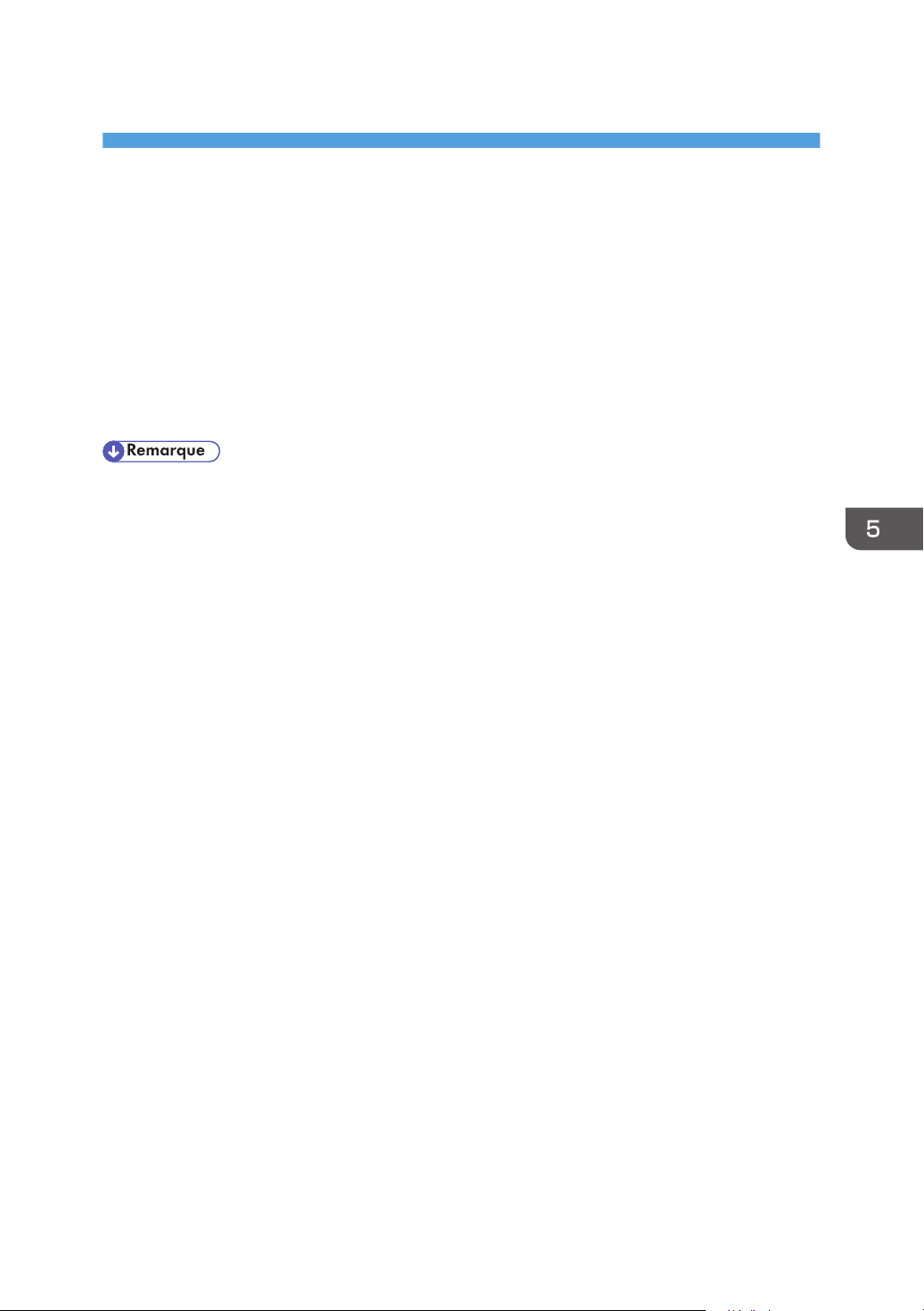
5. Papier et autres supports
Cette section traite des formats et des types de papier pris en charge par cette imprimante ainsi que du
chargement de papier dans les magasins.
Papier et autres supports pris en charge par cette imprimante
Cette section décrit le type, le format et le grammage du papier pouvant être chargé dans chaque
magasin. La capacité de chaque magasin papier est également précisée.
• Tout le papier doit être défini verticalement, indépendamment du format papier.
53
Page 56
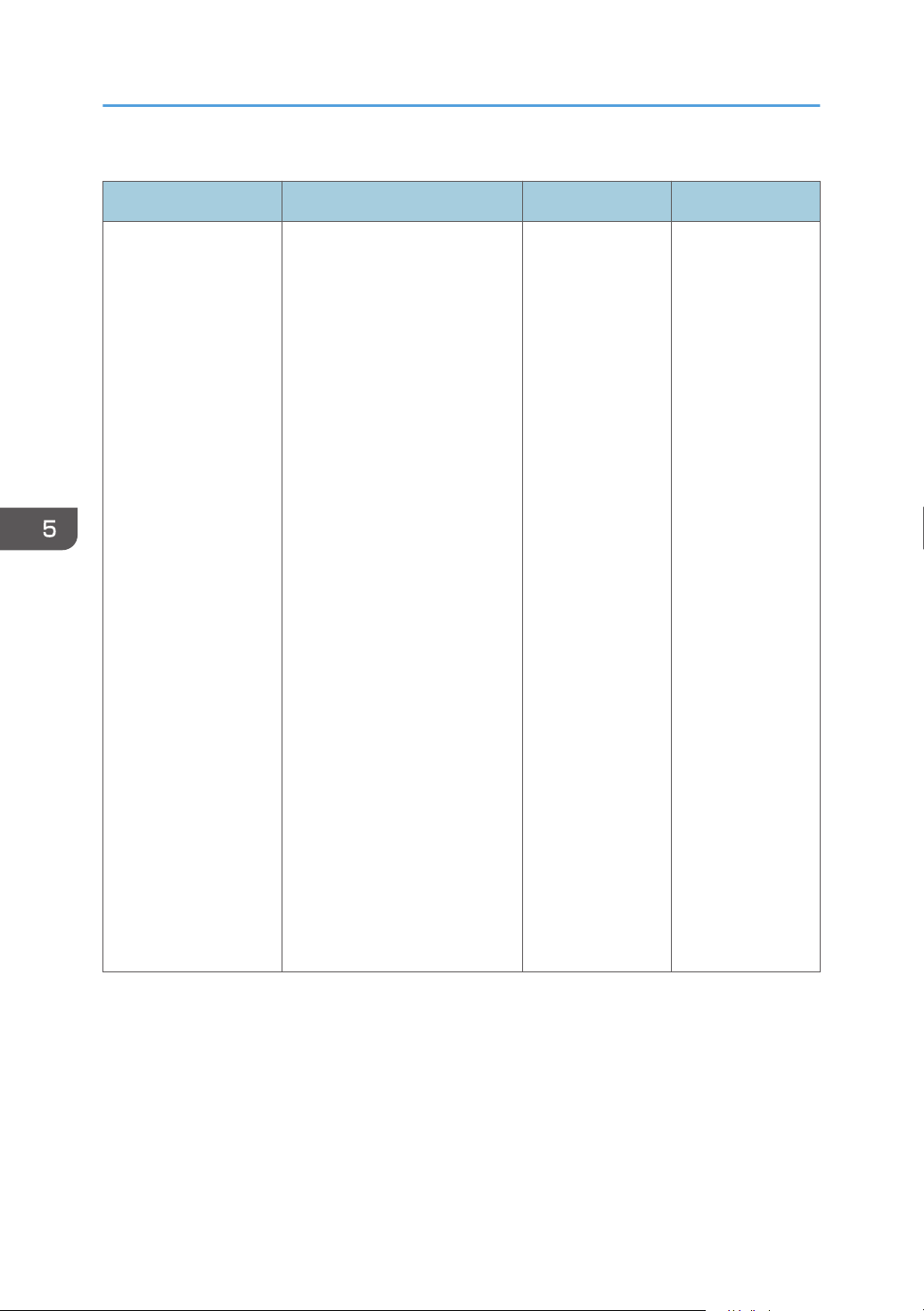
5. Papier et autres supports
Magasin 1
Type Format Poids Capacité
Papier fin
Papier ordinaire
Épaisseur moyenne
Papier épais 1
Papier épais 2
Papier recyclé
Papier Couleur
Préimprimé
Préperforé
Papier à en-tête
Papier Bond
Papier cartonné
Étiquettes
Enveloppe
A4
B5 JIS
A5
B6 JIS
A6
Legal (81/2×14)
Letter (81/2"×11")
Half Letter-S (51/2" × 81/2")
Executive (71/4 " × 101/2 ")
8 " × 13 "
81/2" × 13 "
Folio (81/4 " × 13 ")
16K (195 × 267 mm)
Com 10 (41/8" × 91/2")
Monarch (37/8" × 71/2")
C5 Env (162 × 229 mm)
C6 Env (114 × 162 mm)
60 à 160 g/m
(16 à 43 lb.)
2
250
(80 g/m2, 20 lb.)
54
DL Env (110 × 220 mm)
Format personnalisé :
90 à 216 mm de largeur,
148 à 356 mm de longueur
(3,54 à 8,50 inches de largeur,
5,83 à 14,0 inches de
longueur)
Page 57

Magasin 2 (en option)
Type Format Poids Capacité
Papier et autres supports pris en charge par cette imprimante
Papier fin
Papier ordinaire
Épaisseur moyenne
Papier épais 1
Papier recyclé
Papier Couleur
Préimprimé
Préperforé
Papier à en-tête
A4
Letter (81/2"×11")
60 à 105 g/m
(16 à 28 lb.)
2
500
(80 g/m2, 20 lb.)
55
Page 58
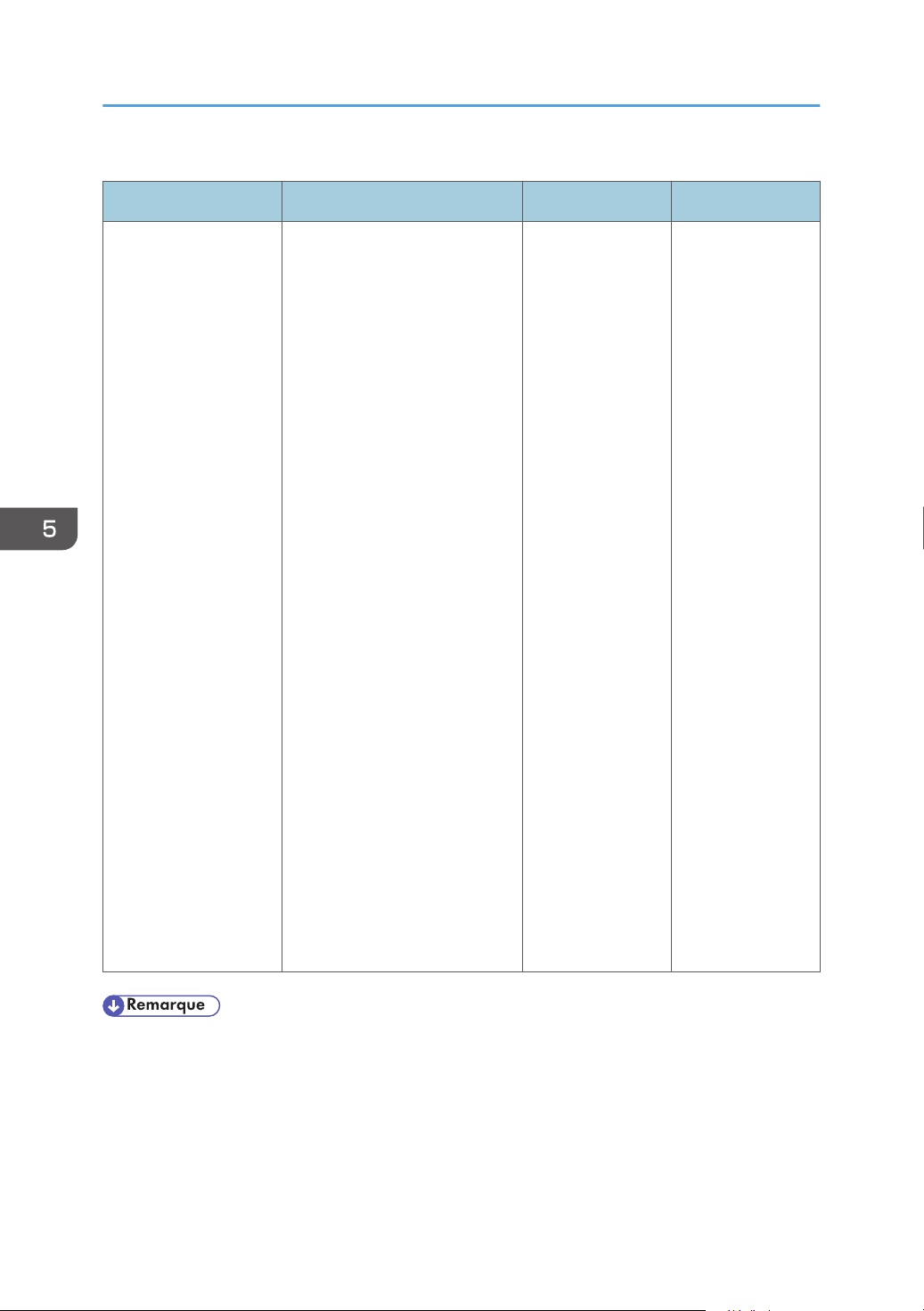
5. Papier et autres supports
Bypass
Type Format Poids Capacité
Papier fin
Papier ordinaire
Épaisseur moyenne
Papier épais 1
Papier épais 2
Papier recyclé
Papier Couleur
Préperforé
Papier à en-tête
Papier Bond
Papier cartonné
Étiquettes
Enveloppe
A4
B5 JIS
A5
B6 JIS
A6
Legal (81/2×14)
Letter (81/2"×11")
Half Letter-S (51/2" × 81/2")
Executive (71/4 " × 101/2 ")
8 " × 13 "
81/2 " × 13 "
Folio (81/4 " × 13 ")
16K (195 mm × 267 mm)
Com 10 (41/8" × 91/2")
Monarch (37/8" × 71/2")
C5 Env (162 × 229 mm)
C6 Env (114 × 162 mm)
60 à 160 g/m
(16 à 43 lb.)
2
1
56
DL Env (110 × 220 mm)
Format personnalisé :
90 à 216 mm de largeur,
148 à 356 mm de longueur
(3,54 à 8,50 inches de largeur,
5,83 à 14,0 inches de
longueur)
• Dans les cas suivants, veuillez ne pas imprimer sur du papier au format Legal :
• Pilote d’impression PCL
Lorsque [Gradation :] dans [Qualité impr.] est paramétré sur [Fin]
• Pilote d'impression PostScript 3
Lorsque [Qualité impr.] dans [Paramètres imprimante] est paramétré sur [Qualité supérieur]
Page 59
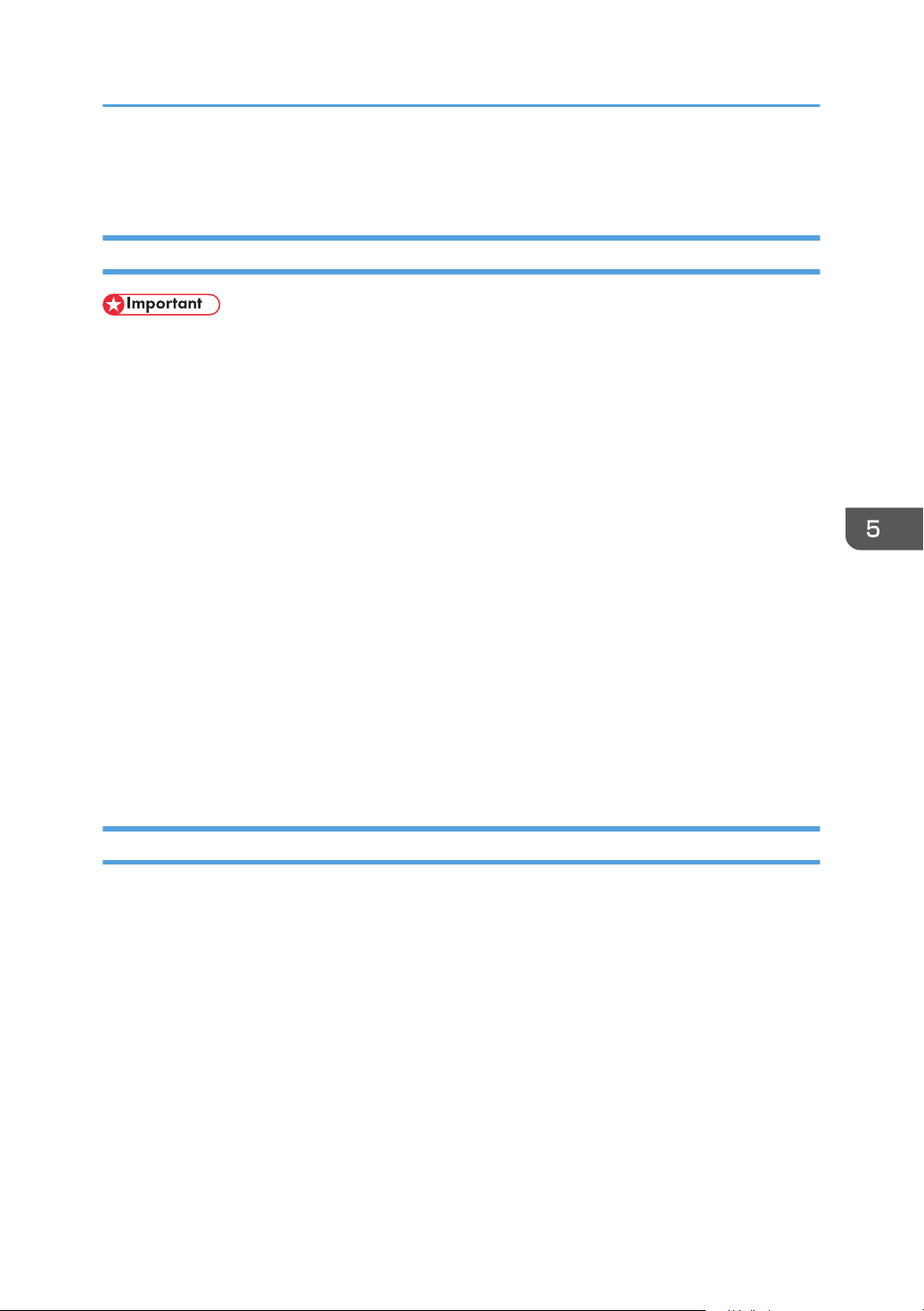
Recommandations relatives au papier
Recommandations relatives au papier
Chargement de papier
• N'utilisez pas du papier destiné aux imprimantes à jet d'encre, car ce type de papier risque de
coller à l'unité de fusion et de provoquer un incident papier.
• Ne chargez pas de transparents pour rétroprojecteur. Chargez uniquement des supports
translucides.
• Installez le papier comme indiqué ci-dessous
• Magasin 1 : face imprimable orientée vers le haut
• Unité d'alimentation papier (magasin 2) : face imprimable orientée vers le haut
• Bypass : face imprimable tournée vers le bas
• La qualité d'impression ne peut être garantie si du papier autre que celui recommandé est utilisé.
Pour de plus amples détails sur le papier recommandé, contactez votre revendeur ou le SAV.
• N'utilisez pas de papier déjà imprimé.
• Lorsque vous chargez du papier, veillez à ne pas toucher la surface du papier.
• N'utilisez pas de papier sale ou abîmé.
• Spécifiez le format et le type du papier dans le panneau de commande.
• L'indicateur de niveau de papier restant, situé sur le côté avant droit du magasin papier, indique
approximativement la quantité de papier restante.
Stockage du papier
• Le papier doit toujours être stocké correctement. Le papier stocké de manière incorrecte peut
provoquer une mauvaise qualité d'impression, des incidents papier et vous risquez également
d'endommager l'imprimante. Les recommandations sont les suivantes :
• Évitez de stocker le papier dans des endroits humides.
• Évitez d'exposer le papier à la lumière directe du soleil.
• Stockez le papier sur une surface plane.
• Conservez le papier dans son emballage d'origine.
57
Page 60

5. Papier et autres supports
Types de papier et autres supports
Cette section vous indique le type de papier pris en charge par votre imprimante ainsi que les
précautions d'utilisation.
Paramétrer le type de papier
Veuillez utiliser le pilote d'impression ou le panneau de commande pour indiquer le type de papier que
vous souhaitez utiliser.
Pilote d'impression
Sur l'écran du pilote d'impression, cliquez sur l'onglet [Papier], puis sélectionnez le type de papier
sous [Type de papier :].
Pour de plus amples informations sur le pilote d'impression, reportez-vous à la rubrique d'aide du
pilote d'impression.
Panneau de commande
Appuyez sur la touche [Menu], puis spécifiez le type de papier que vous souhaitez utiliser en
sélectionnant un [Type de Papier] dans [Alim. papier].
Pour plus d'informations, voir P.82 "Spécification d'un type de papier pour le magasin 1 et le
magasin 2" et P.88 "Spécification d'un type de papier pour le Bypass".
Caractéristiques des types de papier
Les tableaux ci-après décrivent les différents types de papier pouvant être utilisés avec cette imprimante.
• En fonction du type du papier, le toner sèche plus ou moins vite. Avant de manipuler les feuilles
imprimées, assurez-vous qu'elles sont tout à fait sèches. Dans le cas contraire, des traînées peuvent
apparaître sur le papier.
• La qualité de l'impression ne peut être garantie que si le papier recommandé est utilisé. Pour de
plus amples détails sur le papier recommandé, contactez votre revendeur ou le SAV.
Épaisseur moyenne
Élément Description
Épaisseur du papier 75 à 90 g/m2 (20 à 24 lb.)
Magasin papier pris en
charge
Tout magasin est utilisable.
58
Page 61

Élément Description
Recommandations relatives au papier
Format pris en charge
en Recto/Verso
A4, B5 JIS, Legal (81/2 " × 14 "), Letter (81/2 " × 11 "), Executive (71/4 "
× 101/2 "), 8 " × 13 ", 81/2 " × 13 ", Folio (81/4 " × 13 "), 16K (195 mm
× 267 mm)
Papier épais 1
Élément Description
Épaisseur du papier 91 à 105 g/m2 (24 à 28 lb.)
Magasin papier pris en
Tout magasin est utilisable.
charge
Format pris en charge
Aucune
en Recto/Verso
Remarques Le nombre de pages pouvant être imprimées en une minute équivaut
environ à la moitié du papier épais moyen.
Papier épais 2
Élément Description
Épaisseur du papier 106 à 160 g/m2 (28 à 43 lb.)
Magasin papier pris en
Magasin 1 et Bypass
charge
Format pris en charge
Aucune
en Recto/Verso
Remarques Le nombre de pages pouvant être imprimées en une minute équivaut
environ à la moitié du papier épais moyen.
Papier fin
Élément Description
Épaisseur du papier 60 à 65g/m2 (16 à 17 lb.)
Magasin papier pris en
Tout magasin est utilisable.
charge
Format pris en charge
en Recto/Verso
A4, B5 JIS, Legal (81/2 " × 14 "), Letter (81/2 " × 11 "), Executive (71/4 "
× 101/2 "), 8 " × 13 ", 81/2 " × 13 ", Folio (81/4 " × 13 "), 16K (195 mm
× 267 mm)
59
Page 62
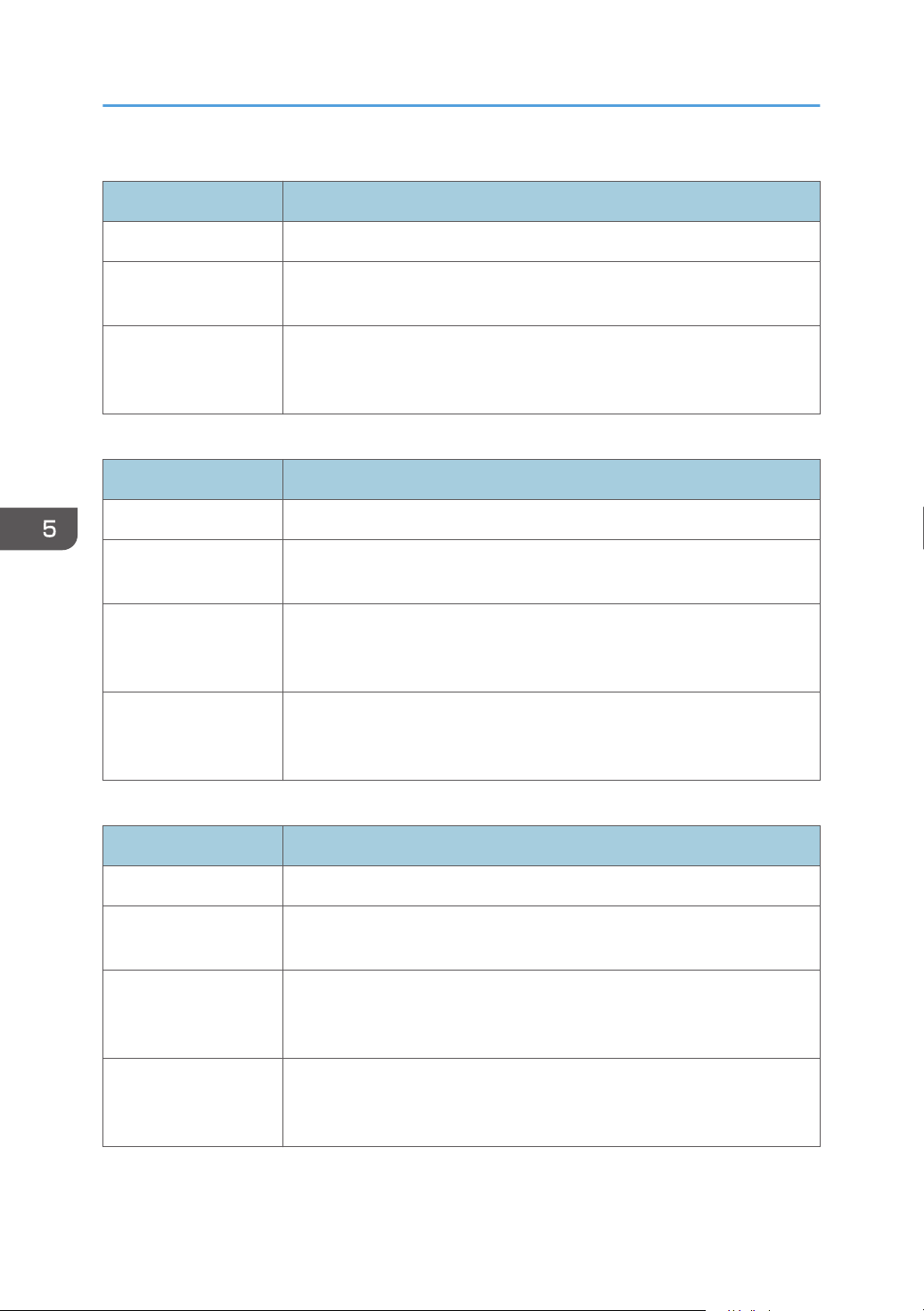
5. Papier et autres supports
Papier ordinaire
Élément Description
Épaisseur du papier 66 à 74 g/m2 (18 à 20 lb)
Magasin papier pris en
Tout magasin est utilisable.
charge
Format pris en charge
en Recto/Verso
A4, B5 JIS, Legal (81/2 " × 14 "), Letter (81/2 " × 11 "), Executive (71/4 "
× 101/2 "), 8 " × 13 ", 81/2 " × 13 ", Folio (81/4 " × 13 "), 16K (195 mm
× 267 mm)
Papier recyclé
Élément Description
Épaisseur du papier 75 à 90 g/m2 (20 à 24 lb.)
Magasin papier pris en
Tout magasin est utilisable.
charge
Format pris en charge
en Recto/Verso
A4, B5 JIS, Legal (81/2 " × 14 "), Letter (81/2 " × 11 "), Executive (71/4 "
× 101/2 "), 8 " × 13 ", 81/2 " × 13 ", Folio (81/4 " × 13 "), 16K (195 mm
× 267 mm)
Remarques Si l'épaisseur du papier est supérieure à la plage spécifiée, veuillez
sélectionner [Papier fin], [Pap. ordinaire], [Papier épais 1] ou [Papier épais
2].
60
Papier Couleur
Élément Description
Épaisseur du papier 75 à 90 g/m2 (20 à 24 lb.)
Magasin papier pris en
Tout magasin est utilisable.
charge
Format pris en charge
en Recto/Verso
A4, B5 JIS, Legal (81/2 " × 14 "), Letter (81/2 " × 11 "), Executive (71/4 "
× 101/2 "), 8 " × 13 ", 81/2 " × 13 ", Folio (81/4 " × 13 "), 16K (195 mm
× 267 mm)
Remarques Si l'épaisseur du papier est supérieure à la plage spécifiée, veuillez
sélectionner [Papier fin], [Pap. ordinaire], [Papier épais 1] ou [Papier épais
2].
Page 63
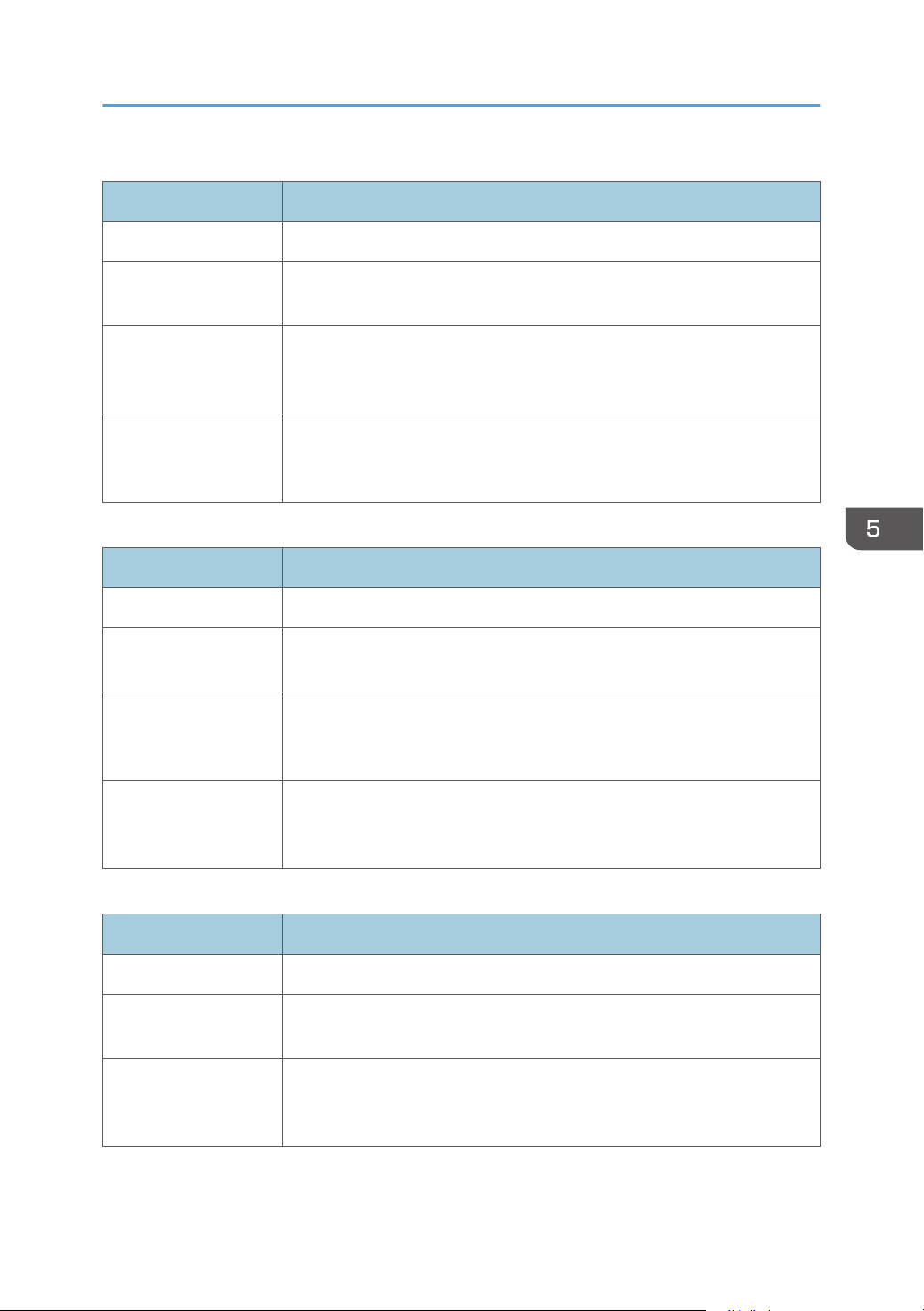
Préimprimé
Élément Description
Épaisseur du papier 75 à 90 g/m2 (20 à 24 lb.)
Recommandations relatives au papier
Magasin papier pris en
Magasin 1 et magasin 2
charge
Format pris en charge
en Recto/Verso
A4, B5 JIS, Legal (81/2 " × 14 "), Letter (81/2 " × 11 "), Executive (71/4 "
× 101/2 "), 8 " × 13 ", 81/2 " × 13 ", Folio (81/4 " × 13 "), 16K (195 mm
× 267 mm)
Remarques Si l'épaisseur du papier est supérieure à la plage spécifiée, veuillez
sélectionner [Papier fin], [Pap. ordinaire], [Papier épais 1] ou [Papier épais
2].
Préperforé
Élément Description
Épaisseur du papier 75 à 90 g/m2 (20 à 24 lb.)
Magasin papier pris en
Tout magasin est utilisable.
charge
Format pris en charge
en Recto/Verso
A4, B5 JIS, Legal (81/2 " × 14 "), Letter (81/2 " × 11 "), Executive (71/4 "
× 101/2 "), 8 " × 13 ", 81/2 " × 13 ", Folio (81/4 " × 13 "), 16K (195 mm
× 267 mm)
Remarques Si l'épaisseur du papier est supérieure à la plage spécifiée, veuillez
sélectionner [Papier fin], [Pap. ordinaire], [Papier épais 1] ou [Papier épais
2].
Papier à en-tête
Élément Description
Épaisseur du papier 75 à 90 g/m2 (20 à 24 lb.)
Magasin papier pris en
Tout magasin est utilisable.
charge
Format pris en charge
en Recto/Verso
A4, B5 JIS, Legal (81/2 " × 14 "), Letter (81/2 " × 11 "), Executive (71/4 "
× 101/2 "), 8 " × 13 ", 81/2 " × 13 ", Folio (81/4 " × 13 "), 16K (195 mm
× 267 mm)
61
Page 64
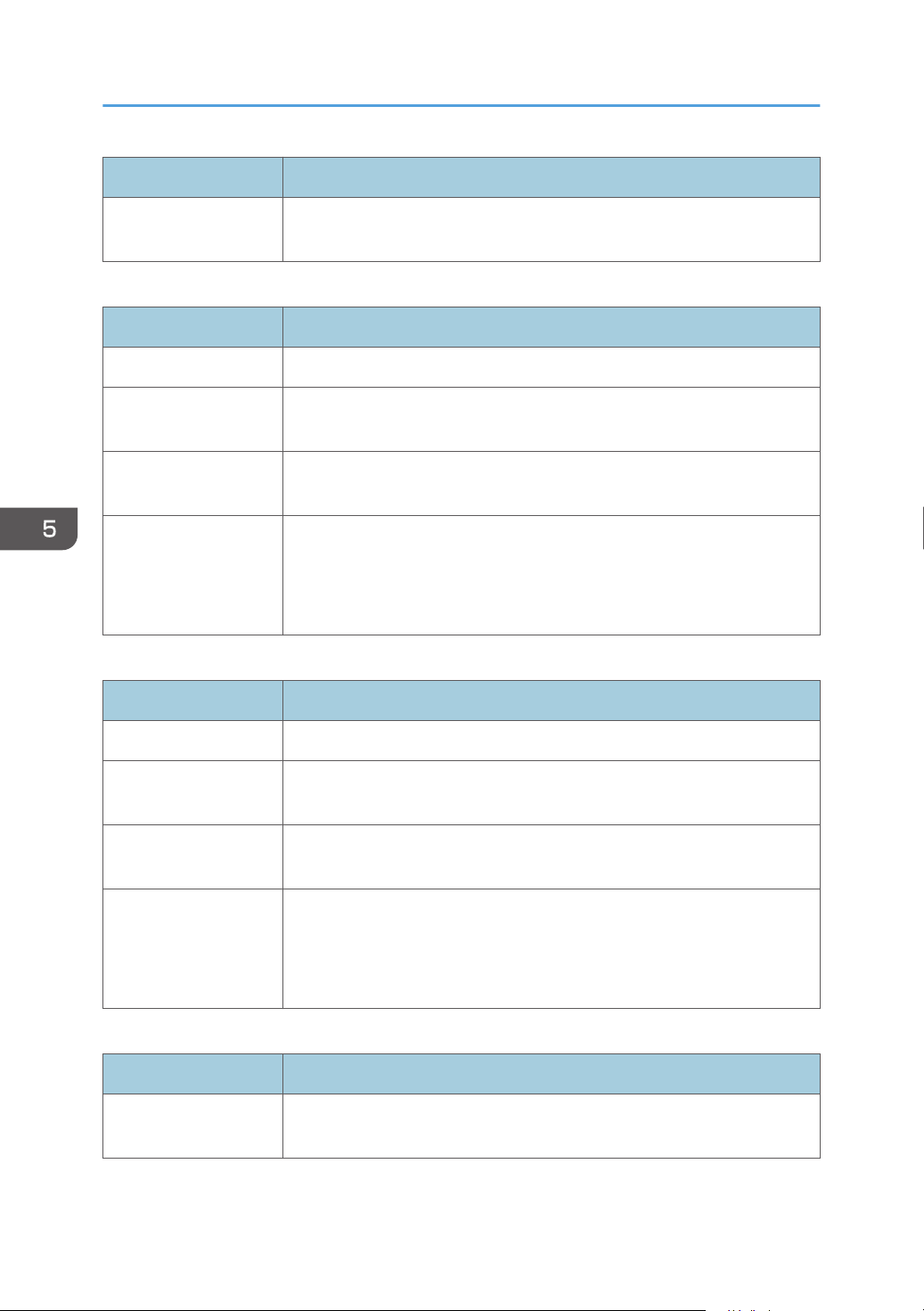
5. Papier et autres supports
Élément Description
Remarques N'imprimez pas sur du papier ayant une épaisseur supérieure à la plage
spécifiée.
Papier Bond
Élément Description
Épaisseur du papier 106 à 160 g/m2 (28 à 43 lb.)
Magasin papier pris en
Magasin 1 et Bypass
charge
Format pris en charge
Aucune
en Recto/Verso
Remarques • Le nombre de pages pouvant être imprimées en une minute équivaut
environ à la moitié du papier épais moyen.
• Si l'épaisseur du papier est supérieure à la plage spécifiée, veuillez
sélectionner [Papier épais 1].
Papier cartonné
Élément Description
Épaisseur du papier 106 à 160 g/m2 (28 à 43 lb.)
Magasin papier pris en
Magasin 1 et Bypass
charge
Format pris en charge
Aucune
en Recto/Verso
Remarques • Le nombre de pages pouvant être imprimées en une minute équivaut
environ à la moitié du papier épais moyen.
62
Étiquettes
Élément Description
Magasin papier pris en
charge
• N'imprimez pas sur du papier d'une épaisseur supérieure à 160
g/m2.
Magasin 1 et Bypass
Page 65

Élément Description
Recommandations relatives au papier
Format pris en charge
Aucune
en Recto/Verso
Remarques • Le nombre de pages pouvant être imprimées en une minute équivaut
environ à la moitié du papier épais moyen.
• Évitez d'utiliser du papier adhésif où la colle est exposée. La colle peut
adhérer aux parties internes de l'appareil, ce qui peut entraîner des
problèmes d'alimentation du papier, une détérioration de la qualité
d'impression ou une usure prématurée de l'unité photoconductrice de
la cartouche d'impression.
Enveloppe
Élément Description
Magasin papier pris en
Magasin 1 et Bypass
charge
Format pris en charge
Aucune
en Recto/Verso
Remarques
• Évitez d'utiliser des enveloppes autocollantes. Elles pourraient entraîner un dysfonctionnement de
l'appareil.
• Le nombre d'enveloppes pouvant être imprimées en une minute équivaut environ à la moitié du
papier épais moyen.
• Le papier ne peut être chargé que jusqu'au plus bas des deux repères de limite du Bypass.
• Si les enveloppes imprimées sortent froissées, chargez les enveloppes en sens inverse. Configurez
le pilote d'impression pour faire pivoter l'objet à imprimer de 180 degrés. Pour plus d'informations
sur le changement d'orientation du chargement, consultez l'Aide du pilote d'impression.
• Les facteurs environnementaux peuvent dégrader la qualité d'impression à la fois sur les
enveloppes recommandées et non recommandées.
• Si les enveloppes sont fortement courbées après l'impression, aplatissez-les en les courbant dans
l'autre sens.
• Après l'impression, les enveloppes ont parfois des plis le long de leurs bords longs et des tâches de
toner sur leur face non imprimée. Leurs images imprimées peuvent également être floues. Lorsque
vous imprimez de grandes zones uniformes noires, des bandes peuvent apparaître suite au
chevauchement des enveloppes.
• Pour spécifier correctement la longueur d'une enveloppe dont le rabat s'ouvre sur le bord court,
veillez à inclure le rabat ouvert quand vous mesurez.
63
Page 66
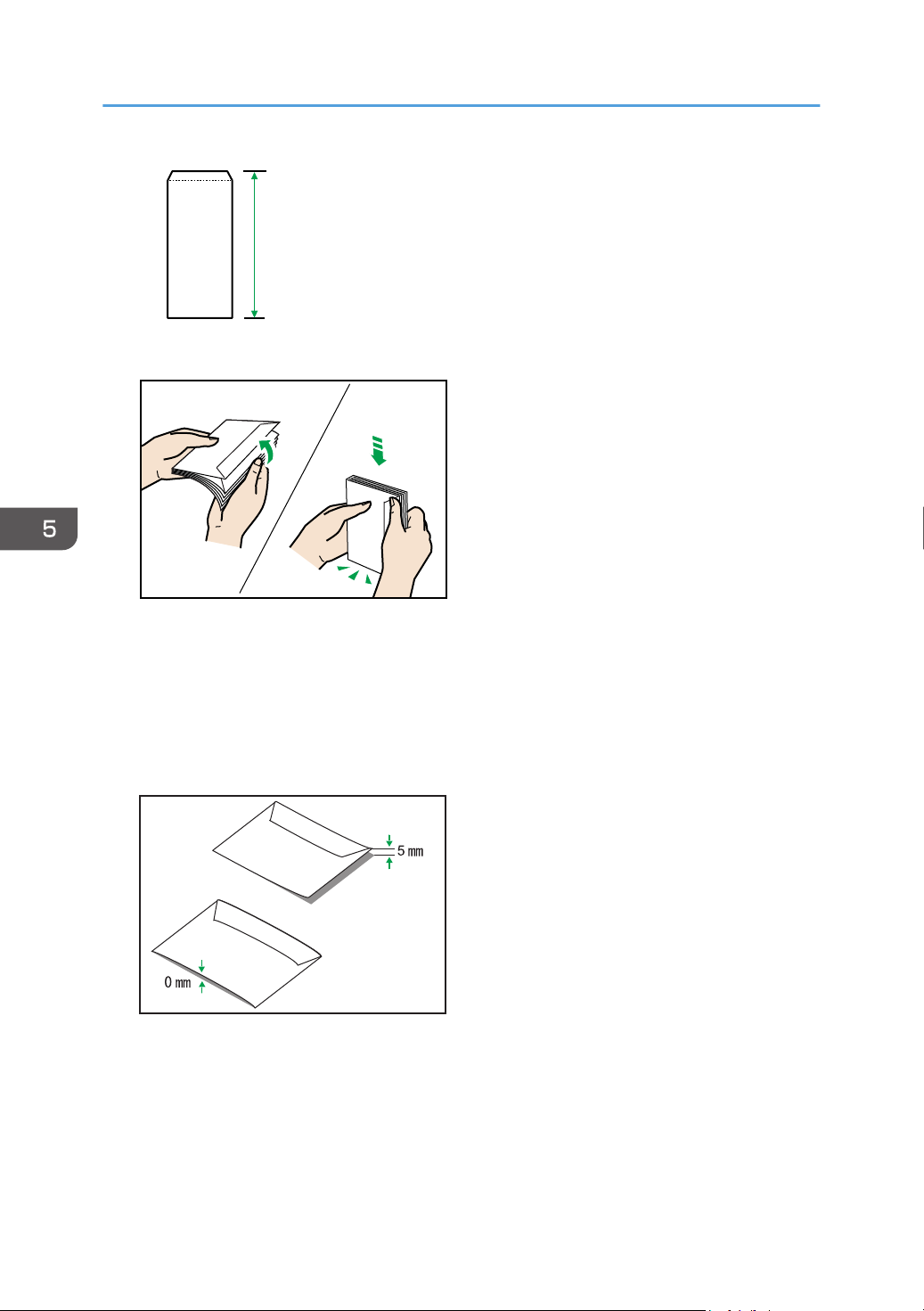
CER112
CER108
FR CER109
5. Papier et autres supports
• Aérez les enveloppes puis alignez leurs bords avant de les charger.
• Lorsque vous aérez les enveloppes, veillez à ce qu'elles ne soient pas coincées ensemble. Si elles
sont coincées ensemble, séparez-les.
• Lorsque vous aérez les enveloppes, veillez à ce que les enveloppes aérées ne sont pas coincées
ensemble. Si elles sont coincées ensemble, séparez-les.
• Avant de charger des enveloppes, aplatissez-les afin que leur courbe ne dépasse pas celle
indiquée sur l'illustration.
• Si la courbe est importante, aplatissez les enveloppes avec vos doigts comme indiqué sur
l'illustration.
64
Page 67
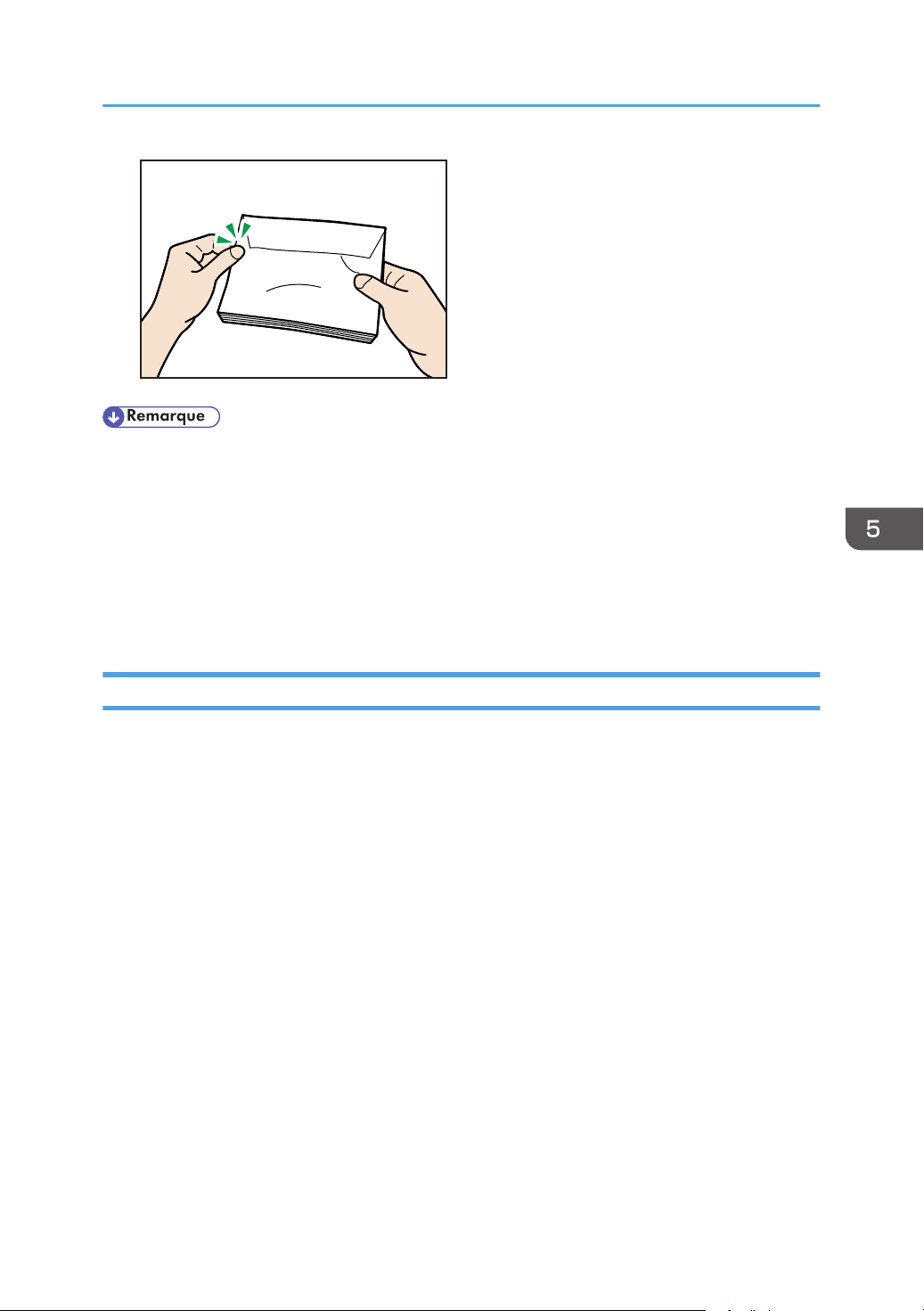
CER110
Recommandations relatives au papier
• Il est possible que vous ne puissiez pas imprimer en recto/verso sur les formats 8 " × 13 ", 81/2 " ×
13 ", Folio (81/4 " × 13 "), ou 16K (195 mm × 267 mm), dans les situations énumérées cidessous :
• Pilote d’impression PCL
Lorsque [Gradation :] dans [Qualité impr.] est paramétré sur [Fin]
• Pilote d'impression PostScript 3
Lorsque [Qualité impr.] dans [Paramètres imprimante] est paramétré sur [Qualité supérieur]
Papier non pris en charge par cette imprimante
Évitez d'utiliser les papiers suivants, car ils ne sont pas pris en charge par cette imprimante.
• Papier prévu pour une imprimante à jet d'encre
• Papier plié, froissé ou courbé
• Papier recourbé ou froissé
• Papier déchiré
• Papier froissé
• Papier humide
• Papier suffisamment sec pour émettre de l'électricité statique
• Papier déjà imprimé, à l'exception du papier à en-tête préimprimé. Les dysfonctionnements sont
fréquents lorsque vous utilisez du papier imprimé à l'aide d'une imprimante autre que laser (par
exemple, copieurs monochromes et couleurs, imprimantes à jet d'encre, etc.).
• Papier spécial, tel que le papier thermique, les feuilles d'aluminium, le papier carbone et le papier
conducteur
• Papier d'un grammage supérieur ou inférieur à la limite spécifiée
• Papier à fenêtres, trous, perforations, découpes ou papier gaufré
• Papier pour étiquettes adhésives sur lequel la colle ou la partie gommée est exposée
65
Page 68

5. Papier et autres supports
• Papier avec pinces ou agrafes
• N'utilisez pas de papier destiné aux imprimantes à jet d'encre, car ce type de papier risque de
coller à l'unité de fusion et de provoquer un incident papier.
• Ne chargez pas de transparents pour rétroprojecteur. Chargez uniquement des supports
translucides.
• N'utilisez pas de papier déjà imprimé.
• Même les types de papier acceptés peuvent provoquer des incidents papier ou des
dysfonctionnements si ce papier n'est pas en bon état.
Précautions pour le stockage du papier
Le papier doit toujours être stocké correctement. Le papier stocké de façon incorrecte peut entraîner une
mauvaise qualité d'impression ou des incidents papier. De plus, vous risquez d'endommager
l'imprimante.
Les recommandations sont les suivantes :
• Veuillez éviter de stocker le papier dans des endroits particulièrement froids, chauds, humides ou
secs.
• Évitez d'exposer le papier à la lumière directe du soleil.
• Stockez le papier sur une surface plane.
• Veuillez conserver le papier dans son emballage d'origine.
Zone imprimable
Les schémas suivants illustrent les zones du papier sur lesquelles l'appareil peut imprimer.
Assurez-vous de paramétrer correctement les marges via les paramètres de l'application avec laquelle
vous avez créé votre document.
66
Page 69

Papier
CER001
1
2
4
3
3
4
CER117
4
1
2
3
3
3
1. Zone imprimable
Recommandations relatives au papier
2. Sens d'alimentation
3. Environ 4,2 mm (0,17 inches)
4. Environ 4,2 mm (0,17 inches)
Enveloppe
1. Zone imprimable
2. Sens d'alimentation
3. Environ 10 mm (0,39 inches)
4. Environ 15 mm (0,59 inches)
• La zone imprimable peut varier en fonction du format papier, du langage d'impression utilisé et des
paramètres du pilote d'impression.
67
Page 70
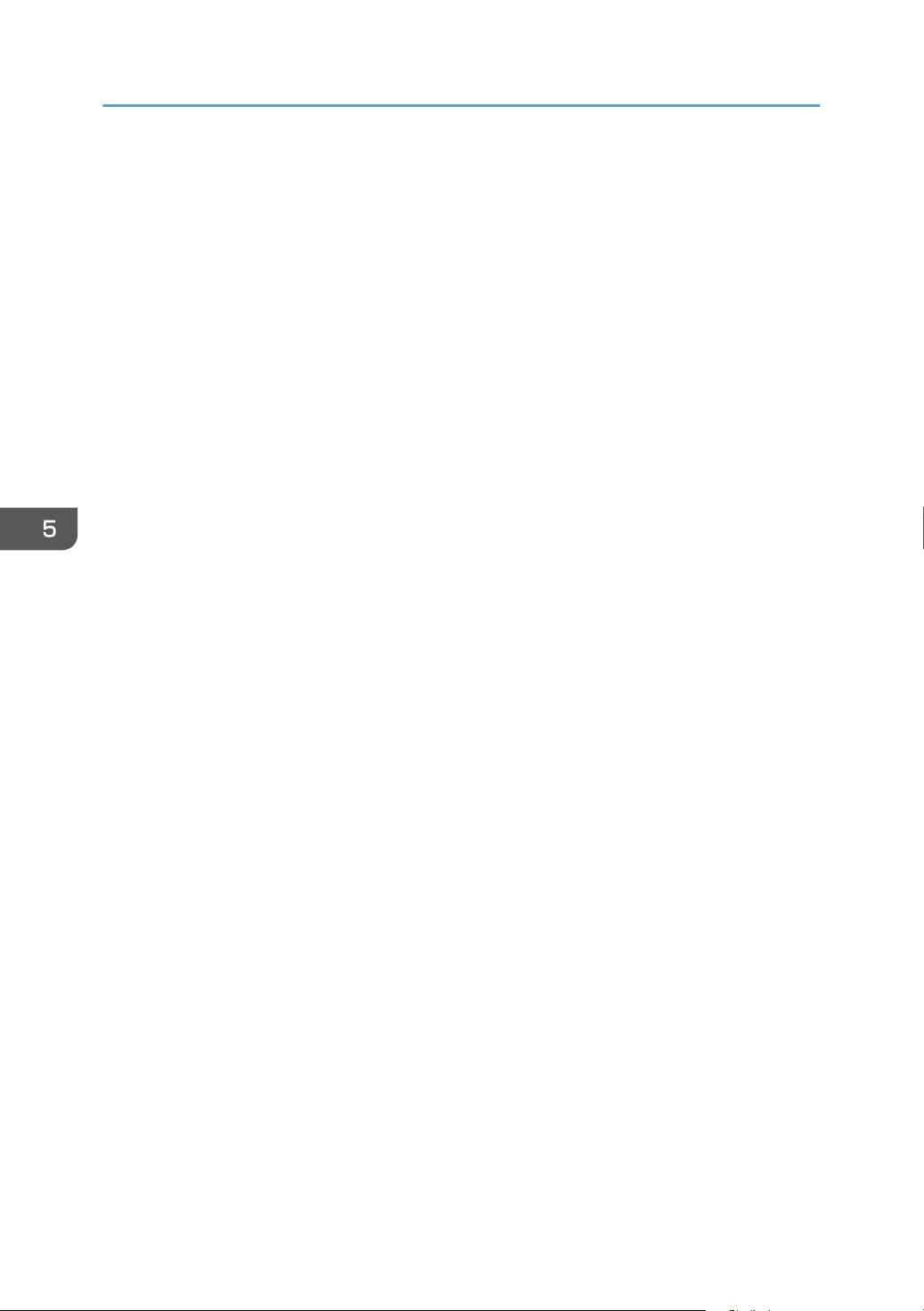
5. Papier et autres supports
• Pour une meilleure qualité d'impression des enveloppes, nous recommandons de prévoir une
marge de droite, de gauche, supérieure et inférieure d'au moins 15 mm (0,59 inches).
68
Page 71
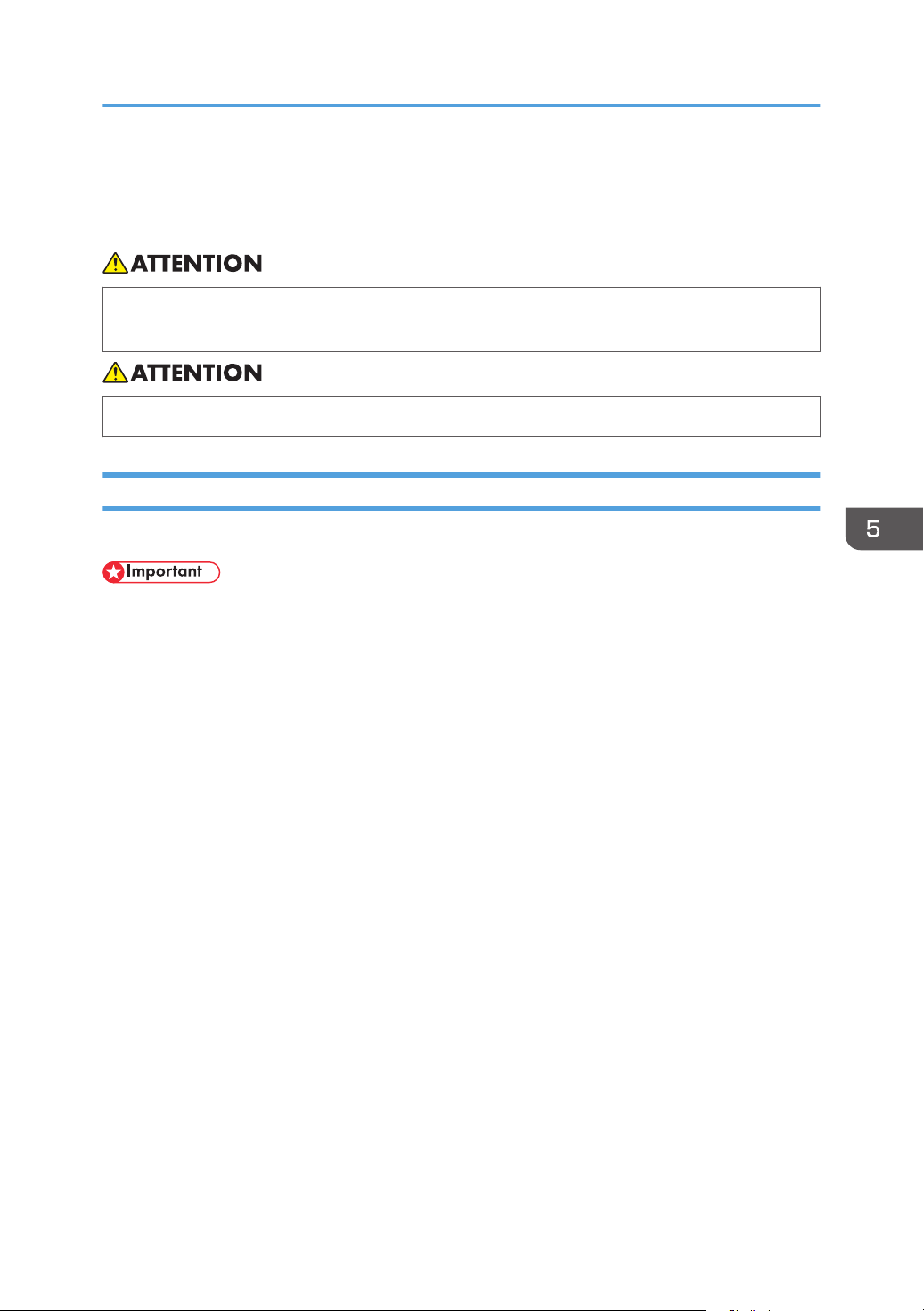
Chargement du papier
Chargement du papier
Cette section traite du chargement du papier dans le magasin papier ou dans le Bypass.
• Ne forcez pas lorsque vous ouvrez le magasin papier. Dans le cas contraire, vous risquez de
le laisser tomber et de vous blesser.
• Lors du chargement du papier, veillez à ne pas vous coincer ou blesser vos doigts.
Chargement du papier dans le magasin 1
L'exemple suivant décrit la procédure de chargement pour le magasin de papier standard (Magasin 1).
• Avant d'imprimer sur du papier autre que des enveloppes, assurez-vous que les leviers de l'unité
de fusion à l'intérieur du capot avant sont relevés. Si ces leviers demeurent abaissés, la qualité de
l'impression peut poser problème lorsque vous imprimez sur un support autre que des enveloppes.
• Assurez-vous que la pile de papier ne dépasse pas le repère de limite situé à l'intérieur du
magasin. Des incidents papier peuvent se produire.
• Après avoir chargé le papier dans le magasin, spécifiez le type et le format de papier via le
panneau de commande, afin d'éviter des problèmes d'impression. L'imprimante ne détecte pas
automatiquement le format du papier.
• Ne mélangez pas différents types de papier dans le même magasin.
• Ne déplacez pas les guides papier latéraux en forçant. Vous risqueriez d'endommager le
magasin.
• Ne déplacez pas le guide papier de fin en forçant. Vous risqueriez d'endommager le magasin.
• Quand vous insérez le magasin, assurez-vous qu'il n'est pas penché. L'insérer penché peut
endommager l'imprimante.
• Le papier ondulé risque de se coincer. Aplanissez toutes les ondulations du papier avant de le
charger.
69
Page 72
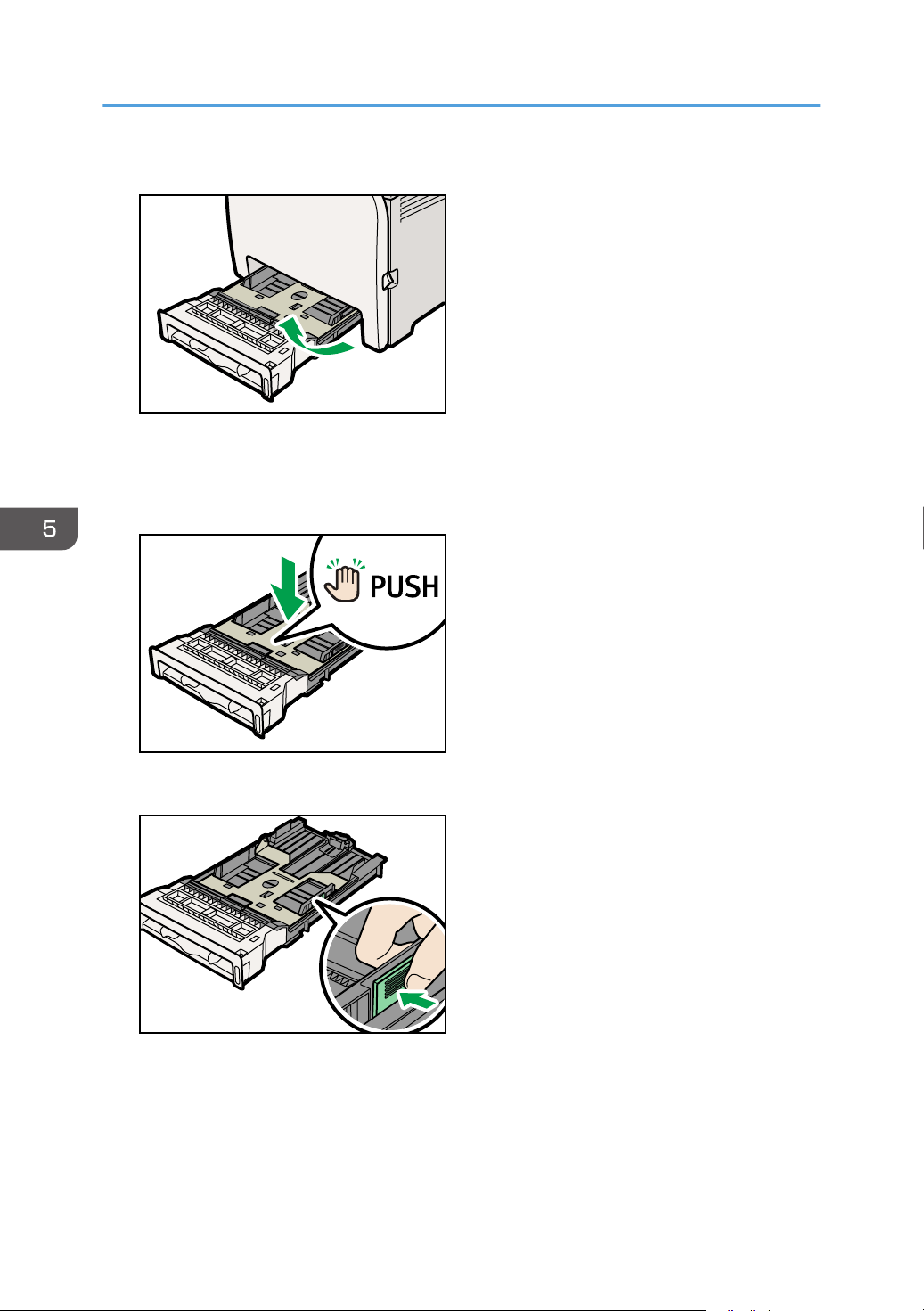
CER030
CER031
CER032
5. Papier et autres supports
1. Tirez délicatement sur le magasin 1 avec les deux mains pour l'extraire.
Placez le magasin sur une surface plate.
2. Poussez la plaque métallique vers le bas jusqu'à ce qu'elle se clique en place pour être
verrouillée.
70
3. Pincez le clip du guide latéral, puis faites-le coulisser pour l'ajuster au format standard.
Page 73

CER082
CER034
CER113
Chargement du papier
Lorsque vous chargez du format papier personnalisé, réglez le guide papier sur une largeur
légèrement supérieure à celle du format papier.
4. Pincez le guide papier avant et faites-le glisser vers l'intérieur pour l'ajuster au format
standard.
Lorsque vous chargez du format papier personnalisé, réglez le guide papier sur une largeur
légèrement supérieure à celle du format papier.
5. Chargez la nouvelle pile de papier face vers le haut.
Assurez-vous que la pile de papier ne dépasse pas la limite supérieure (ligne supérieure) marquée
à l'intérieur du magasin.
71
Page 74
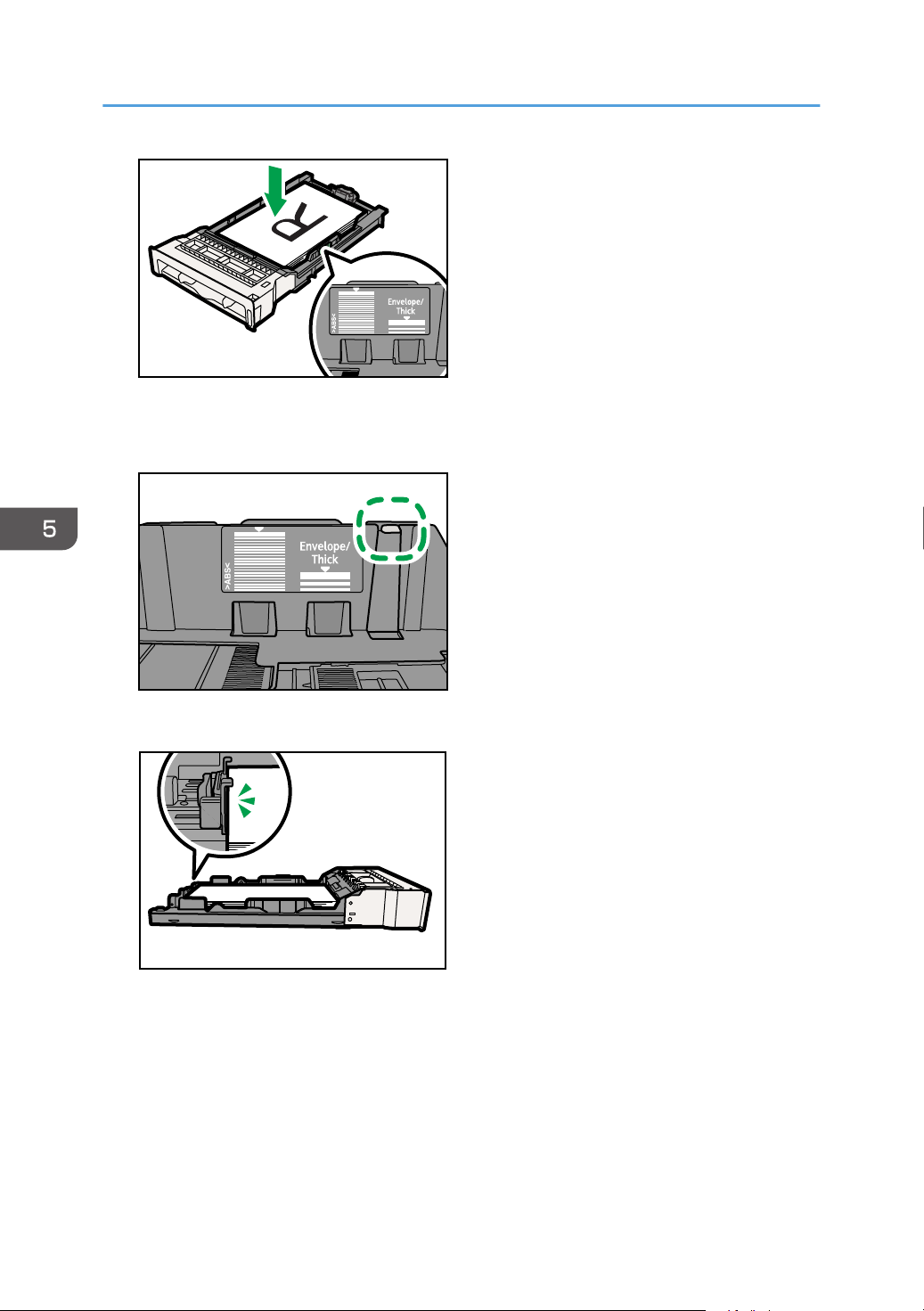
CER033
CER083
CER076
5. Papier et autres supports
Faites glisser les guides vers l'intérieur jusqu'à ce qu'ils soient contre les bords du papier.
Assurez-vous que la pile de papier ne dépasse pas la projection sur les guides papier latéraux.
72
6. Vérifiez qu'il n'y a pas d'écart entre le papier et les guides papier latéraux et avant.
En cas d'écart entre le papier et le guide papier avant, comme illustré dans l'exemple ci-après, le
papier pourrait ne pas se charger correctement.
Page 75
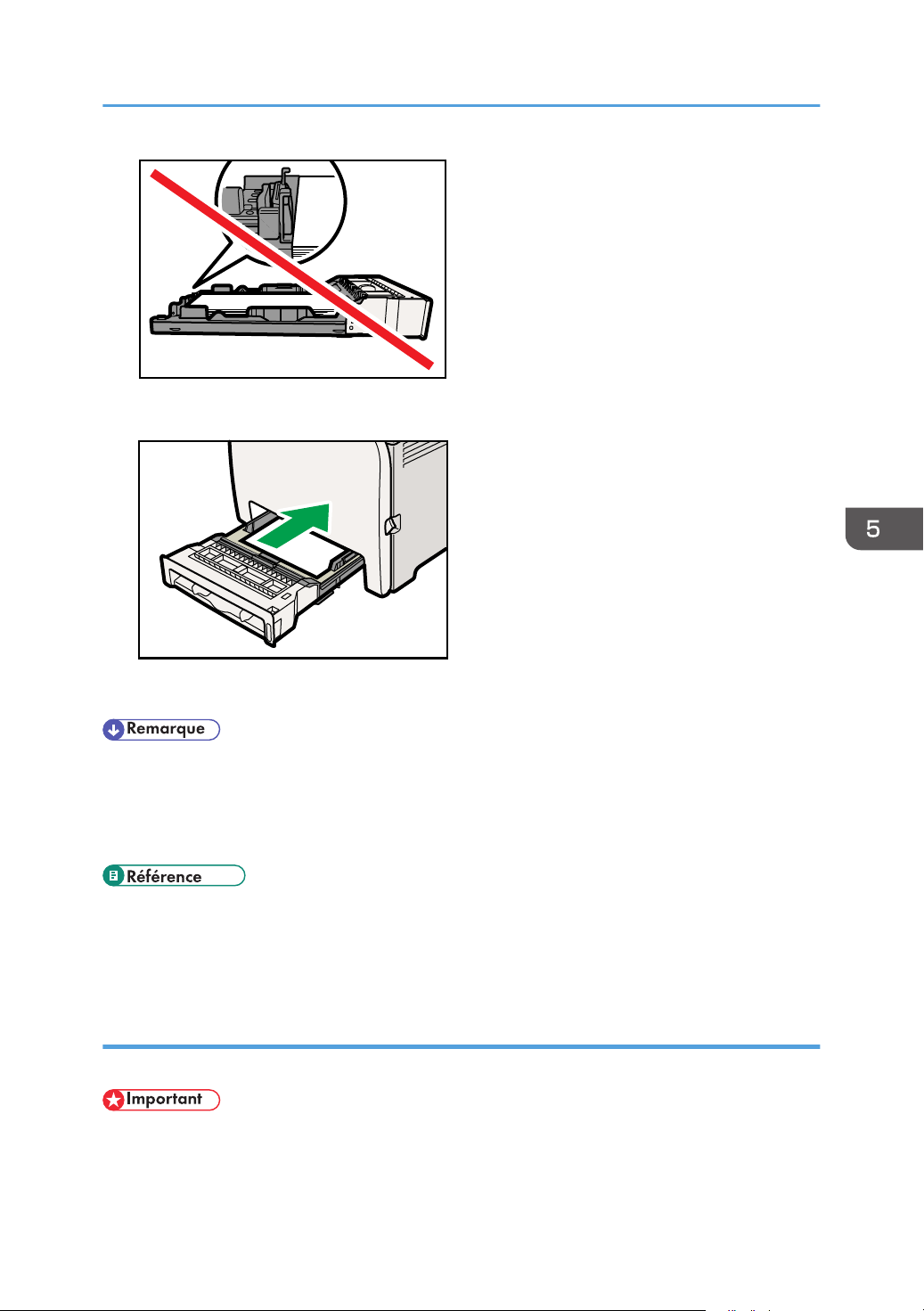
CER077
7. Poussez soigneusement le Magasin 1 droit dans l'imprimante.
CER035
Chargement du papier
Pour éviter les incidents papier, assurez-vous que le magasin est correctement inséré.
• La limite supérieure diffère selon le type de papier : papier fin ou papier épais. Vérifiez l'étiquette
placée à l'intérieur du magasin indiquant la limite supérieure.
• L'indicateur de niveau de papier restant, situé sur le côté avant droit du magasin papier, indique
approximativement la quantité de papier restante.
• Pour plus d'informations sur les types de papier pris en charge par l'imprimante, veuillez consulter
P.57 "Recommandations relatives au papier".
• Pour plus d'informations sur les paramètres papier, veuillez consulter le Manuel du logiciel.
Chargement de papier supérieur au format A4
Cette section explique comment charger du papier supérieur au format A4 (297 mm) dans l'imprimante.
• Assurez-vous que la pile de papier ne dépasse pas le repère de limite situé à l'intérieur du
magasin. Des incidents papier peuvent se produire.
73
Page 76

CER064
CER030
5. Papier et autres supports
• Après avoir chargé le papier dans le magasin, veuillez spécifier le type et le format de papier à
l'aide du panneau de commande, afin d'éviter tout problème d'impression. Cet appareil ne détecte
pas automatiquement le format papier.
• Ne mélangez pas différents types de papier dans le même magasin.
• Ne déplacez pas les guides papier latéraux en forçant. Vous risqueriez d'endommager le
magasin.
• Ne déplacez pas le guide papier de fin en forçant. Vous risqueriez d'endommager le magasin.
• Quand vous insérez le magasin, assurez-vous qu'il n'est pas penché. L'insérer penché peut
endommager l'imprimante.
1. Retirez le capot arrière à l'aide d'une pièce.
2. Tirez délicatement sur le magasin 1 avec les deux mains pour l'extraire.
Placez le magasin sur une surface plate.
74
Page 77
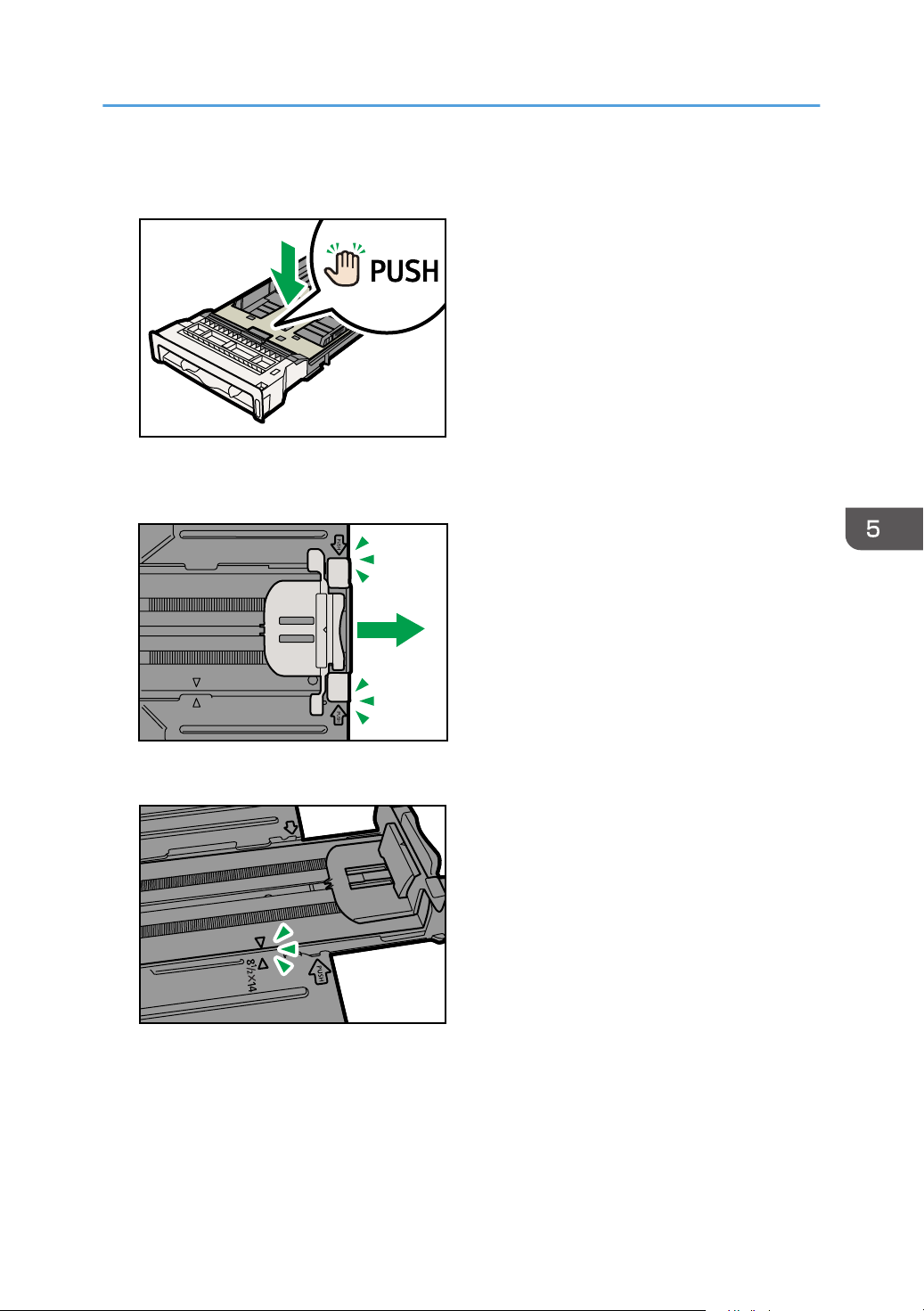
CER031
CER084
CER085
Chargement du papier
3. Poussez la plaque métallique vers le bas jusqu'à ce qu'elle se clique en place pour être
verrouillée.
4. Pincez l'extension dans la direction « PUSH », puis tirez-la vers l'extérieur jusqu'à ce
qu'elle s'arrête (vous entendrez alors un clic).
Ensuite, assurez-vous que les flèches sur l'extension et le magasin sont alignées.
75
Page 78
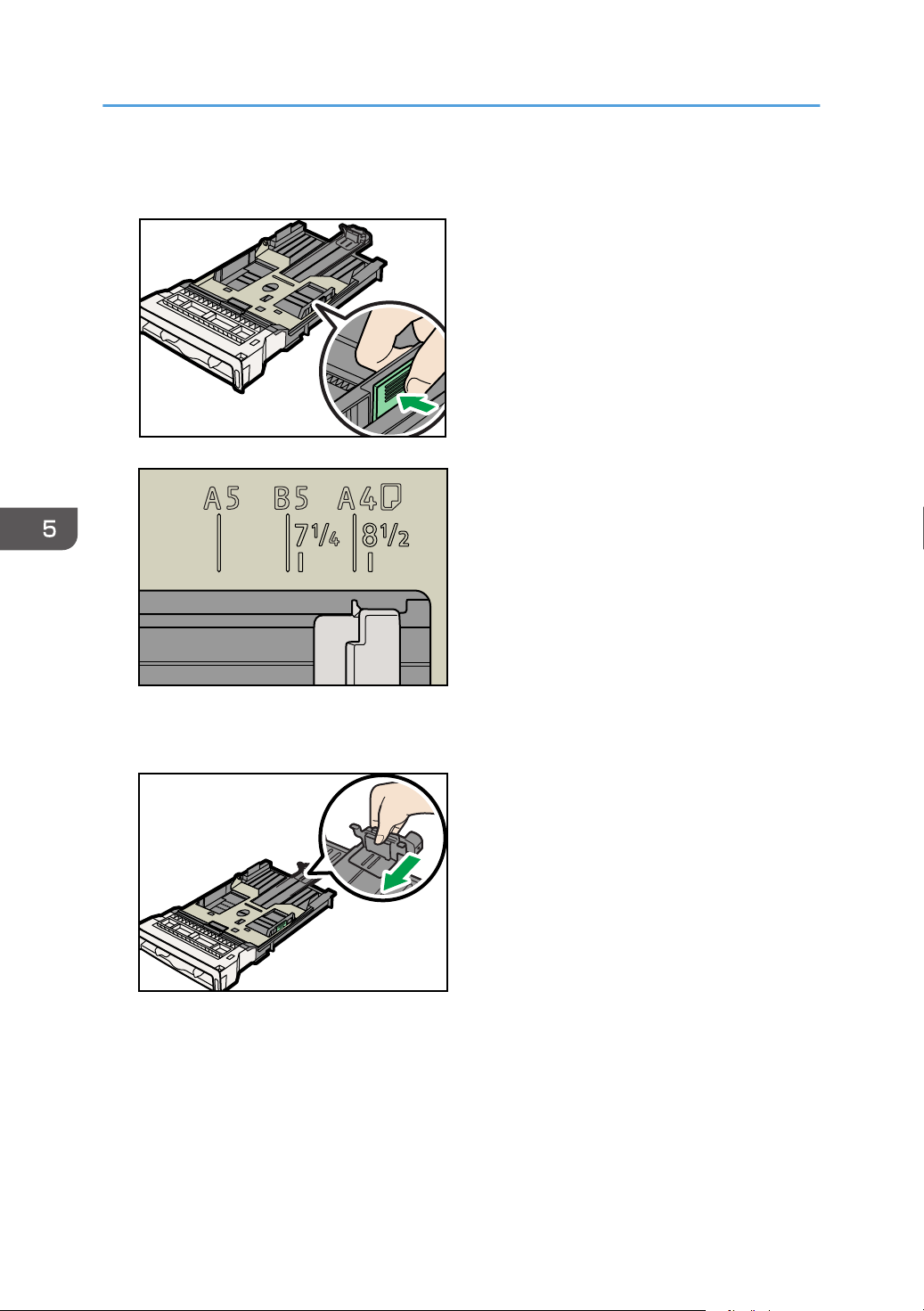
CER102
CER082
CER104
5. Papier et autres supports
5. Pincez le clip du guide papier latéral puis faites-le glisser pour correspondre au format de
papier Legal.
6. Pincez le guide papier avant et faites-le glisser vers l'intérieur pour correspondre au
format de papier Legal.
76
Page 79
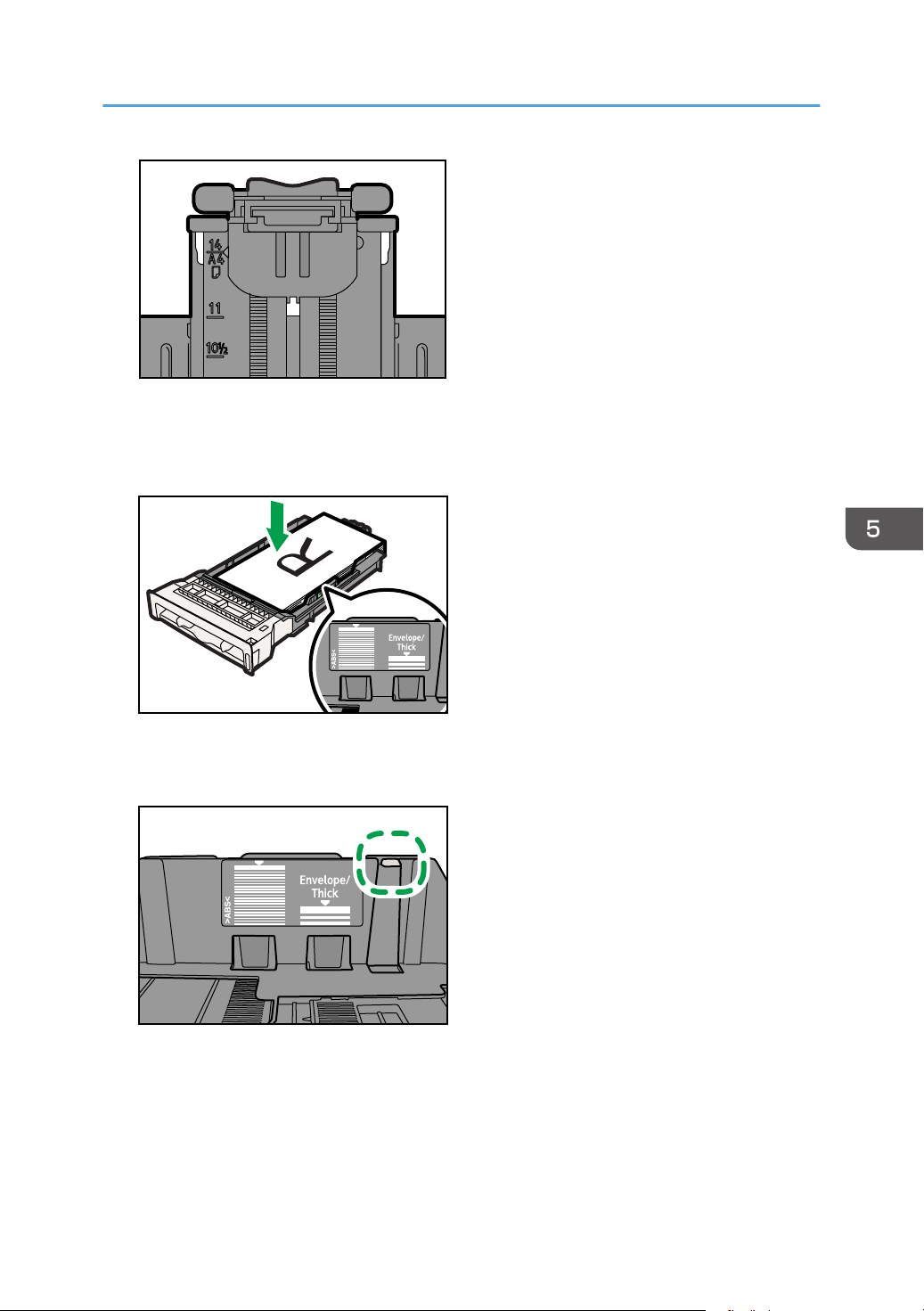
CER235
CER103
CER083
Chargement du papier
7. Chargez la nouvelle pile de papier face vers le haut.
Assurez-vous que la pile de papier ne dépasse pas la limite supérieure (ligne supérieure) marquée
à l'intérieur du magasin.
Faites glisser les guides vers l'intérieur jusqu'à ce qu'ils soient collés contre les côtés du papier.
Assurez-vous que la pile de papier ne dépasse pas la projection sur les guides papier latéraux.
77
Page 80

CER105
CER106
CER035
5. Papier et autres supports
8. Vérifiez qu'il n'y a pas d'écart entre le papier et les guides papier latéraux et avant.
En cas d'écart entre le papier et le guide papier avant, comme illustré dans l'exemple ci-après, le
papier pourrait ne pas se charger correctement.
78
9. Poussez soigneusement le Magasin 1 droit dans l'imprimante.
Pour éviter les incidents papier, assurez-vous que le magasin est correctement inséré.
• Pour réinsérer l'extenseur, vous pourriez avoir besoin de le pousser en exerçant une force
modérée.
• La limite supérieure diffère selon le type de papier : papier fin ou papier épais. Vérifiez l'étiquette
placée à l'intérieur du magasin indiquant la limite supérieure.
Page 81
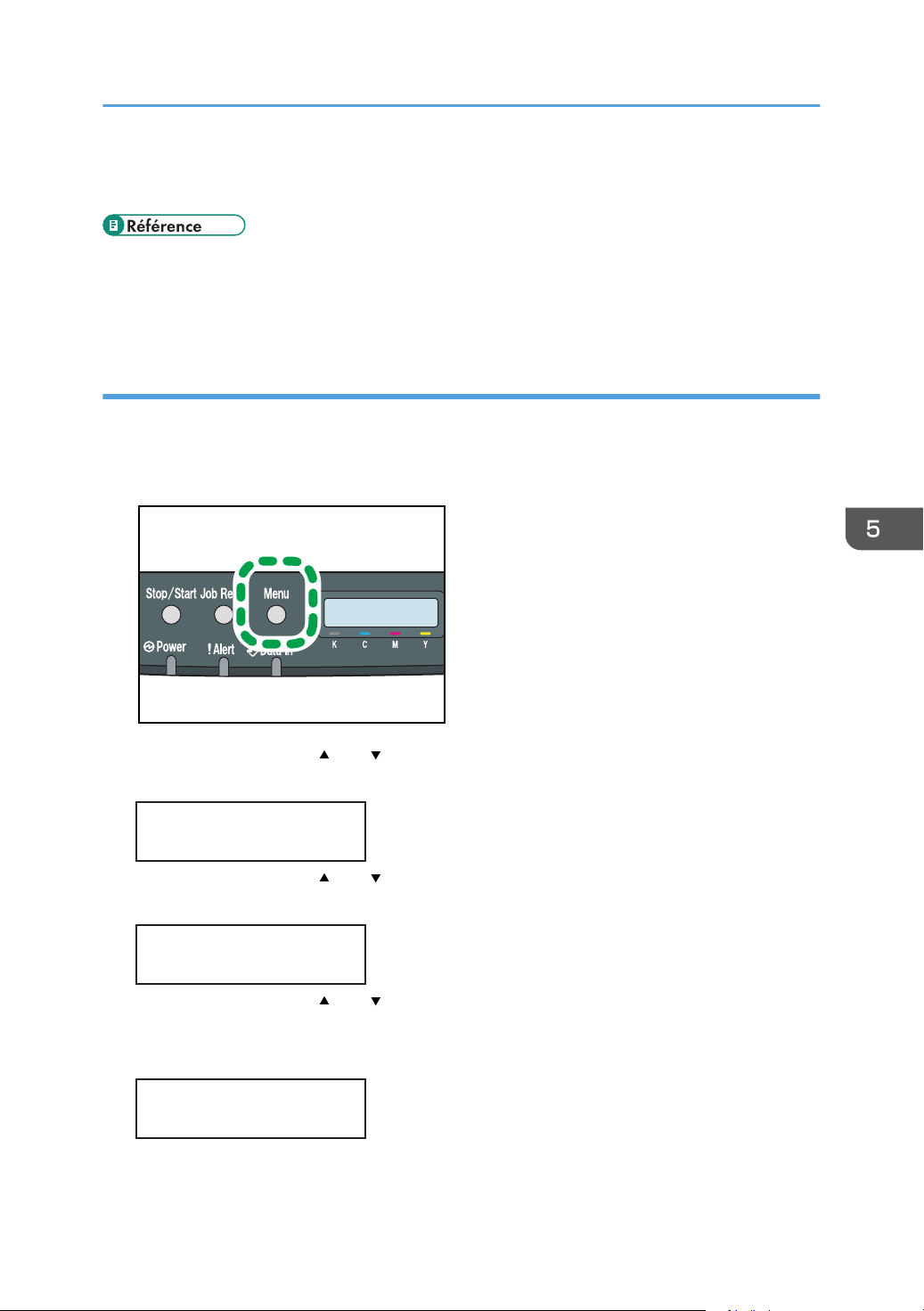
CER408
Chargement du papier
• L'indicateur de niveau de papier restant, situé sur le côté avant droit du magasin papier, indique
approximativement la quantité de papier restante.
• Pour plus d'informations sur les types de papier pris en charge par l'imprimante, veuillez consulter
P.57 "Recommandations relatives au papier".
• Pour plus d'informations sur les paramètres papier, veuillez consulter le Manuel du logiciel.
Configuration d'un format papier au moyen du panneau de commande
Pour charger du papier dont le format n'est pas sélectionnable automatiquement, réglez le format sur le
panneau de commande. Pour ce faire, suivez la procédure décrite ci-après.
1. Appuyez sur la touche [Menu].
2. Appuyez sur la touche [ ] ou [ ] pour afficher l'option [Alim. papier], puis appuyez sur la
touche [OK].
Menu :
Alim. papier
3. Appuyez sur la touche [ ] ou [ ] pour afficher l'option [Format papier], puis appuyez sur
la touche [OK].
Alim. papier :
Format papier
4. Appuyez sur la touche [ ] ou [ ] pour afficher le magasin papier de destination, puis
appuyez sur la touche [OK].
Dans cet exemple, le [Magasin 1] est sélectionné.
Format papier :
Magasin 1
79
Page 82

CER408
5. Papier et autres supports
5. Appuyez sur la touche [ ] ou [ ] pour afficher le format de papier chargé dans le
magasin, puis appuyez sur [OK].
Fmt pap. Mag. 1 :
A4
Fmt pap. Mag. 1 :
8 1/2 x 11
6. Appuyez sur la touche [Menu].
• Si le paramètre [Reprise auto] est activé sous [Système], l'imprimante ignore les paramètres relatifs
au format et au type de papier et imprime sur le papier chargé. L'imprimante s'arrête
temporairement lorsque l'erreur est détectée, et redémarre automatiquement après une dizaine de
secondes, lorsque les paramètres ont été modifiés dans le panneau de commande.
Spécifications du format de papier personnalisé pour le magasin 1
• Lors de l'impression sur du papier au format personnalisé, définissez le format de papier à l'aide du
panneau de commande ou du pilote d'impression.
• Les formats de papier de 90 à 216 mm (3,54 à 8,5 inches) de large et de 148 à 356 mm (5,83 à
14 inches) de long peuvent être chargés dans le magasin 1.
• L'imprimante n'est pas en mesure d'imprimer à partir d'applications qui ne prennent pas en charge
les formats de papier personnalisés.
1. Appuyez sur la touche [Menu].
80
Page 83
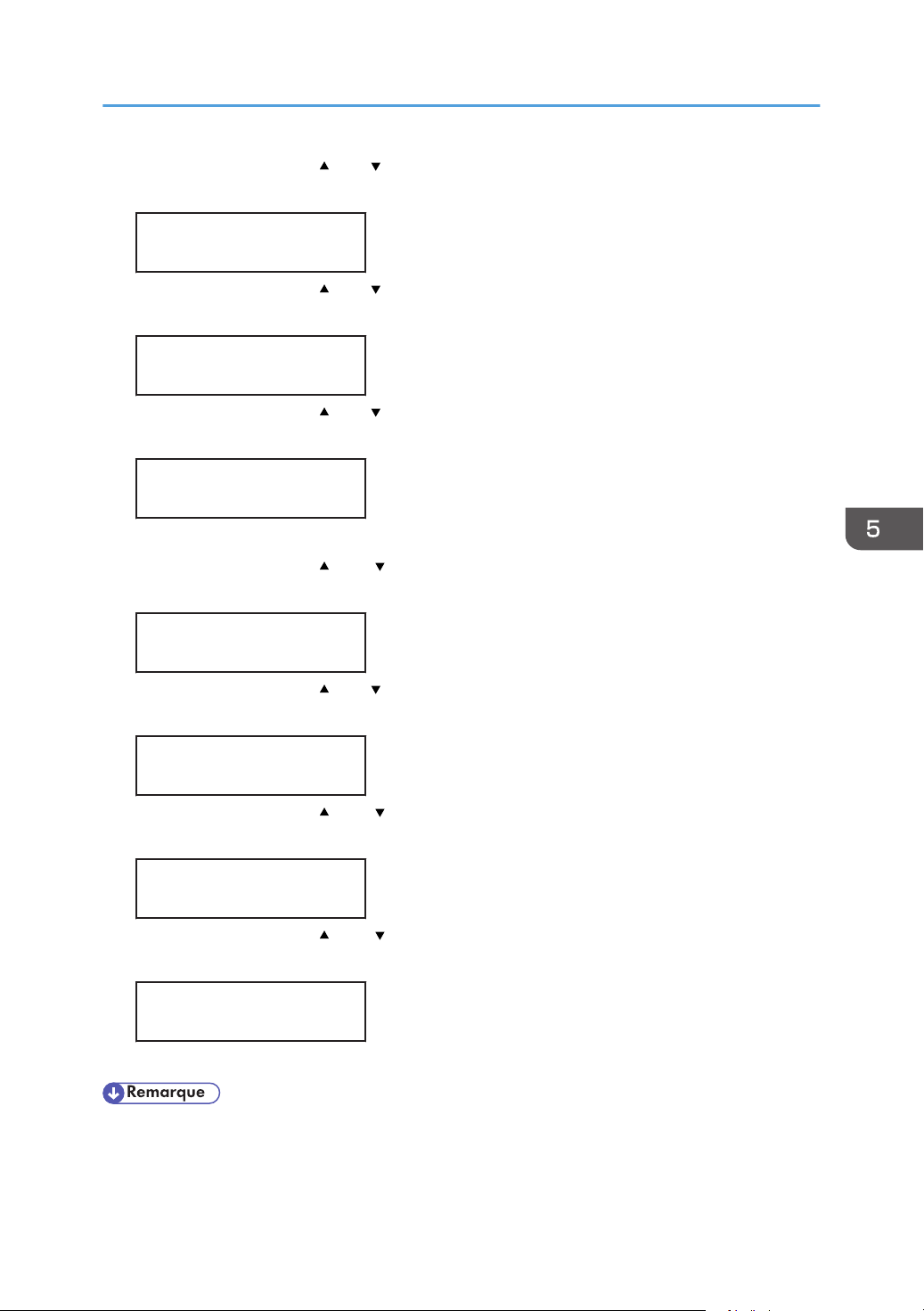
Chargement du papier
2. Appuyez sur la touche [ ] ou [ ] pour afficher l'option [Alim. papier], puis appuyez sur la
touche [OK].
Menu :
Alim. papier
3. Appuyez sur la touche [ ] ou [ ] pour afficher l'option [Format papier], puis appuyez sur
la touche [OK].
Alim. papier :
Format papier
4. Appuyez sur la touche [ ] ou [ ] pour afficher [Magasin 1], puis appuyez sur la touche
[OK].
Format papier :
Magasin 1
Dans cet exemple, le [Magasin 1] est sélectionné.
5. Appuyez sur la touche [ ] ou [ ] pour afficher [Format personnalisé], puis appuyez sur
la touche [OK].
Fmt pap. Mag. 1 :
Frmt perso.
6. Appuyez sur la touche [ ] ou [ ] pour sélectionner une unité, puis appuyez sur la touche
[OK].
Frmt perso. :
mm
7. Appuyez sur la touche [ ] ou [ ] pour saisir la valeur horizontale, puis appuyez sur la
touche [OK].
Frmt perso. :
Horiz. 216,0 mm
8. Appuyez sur la touche [ ] ou [ ] pour saisir la valeur verticale, puis appuyez sur la
touche [OK].
Frmt perso. :
Vert. 356,0 mm
9. Appuyez sur la touche [Menu].
• Si le paramètre [Reprise auto] est activé sous [Système], l'imprimante ignore les paramètres relatifs
au format et au type de papier et imprime sur le papier chargé. L'imprimante s'arrête
81
Page 84

CER408
5. Papier et autres supports
temporairement lorsque l'erreur est détectée, et redémarre automatiquement après une dizaine de
secondes, lorsque les paramètres ont été modifiés dans le panneau de commande.
Spécification d'un type de papier pour le magasin 1 et le magasin 2
Améliorez les performances de l'imprimante en sélectionnant le type de papier optimal pour le magasin.
Vous pouvez sélectionner les types de papier suivants :
• [Papier fin], [Pap. ordinaire], [Épais moyen], [Papier épais 1], [Papier recyclé], [Papier couleur],
[Préimprimé], [Préperforé], [Pap. à en-tête]
1. Appuyez sur la touche [Menu].
2. Appuyez sur la touche [ ] ou [ ] pour afficher l'option [Alim. papier], puis appuyez sur la
touche [OK].
Menu :
Alim. papier
3. Appuyez sur la touche [ ] ou [ ] pour afficher [Type de papier], puis appuyez sur la
touche [OK].
Alim. papier :
Type de papier
4. Appuyez sur la touche [ ] ou [ ] pour sélectionner le magasin papier, puis appuyez sur
la touche [OK].
Dans cet exemple, le [Magasin 1] est sélectionné.
Type de papier :
Magasin 1
5. Appuyez sur la touche [ ] ou [ ] pour sélectionner le type de papier souhaité, puis
appuyez sur la touche [OK].
Magasin 1 :
Pap. ordinaire
82
Page 85

Chargement du papier
6. Appuyez sur la touche [Menu].
• Le [Papier épais 1] ne peut pas être imprimé en recto verso.
• Si le paramètre [Reprise auto] est activé sous [Système], l'imprimante ignore les paramètres relatifs
au format et au type de papier et imprime sur le papier chargé. L'imprimante s'arrête
temporairement lorsque l'erreur est détectée, et redémarre automatiquement après une dizaine de
secondes, lorsque les paramètres ont été modifiés dans le panneau de commande.
Chargement de papier dans le Bypass
• Avant d'imprimer sur du papier autre que des enveloppes, assurez-vous que les leviers de l'unité
de fusion à l'intérieur du capot avant sont relevés. Si ces leviers demeurent abaissés, la qualité de
l'impression peut poser problème lorsque vous imprimez sur un support autre que des enveloppes.
• Paramétrez le format du papier chargé, au moyen du panneau de commande ou du pilote
d'impression. Assurez-vous que les paramètres n'entrent pas en conflit. Dans le cas contraire, vous
risquez de coincer le papier ou la qualité d'impression risque d'être affectée.
• Chargez le papier face à imprimer vers le bas, le bord court en premier.
• Il n'est pas possible d'imprimer Recto/Verso.
• N'utilisez pas le Bypass pour charger du papier qui nécessite une position d'impression particulière
(notamment du papier préimprimé). Pour ce type de format, veuillez utiliser le magasin 1.
• Si le papier est froissé, veillez à bien le lisser avant de le charger. Pour ce faire, vous pouvez par
exemple l'enrouler dans le sens opposé de la courbure.
• Veillez à ne pas charger de papier lorsque l'imprimante est en train d'imprimer.
• Les magasins 1 et 2 ne sont pas disponibles lorsque du papier est en train d'être chargé dans le
Bypass.
• Vous ne pouvez pas charger de papier lorsque l'imprimante est en mode Économie d'énergie. Pour
désactiver le mode Économie d'énergie, appuyez sur la touche [Stop/Départ] dans le panneau de
commande.
83
Page 86

CER052
CER053
CER054
5. Papier et autres supports
1. Insérez le bord supérieur du papier dans l'imprimante.
2. Ajustez les guides papier en fonction du format de papier.
84
3. Tenez le papier avec vos deux mains, et insérez-le délicatement jusqu'à ce qu'il s'arrête.
Lorsque vous chargez du papier jusqu'à ce qu'il soit en butée, l'appareil vous aidera à charger ce
papier automatiquement.
4. Paramétrez le pilote d'impression et spécifiez le format papier.
• Pour plus d'informations au sujet des formats papier, veuillez consulter la rubrique d'Aide du pilote
d'impression.
Page 87

CER408
Chargement du papier
Spécification d'un format de papier standard pour le Bypass
Cette section traite du chargement de papier de format standard dans le magasin papier ou dans le
bypass.
• Lorsque vous définissez le Bypass en tant que magasin d'alimentation dans le pilote d'impression et
lancez une impression, si vous définissez [Priorité Bypass] sur [Tt format/type] sous [Alim. papier] à
partir du panneau de commande, l'imprimante ignore les paramètres relatifs au type et au format
papier du panneau de commande. L'impression est réalisée selon les paramètres définis sur le
pilote d'impression.
• Si vous définissez [Priorité Bypass] sur [Para. machine] sous [Alim. papier], les paramètres relatifs
au format du papier spécifiés dans le pilote d'impression doivent correspondre à ceux du panneau
de commande. Si ce n'est pas le cas, un message d'erreur s'affiche et l'impression est alors
interrompue si vous n'avez pas paramétré [Reprise auto] sur [ON] sous [Système].
1. Appuyez sur la touche [Menu].
2. Appuyez sur la touche [ ] ou [ ] pour afficher l'option [Alim. papier], puis appuyez sur la
touche [OK].
Menu :
Alim. papier
3. Appuyez sur la touche [ ] ou [ ] pour afficher l'option [Format papier], puis appuyez sur
la touche [OK].
Alim. papier :
Format papier
4. Appuyez sur la touche [ ] ou [ ] pour afficher [Bypass], puis appuyez sur la touche
[OK].
Format papier :
Bypass
85
Page 88

5. Papier et autres supports
5. Appuyez sur la touche [ ] ou [ ] pour sélectionner le format de papier que vous
souhaitez utiliser, puis appuyez sur la touche [OK].
Fmt pap. Bypass :
A4
Fmt pap. Bypass :
8 1/2 x 11
6. Appuyez sur la touche [Menu].
• Le nombre de pages pouvant être chargées dans le Bypass dépend du type de papier. Assurezvous que la pile de papier ne dépasse pas les guides papier situés à l'intérieur du bypass.
Spécification d'un format de papier personnalisé pour le Bypass
• Lorsque vous spécifiez un format papier personnalisé et définissez le Bypass en tant que magasin
d'alimentation dans le pilote d'impression et lancez une impression, si vous définissez [Priorité
Bypass] sur [Tt ft/ty.perso.] sous [Alim. papier] à partir du panneau de commande, l'imprimante
ignore les paramètres relatifs au type et au format papier du panneau de commande. L'impression
est réalisée selon les paramètres définis sur le pilote d'impression.
• Si vous définissez [Priorité Bypass] sur [Para. machine] sous [Alim. papier], les paramètres relatifs
au format du papier spécifiés dans le pilote d'impression doivent correspondre à ceux du panneau
de commande. Si ce n'est pas le cas, un message d'erreur s'affiche et l'impression est alors
interrompue si vous n'avez pas paramétré [Reprise auto] sur [ON] sous [Système].
• Lorsque vous chargez du papier de format personnalisé ou du papier spécial, spécifiez le format
du papier à l'aide du panneau de commande et du pilote d'impriession.
• Vous ne pouvez pas imprimer sur du papier de format personnalisé avec une application qui ne
prend en charge le paramètre de format personnalisé.
• Les formats de papier de 90 à 216 mm (3,54 à 8,5 inches) de large et de 148 à 356 mm (5,83 à
14 inches) de long peuvent être chargés dans le Bypass.
86
Page 89
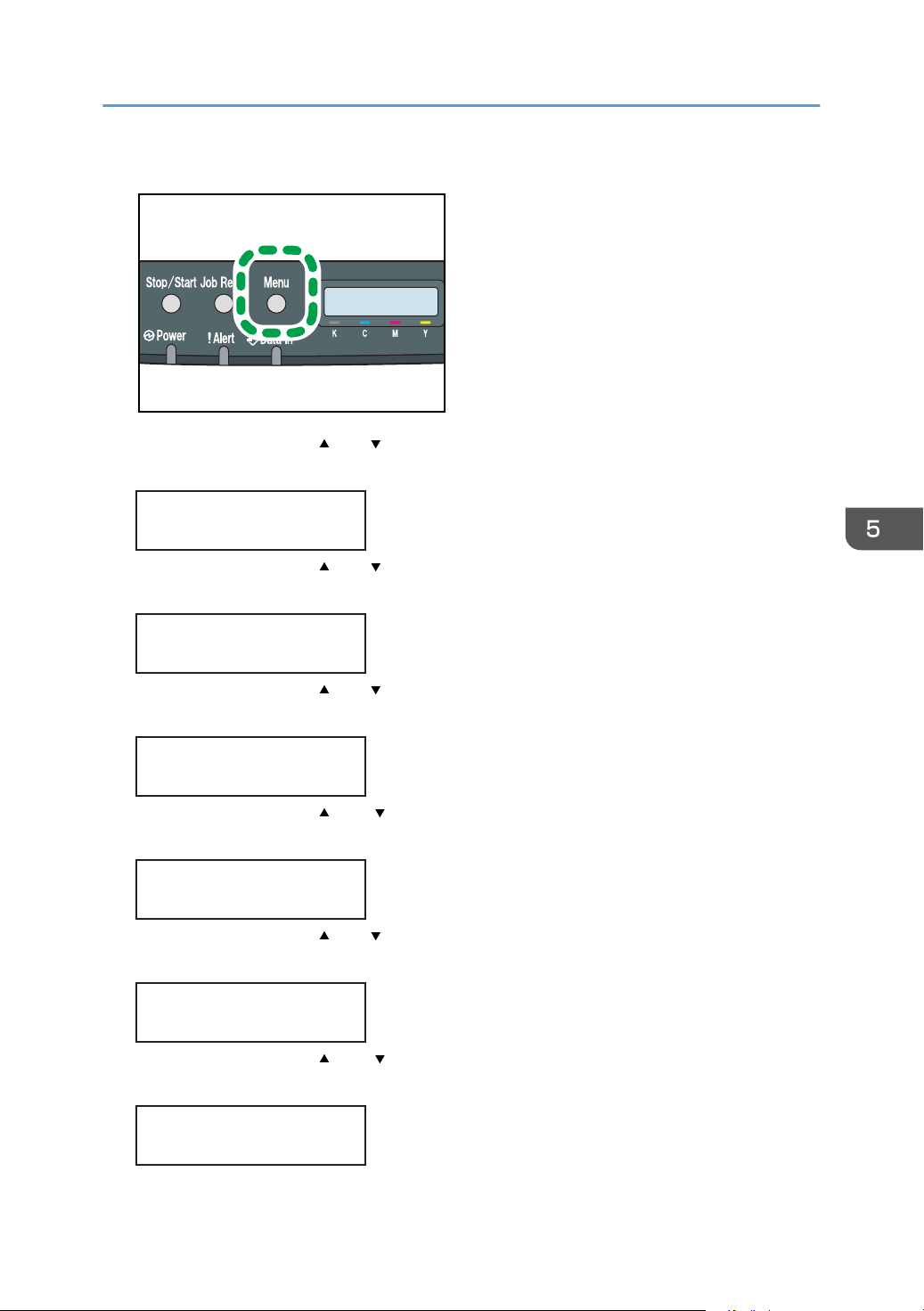
CER408
Chargement du papier
1. Appuyez sur la touche [Menu].
2. Appuyez sur la touche [ ] ou [ ] pour afficher l'option [Alim. papier], puis appuyez sur la
touche [OK].
Menu :
Alim. papier
3. Appuyez sur la touche [ ] ou [ ] pour afficher l'option [Format papier], puis appuyez sur
la touche [OK].
Alim. papier :
Format papier
4. Appuyez sur la touche [ ] ou [ ] pour afficher [Bypass], puis appuyez sur la touche
[OK].
Format papier :
Bypass
5. Appuyez sur la touche [ ] ou [ ] pour afficher [Format personnalisé], puis appuyez sur
la touche [OK].
Fmt pap. Bypass :
Format personnalisé
6. Appuyez sur la touche [ ] ou [ ] pour sélectionner une unité, puis appuyez sur la touche
[OK].
Frmt perso. :
mm
7. Appuyez sur la touche [ ] ou [ ] pour saisir la valeur horizontale, puis appuyez sur la
touche [OK].
Frmt perso. :
Horiz. 216,0 mm
87
Page 90
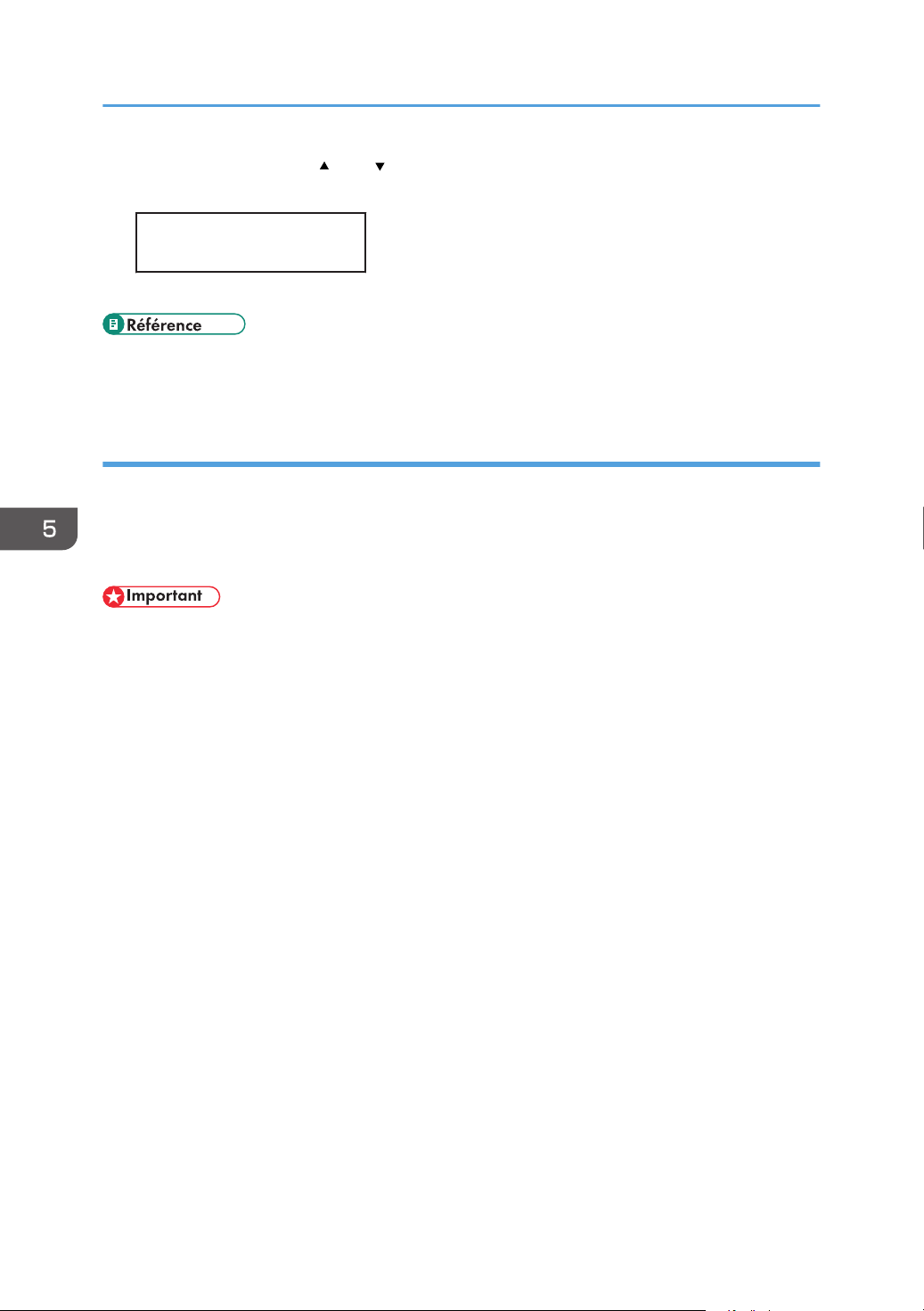
5. Papier et autres supports
8. Appuyez sur la touche [ ] ou [ ] pour saisir la valeur verticale, puis appuyez sur la
touche [OK].
Frmt perso. :
Vert. 356,0 mm
9. Appuyez sur la touche [Menu].
• Pour plus de détails sur le pilote d'impression, reportez-vous à la rubrique d'aide du pilote
d'impression.
Spécification d'un type de papier pour le Bypass
En sélectionnant le type de papier que vous souhaitez charger, vous pouvez améliorer les performances
de l'imprimante. Vous pouvez sélectionner les types de papier suivants :
• [Papier fin], [Pap. ordinaire], [Épais moyen], [Papier épais 1], [Papier recyclé], [Papier couleur],
[Préimprimé], [Préperforé], [Pap. à en-tête]
• Lorsque vous définissez le Bypass en tant que magasin d'alimentation dans le pilote d'impression et
lancez une impression, si vous définissez [Priorité Bypass] sur [Tt format/type] sous [Alim. papier] à
partir du panneau de commande, l'imprimante ignore les paramètres relatifs au type et au format
papier du panneau de commande. L'impression est réalisée selon les paramètres définis sur le
pilote d'impression.
• Lorsque vous spécifiez un format papier personnalisé et définissez le Bypass en tant que magasin
d'alimentation dans le pilote d'impression et lancez une impression, si vous définissez [Priorité
Bypass] sur [Tt ft/ty.perso.] sous [Alim. papier] à partir du panneau de commande, l'imprimante
ignore les paramètres relatifs au type et au format papier du panneau de commande. L'impression
est réalisée selon les paramètres définis sur le pilote d'impression.
• Si vous définissez [Param. Bypass] sur [Para. machine] sous [Alim. papier], les paramètres relatifs
au type de papier du pilote d'impression doivent correspondre à ceux du panneau de commande.
Si ce n'est pas le cas, un message d'erreur s'affiche et l'impression est alors interrompue si vous
n'avez pas paramétré [Reprise auto] sur [ON] sous [Système].
88
Page 91
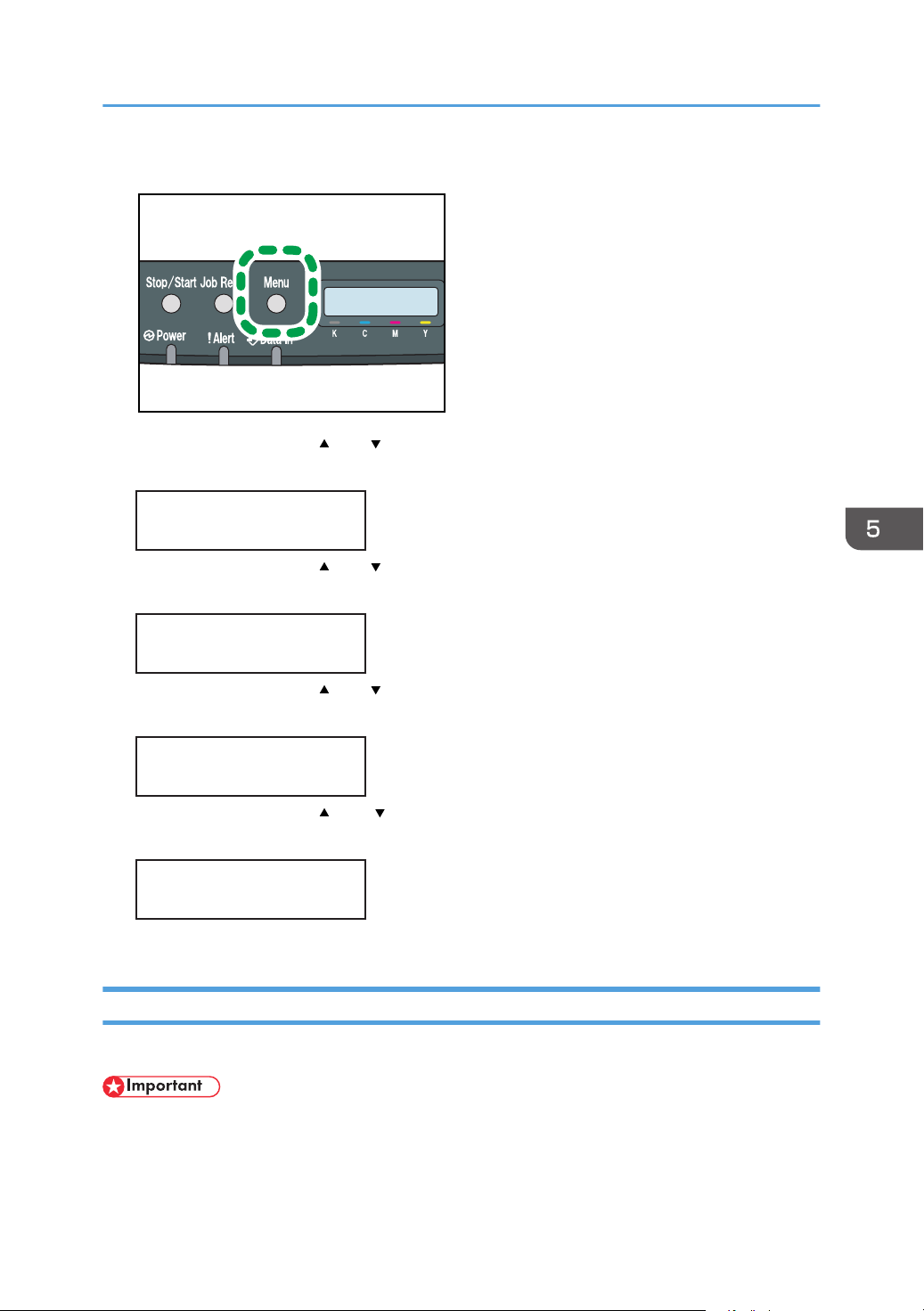
CER408
Chargement du papier
1. Appuyez sur la touche [Menu].
2. Appuyez sur la touche [ ] ou [ ] pour afficher l'option [Alim. papier], puis appuyez sur la
touche [OK].
Menu :
Alim. papier
3. Appuyez sur la touche [ ] ou [ ] pour afficher [Type de papier], puis appuyez sur la
touche [OK].
Alim. papier :
Type de papier
4. Appuyez sur la touche [ ] ou [ ] pour afficher [Bypass], puis appuyez sur la touche
[OK].
Type de papier :
Bypass
5. Appuyez sur la touche [ ] ou [ ] pour sélectionner le type de papier souhaité, puis
appuyez sur la touche [OK].
Bypass :
Pap. ordinaire
6. Appuyez sur la touche [Menu].
Chargement du papier dans le magasin 2
L'exemple suivant détaille la procédure de chargement pour le magasin 2.
• Avant d'imprimer sur du papier autre que des enveloppes, assurez-vous que les leviers de l'unité
de fusion à l'intérieur du capot avant sont relevés. Si ces leviers demeurent abaissés, la qualité de
l'impression peut poser problème lorsque vous imprimez sur un support autre que des enveloppes.
89
Page 92

CER070
CER071
5. Papier et autres supports
• Assurez-vous que la pile de papier ne dépasse pas le repère de limite situé à l'intérieur du
magasin. Des incidents papier peuvent se produire.
• Après avoir chargé le papier dans le magasin, veuillez spécifier le type et le format de papier à
l'aide du panneau de commande, afin d'éviter tout problème d'impression. Cet appareil ne détecte
pas automatiquement le format papier.
• Ne mélangez pas différents types de papier dans le même magasin.
• Ne déplacez pas les guides papier latéraux en forçant. Vous risqueriez d'endommager le
magasin.
• Ne déplacez pas le guide papier de fin en forçant. Vous risqueriez d'endommager le magasin.
• Quand vous insérez le magasin, assurez-vous qu'il n'est pas penché. Le fait de l'insérer penché
peut endommager l'appareil.
1. Soulevez et tirez le Magasin 2 précautionneusement, puis retirez-le avec les deux mains.
90
Placez le magasin sur une surface plate.
2. Appuyez vers le bas sur la plaque inférieure jusqu'à ce qu'il se bloque.
Page 93
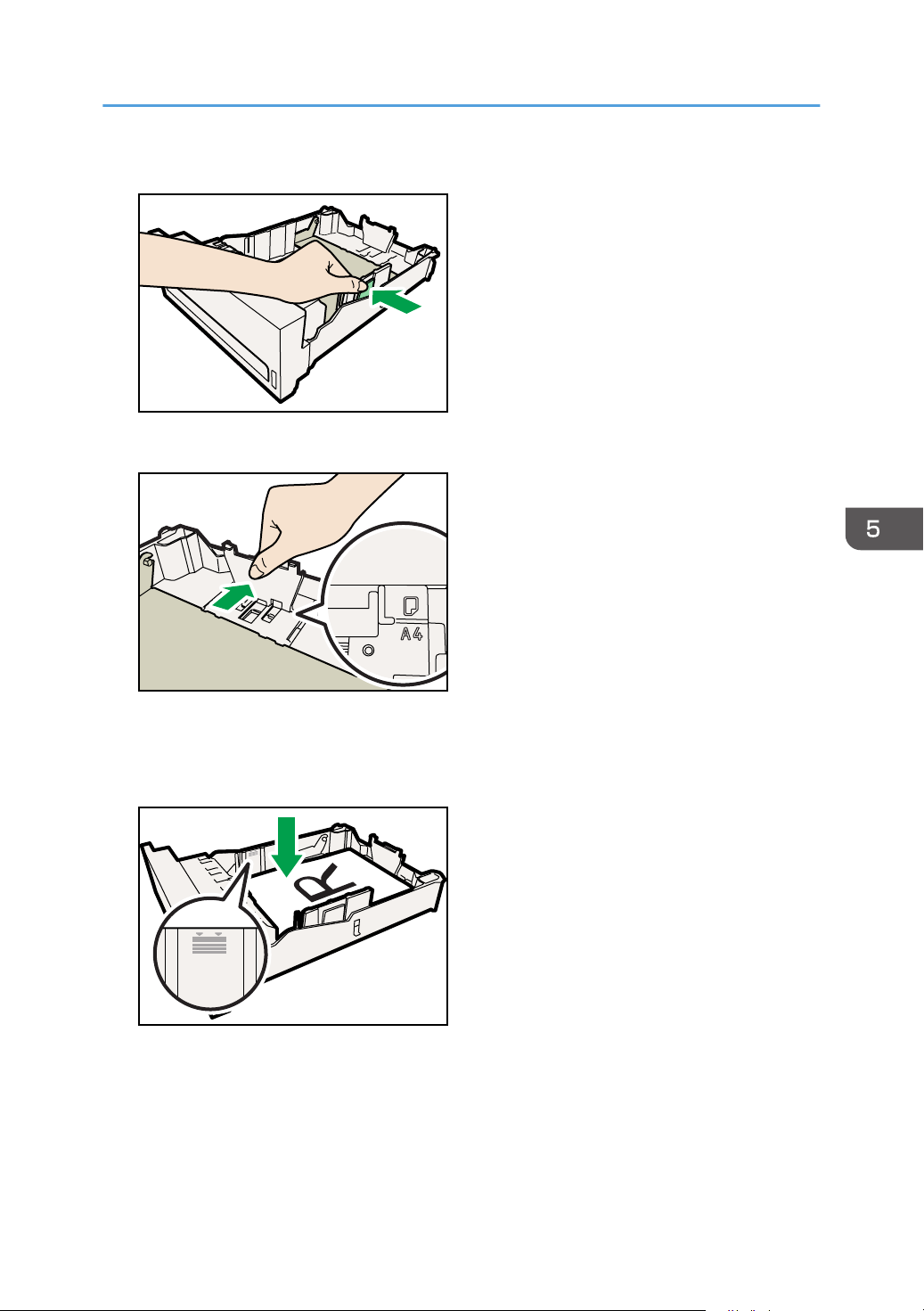
CER072
CER086
CER073
Chargement du papier
3. Pincez les clips du guide papier latéral puis ajustez le guide au format du papier.
4. Pincez le clip du guide papier arrière et alignez la flèche avec le format du papier.
5. Chargez la nouvelle pile de papier face vers le haut.
Assurez-vous que la pile de papier ne dépasse pas la limite supérieure (ligne supérieure) marquée
à l'intérieur du magasin.
91
Page 94
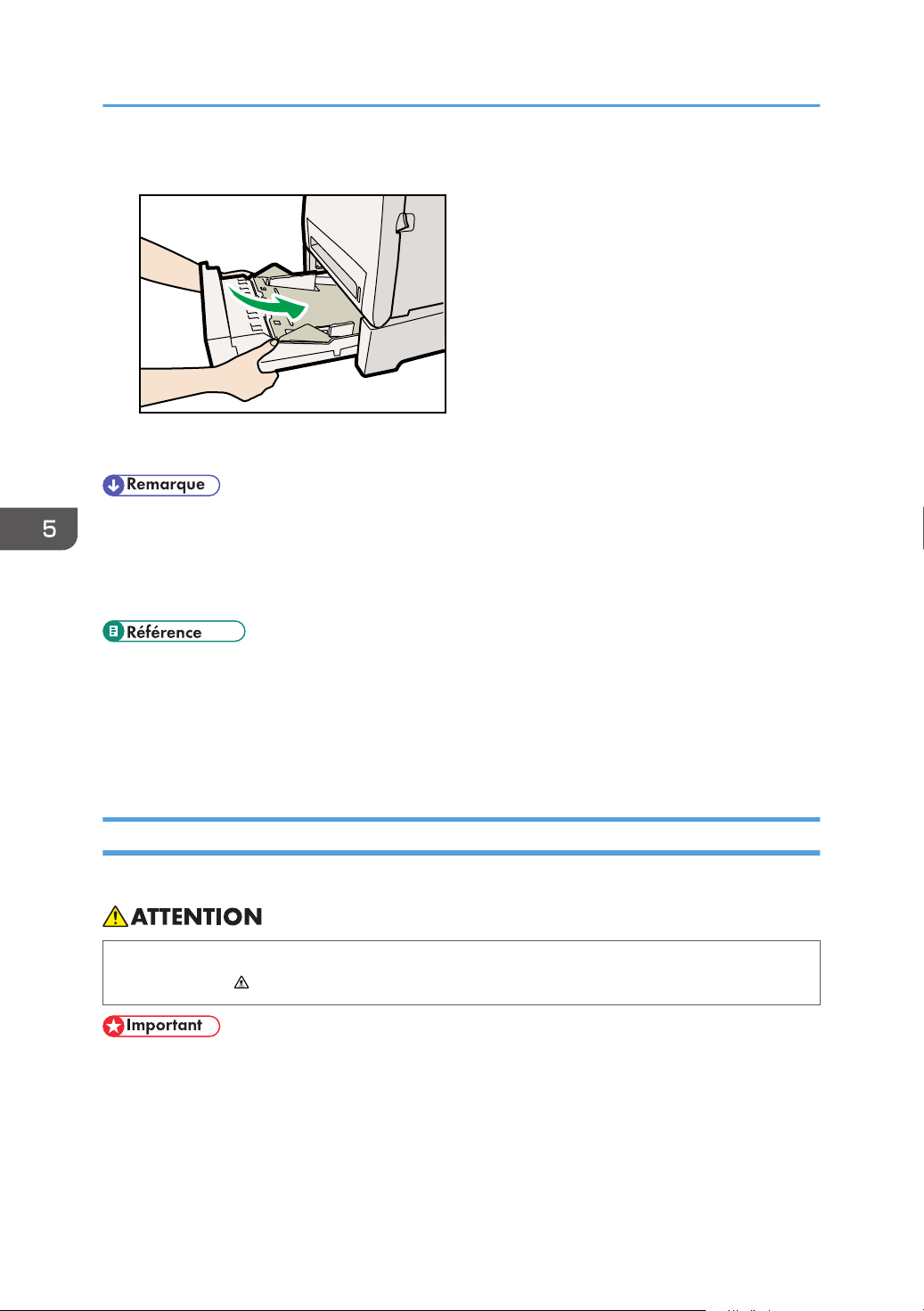
CER074
5. Papier et autres supports
6. Soulevez et faites glisser le magasin, puis poussez-le à fond à l'intérieur.
Pour éviter les incidents papier, assurez-vous que le magasin est correctement inséré.
• La limite supérieure diffère selon le type de papier : papier fin ou papier épais. Vérifiez la ligne
gravée à l'intérieur du magasin afin de confirmer la limite supérieure.
• L'indicateur de niveau de papier restant, situé sur le côté avant droit du magasin papier, indique
approximativement la quantité de papier restante.
• Pour plus d'informations sur les types de papier pris en charge par l'appareil, veuillez consulter
P.53 "Papier et autres supports".
• Pour plus d'informations sur les paramètres papier, veuillez consulter P.79 "Configuration d'un
format papier au moyen du panneau de commande" et P.82 "Spécification d'un type de papier
pour le magasin 1 et le magasin 2".
Chargeur d'enveloppes
La section suivante explique comment charger des enveloppes dans le magasin 1 et le Bypass.
• L'intérieur de cette imprimante peut devenir très chaud. Ne touchez pas les pièces portant
l'étiquette " " (indiquant une surface chaude).
• Avant d'imprimer sur des enveloppes, veillez à bien abaisser les leviers de l'unité de fusion à
l'intérieur du capot avant et ce, afin d'éviter que les enveloppes ne ressortent froissées. De plus,
veillez à bien relever les leviers dans leur position de départ après l'impression. Si ces leviers
demeurent abaissés, la qualité de l'impression peut poser problème lorsque vous imprimez sur un
support autre que des enveloppes.
92
Page 95
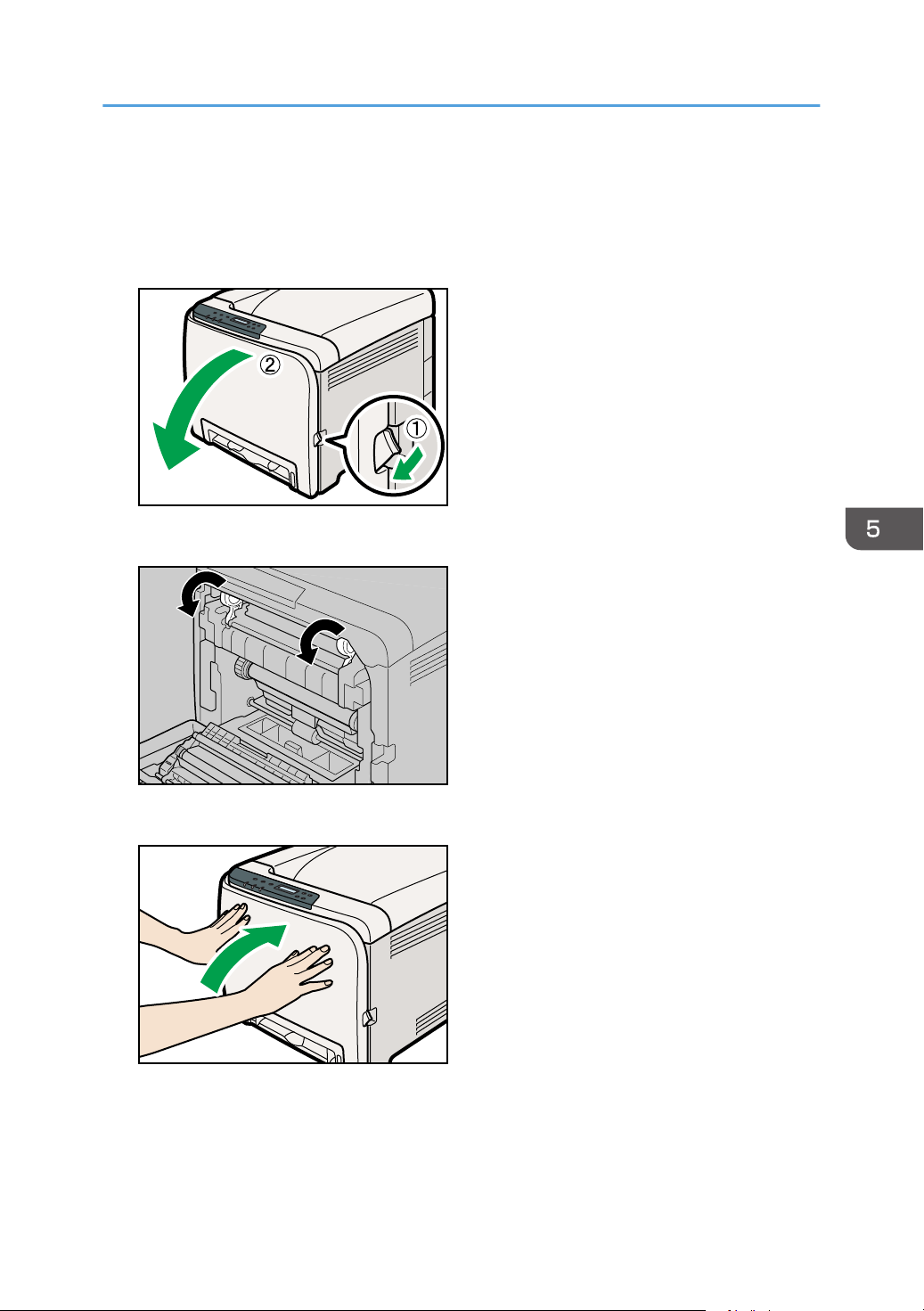
CER013
ASH046S
CER061
Chargement du papier
• Puisque la température autour du guide est élevée, attendez que cela refroidisse avant de toucher
les leviers de l'unité de fusion.
Abaisser les leviers de l'unité de fusion
1. Tirez le levier d'ouverture du capot avant. Ensuite, abaissez délicatement le capot avant.
2. Abaissez les leviers de l'unité de fusion avec les pouces.
3. Fermez soigneusement le capot avant avec les deux mains.
93
Page 96

CER031
5. Papier et autres supports
Chargement des enveloppes dans le magasin 1
• Évitez d'utiliser des enveloppes autocollantes. Elles pourraient entraîner un dysfonctionnement de
l'appareil.
• Vérifiez qu'il n'y a pas d'air dans les enveloppes avant le chargement.
• Ne chargez qu'un seul format et type d'enveloppe à la fois.
• Avant de charger les enveloppes, aplatissez leurs bords d'attaque (le bord introduit dans
l'imprimante) à l'aide d'un stylo ou d'une règle.
• Certains types d'enveloppes peuvent provoquer des incidents papier ou des plis ou une mauvaise
qualité d'impression.
• La qualité d'impression des enveloppes risque d'être irrégulière si certaines parties d'une
enveloppe sont de différentes épaisseurs. Imprimez une ou deux enveloppes pour vérifier la qualité
d'impression.
• Dans un environnement chaud et humide, les enveloppes peuvent être froissées à l'impression ou
mal imprimées.
1. Tirez délicatement sur le magasin 1 avec les deux mains pour l'extraire.
Placez le magasin sur une surface plate.
2. Retirez le papier du magasin 1.
3. Poussez la plaque métallique vers le bas jusqu'à ce qu'elle se clique en place pour être
verrouillée.
94
Page 97

CER032
CER111
CER050
Chargement du papier
4. Pincez les clips du guide papier latéral puis ajustez le guide à l'enveloppe.
5. Pincez les clips du guide papier avant pour l'ajuster au format de l'enveloppe.
6. Positionnez l'enveloppe dans le magasin 1, face imprimée vers le haut.
Assurez-vous que la pile de papier ne dépasse pas la limite supérieure (ligne inférieure) marquée
à l'intérieur du magasin.
95
Page 98

CER051
5. Papier et autres supports
7. Poussez soigneusement le magasin 1 droit dans l'appareil.
Pour éviter les incidents papier, assurez-vous que le magasin est correctement inséré.
• Veillez à bien charger les enveloppes avec les rabats sur le côté droit ou vers l'arrière. Dans le cas
contraire, les enveloppes ressortiront froissées.
• Si les enveloppes imprimées sortent trop froissées, chargez les enveloppes dans le sens inverse,
puis faites tourner l'objet à imprimer de 180 degrés à l'aide du pilote d'impression avant
d'imprimer. Pour plus de détails, reportez-vous à l'Aide du pilote d'impression.
• Pour plus d'informations sur les types de papier pris en charge par l'appareil, veuillez consulter
P.53 "Papier et autres supports".
• Pour plus d'informations sur les paramètres papier, veuillez consulter P.79 "Configuration d'un
format papier au moyen du panneau de commande" et P.82 "Spécification d'un type de papier
pour le magasin 1 et le magasin 2".
Charger des enveloppes dans le Bypass
• Vérifiez qu'il n'y a pas d'air dans les enveloppes avant le chargement.
• Ne chargez qu'un seul format et type d'enveloppe à la fois.
• Avant de charger les enveloppes, aplatissez leurs bords d'attaque (le bord introduit dans
l'imprimante) à l'aide d'un stylo ou d'une règle.
• Certains types d'enveloppes peuvent provoquer des incidents papier ou des plis ou une mauvaise
qualité d'impression.
• La qualité d'impression des enveloppes risque d'être irrégulière si certaines parties d'une
enveloppe sont de différentes épaisseurs. Imprimez une ou deux enveloppes pour vérifier la qualité
d'impression.
96
Page 99

CER237
CER238
CER239
Chargement du papier
• Dans un environnement chaud et humide, les enveloppes peuvent être froissées à l'impression ou
mal imprimées.
1. Insérez le bord supérieur du papier dans l'imprimante.
2. Positionnez l'enveloppe dans le magasin bypass face imprimée vers le bas.
3. Ajustez le guide papier des deux côtés à la largeur de l'enveloppe.
• Veillez à bien charger les enveloppes avec les rabats sur le côté droit ou vers l'avant. Dans le cas
contraire, les enveloppes ressortiront froissées.
97
Page 100
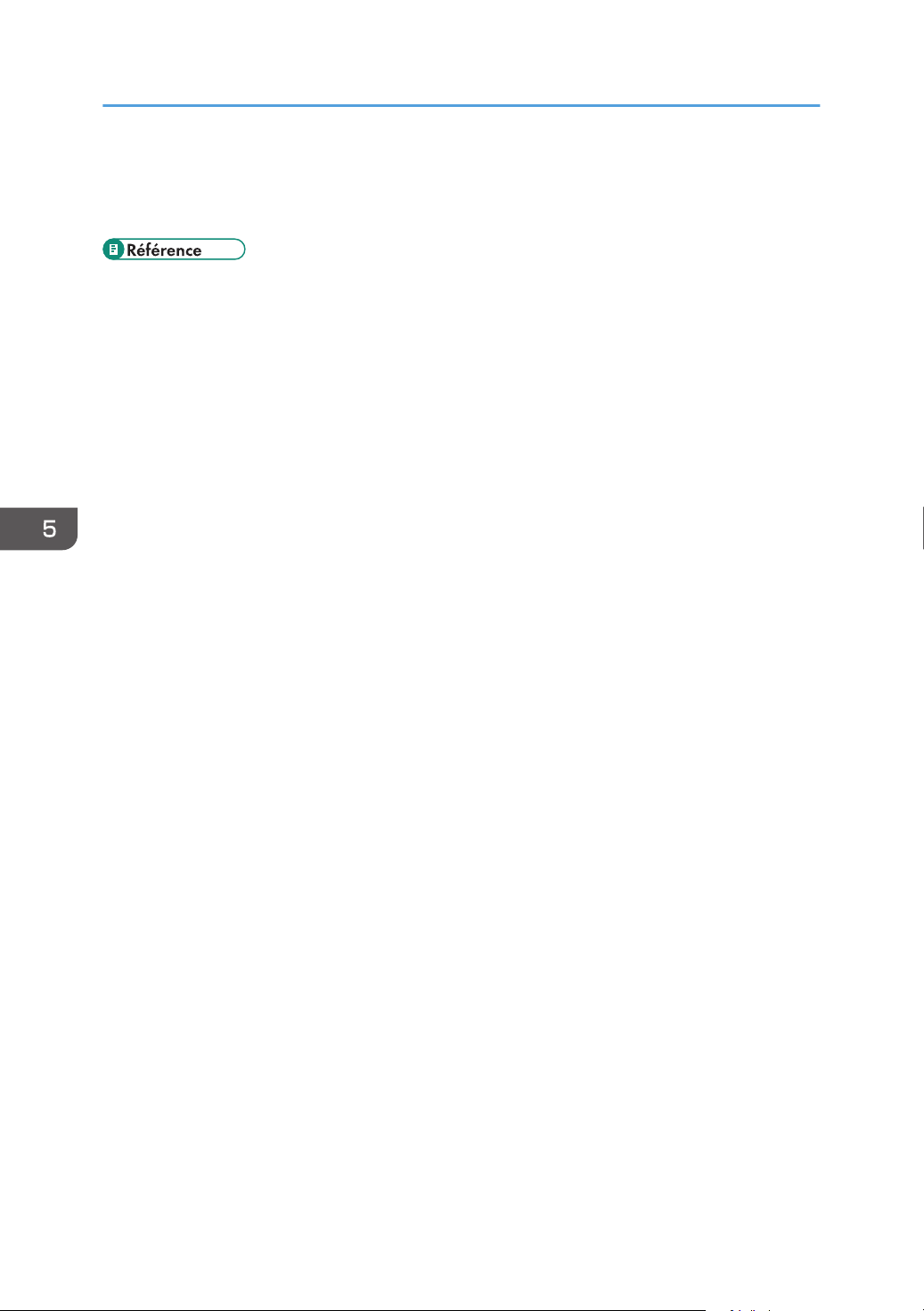
5. Papier et autres supports
• Si les enveloppes imprimées sortent trop froissées, chargez les enveloppes dans le sens inverse,
puis faites tourner l'objet à imprimer de 180 degrés à l'aide du pilote d'impression avant
d'imprimer. Pour plus de détails, reportez-vous à l'Aide du pilote d'impression.
• Pour plus d'informations sur les types de papier pris en charge par l'appareil, veuillez consulter
P.53 "Papier et autres supports".
• Pour plus d'informations sur les paramètres papier, veuillez consulter P.79 "Configuration d'un
format papier au moyen du panneau de commande" et P.88 "Spécification d'un type de papier
pour le Bypass".
98
